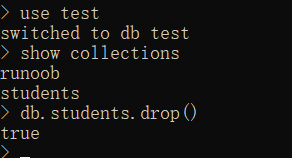- 安装相关
- 1.redhat系统安装
- 2. tuxedo应用安装
- 3. oracle安装(redhat6.5)
- 4.彩付vpn安装
- 5.jdk及tomcat安装(linux下)
- 6.myeclipse激活及svn插件安装
- 7.mysql安装(linux下)
- 8.apache安装(linux下)
- 9.Tomcat链接器安装(linux下)
- 10.expect安装(linux下)
- 11.PLSQL安装
- 12.WINDOWS安装
- 13.telnet安装
- 14.ssh升级
- 15.svn
- 16.oracle自启动
- 17. tomcat自启动
- 18. yum安装(centos6)
- 19. yum安装(centos7)
- 19.ip地址配置(linux下)
- 20.安装杀毒软件
- 21.安装图形化界面
- 22.vnc安装(centos6)
- yum install tigervnc-server
# rpm -ivh —force —nodeps *.rpm
# vncserver
# vi /etc/sysconfig/vncservers
VNCSERVERS=”1:root”
VNCSERVERARGS[1]=”-geometry 800x600 -alwaysshared -depth 24
保存
- 23.vnc安装(centos7)
- 24.域名转发
- 25.vpn安装
- 26.centos6.5安装
- 27.oracle安装(centos)
- 28.图片异地增量备份
- 29.jdk修改编码(linux下)
- 30.nginx安装
- 31.nginx配置
- 32.git安装(linux下)
- 33.gitlib安装(linux下)
- 34.cronolog 分割 Tomcat日志
- 35.python安装(linux下)
- 36.zabbix安装oracle连接
- 37.activeMq(linux下)
- 38.maven配置
- 39.zookeeper安装(linux下)
- 40. dubbo
- 41.rsync同步数据(window+linux)
- 42.myeclipse安装内存分析
- 43.linux分析cache占用
- 44.navicat安装
- 45.idea安装
- 46.nexus
- 47.docker
- 48.xjar
- 49.redis安装
- 50.docker安装
- 51. MongoDB
安装相关
1.redhat系统安装
选择光盘安装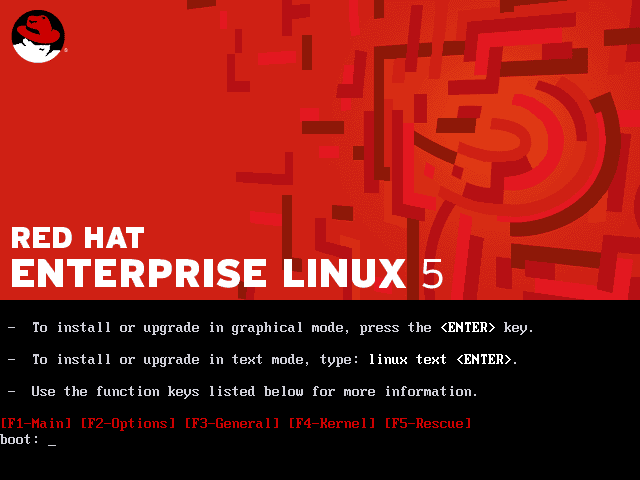
选择skip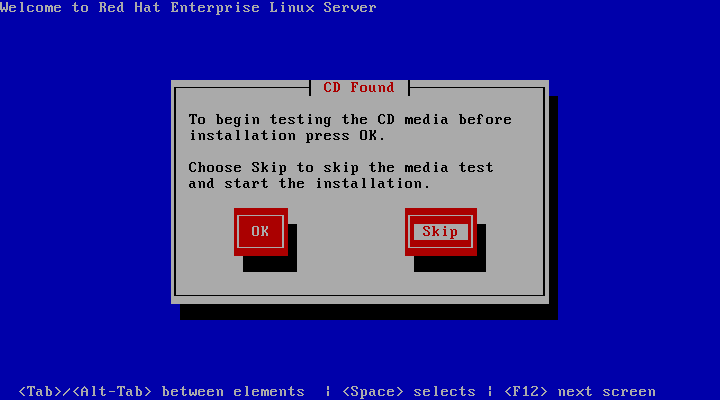
选择next
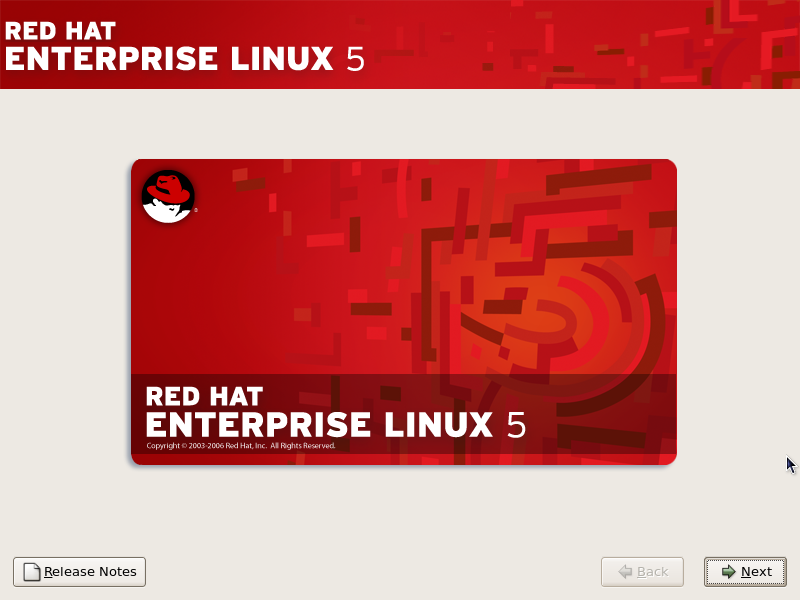
选择简体中文
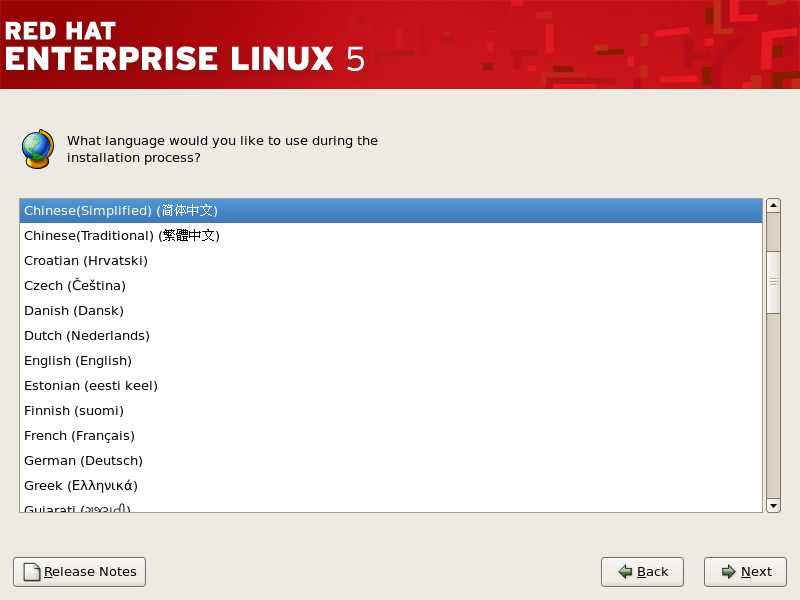
选择美国英语式
跳过输入安装号码
选是
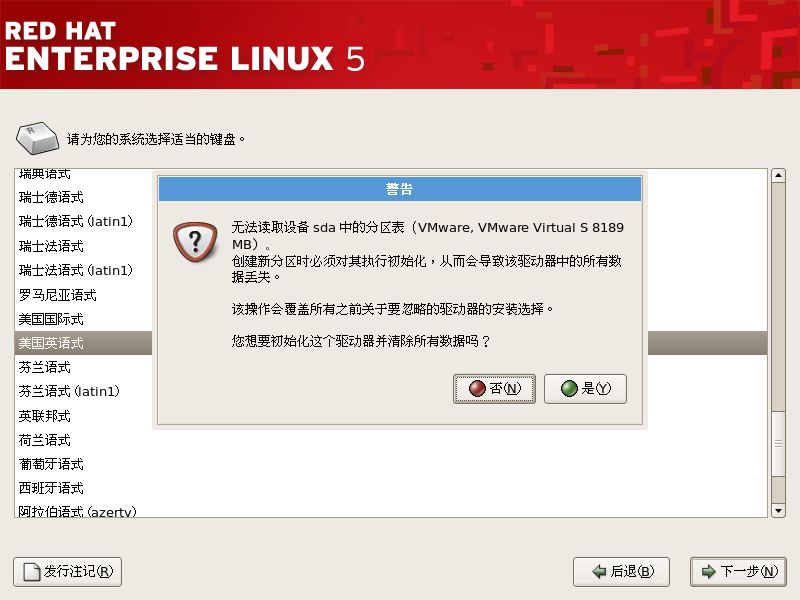
选是
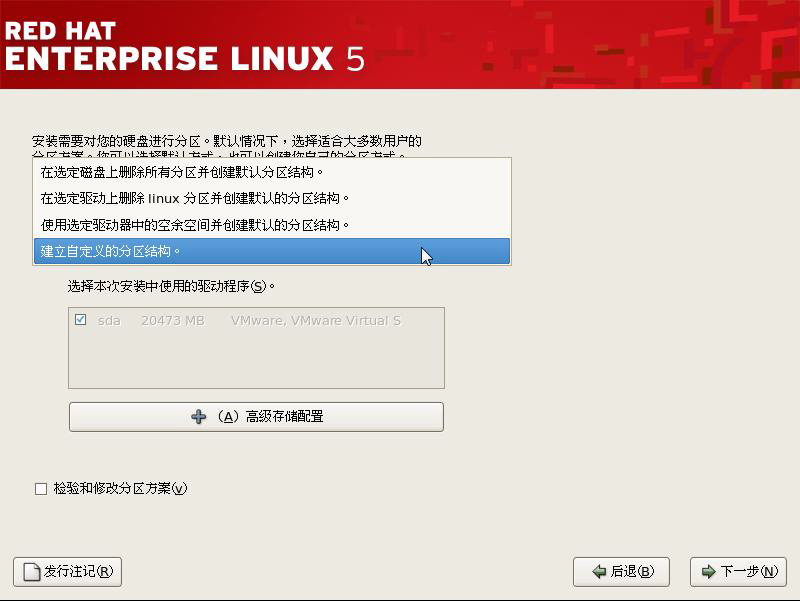
/boot ext3 500M
/var ext3 16000M/8000M
Swap
swap<=4G 2G
4G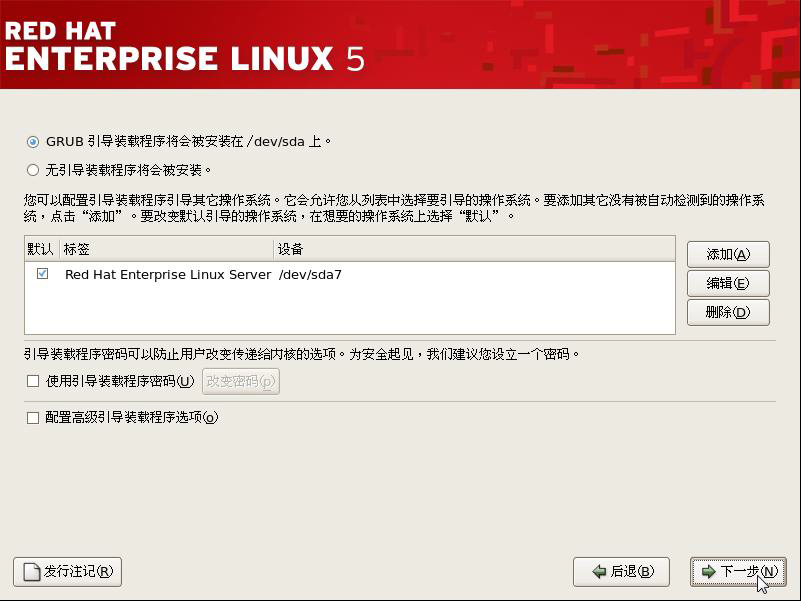
下一步
设置ip地址和子网掩码
设置网关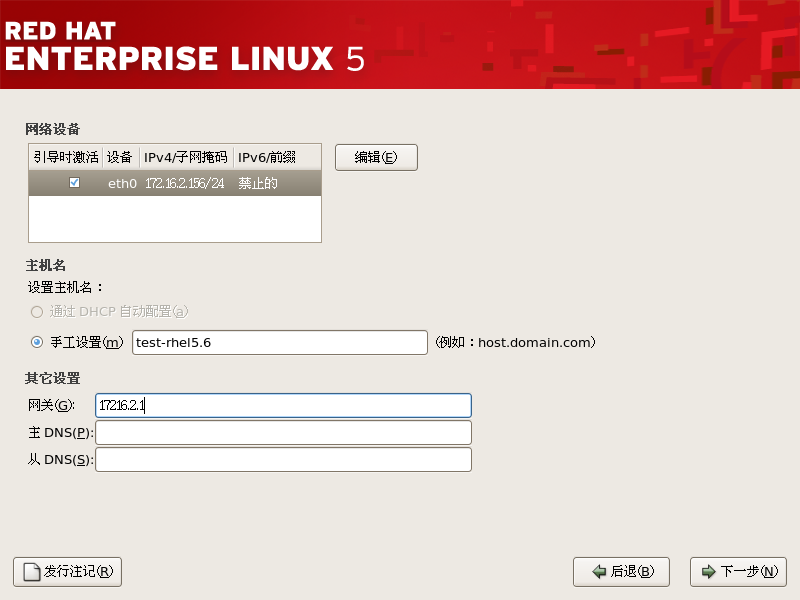
选下一步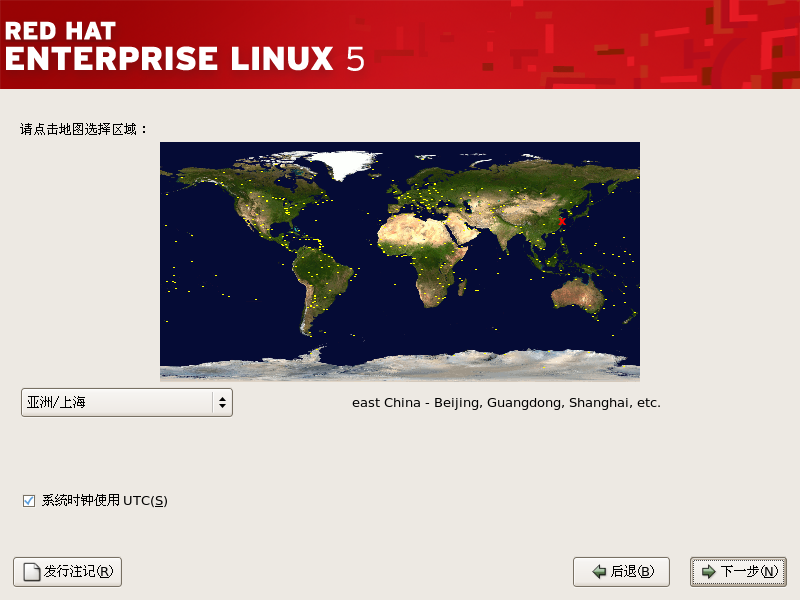
密码统一设daqian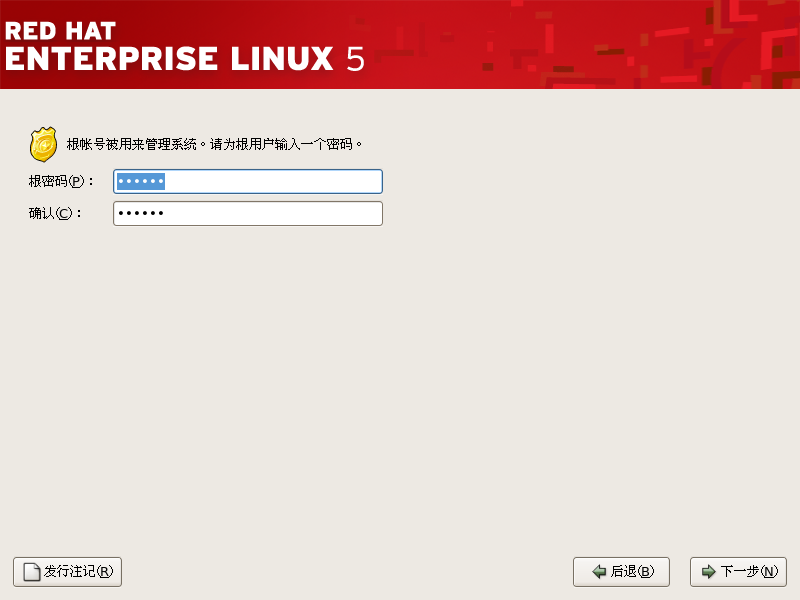
三项全选,选现在定制,下一步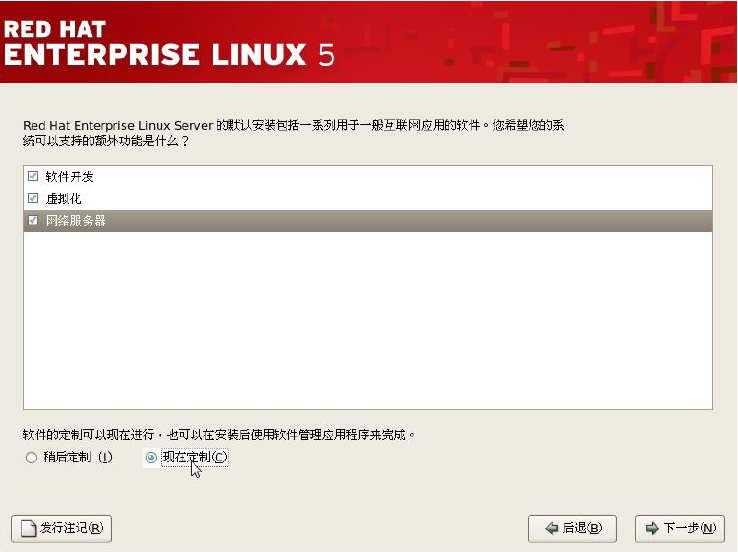
桌面环境全选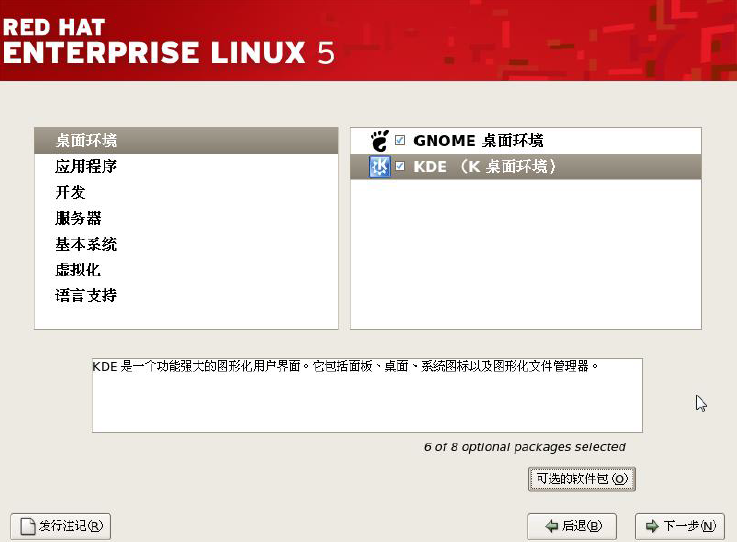
应用程序必须选上编辑器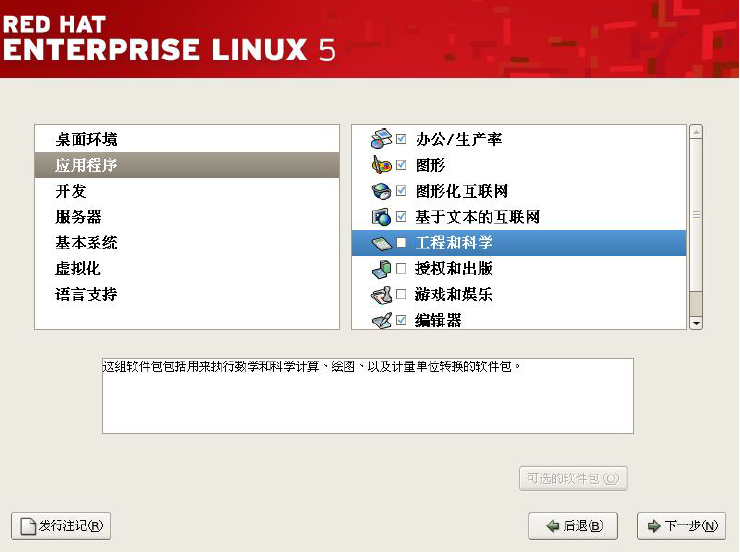
开发工具选上开发工具,开发库,老的软件开发,子项全选
j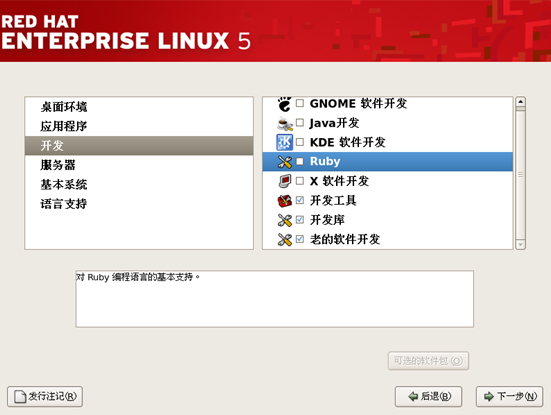
服务器选上服务器配置工具和老的网络服务器
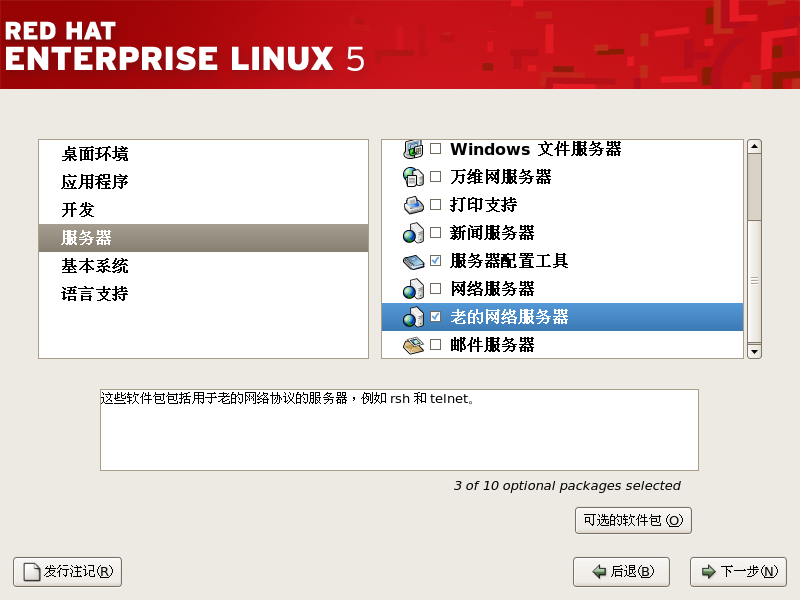
基本系统选上java,基本,管理工具,系统工具,老的软件支持,
老的软件支持里子项全选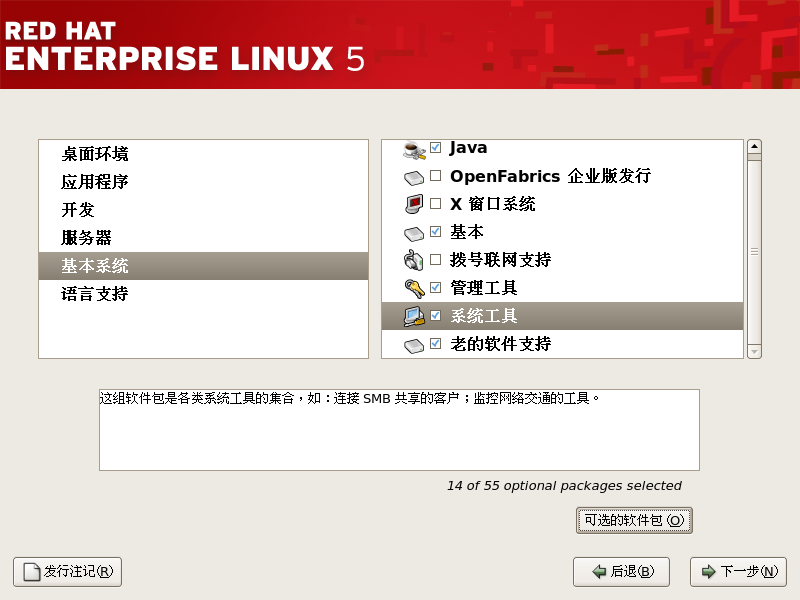
语言支持选英语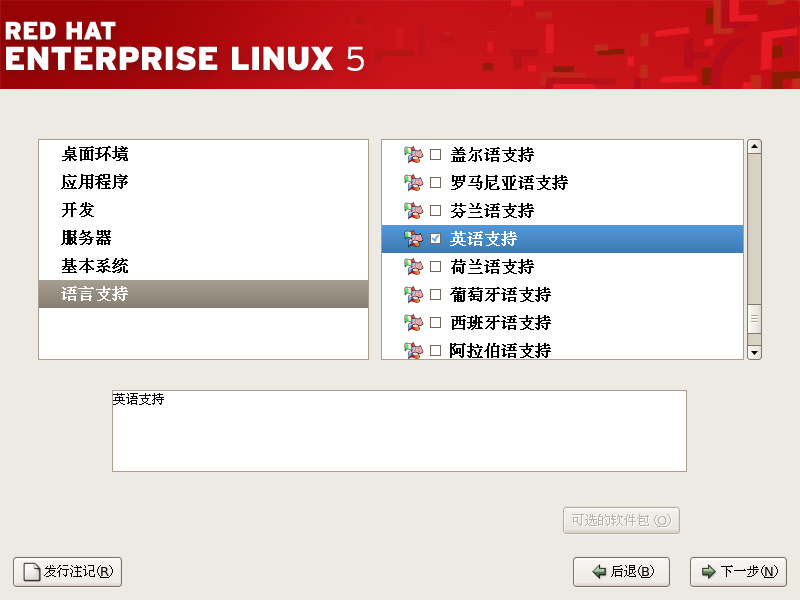
下一步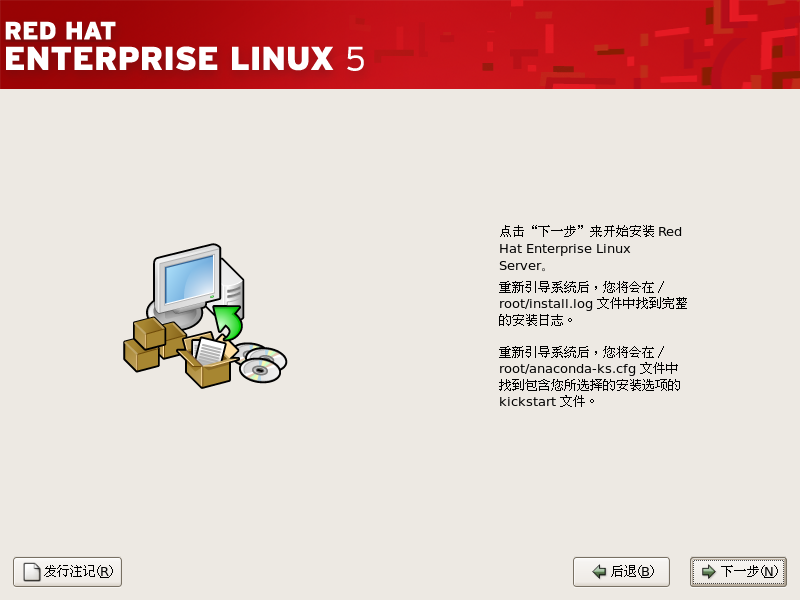
安装中…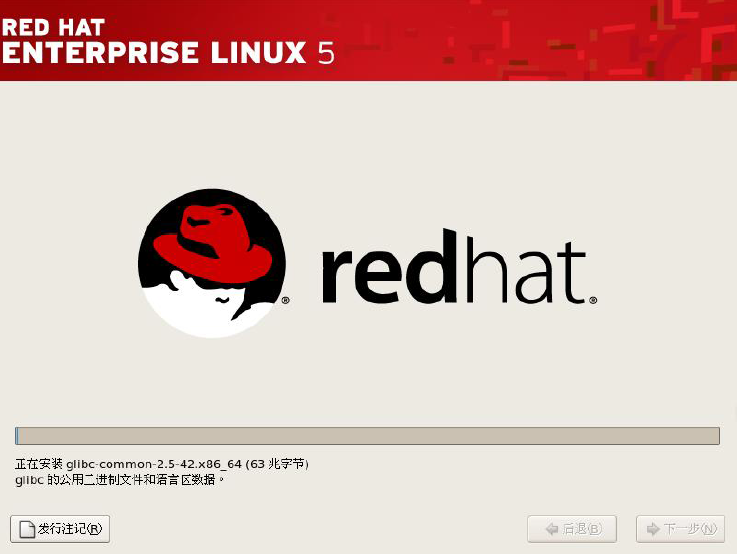
重新引导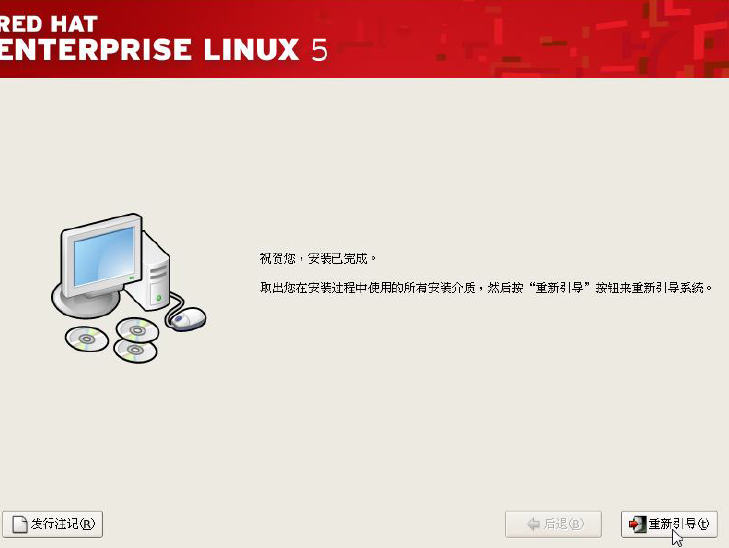
前进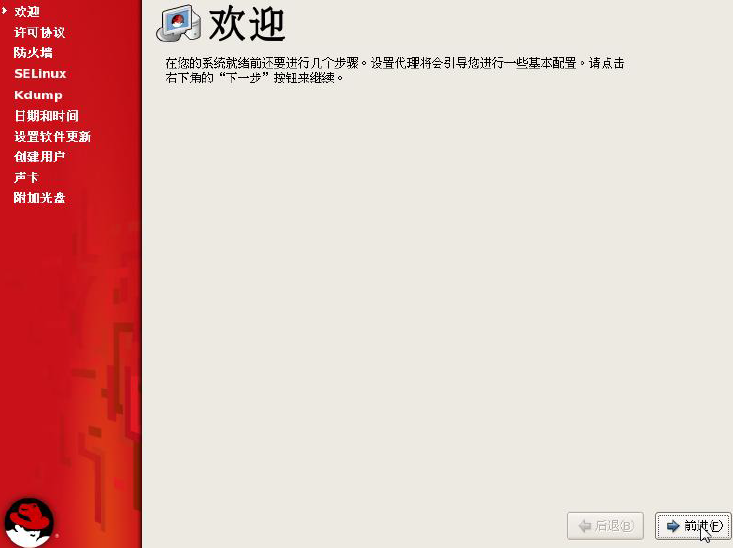
选是,前进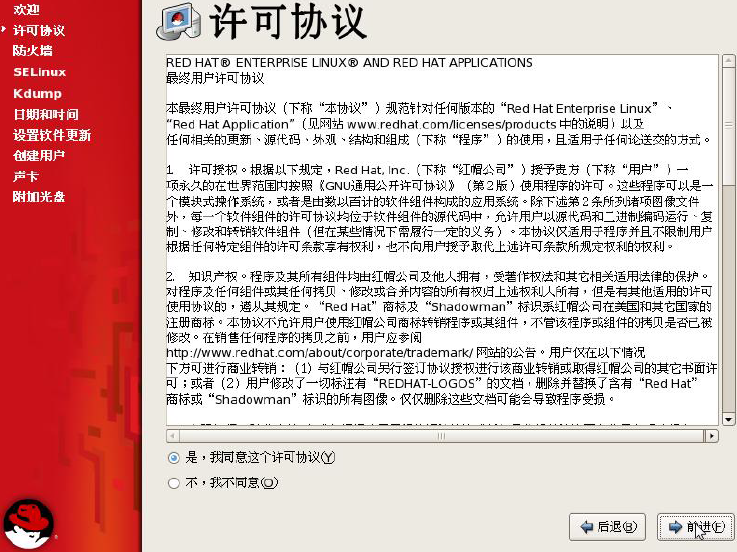
禁用防火墙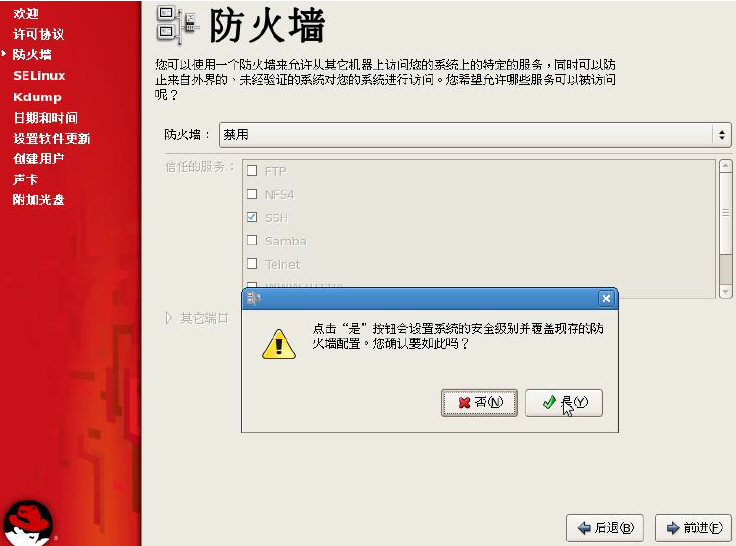
禁用SELinux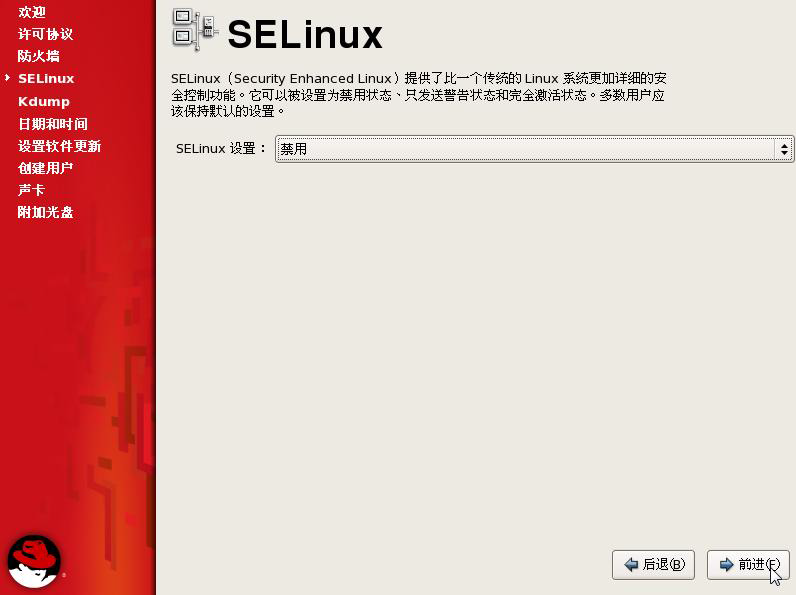
选是,前进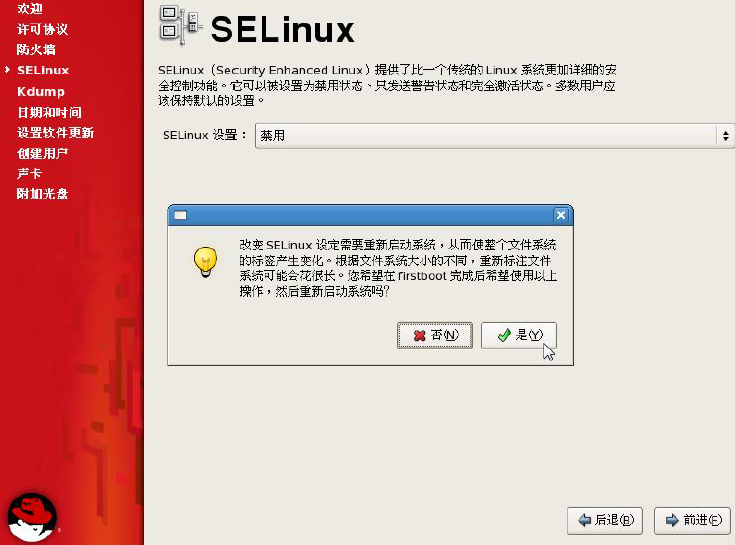
不用勾选,前进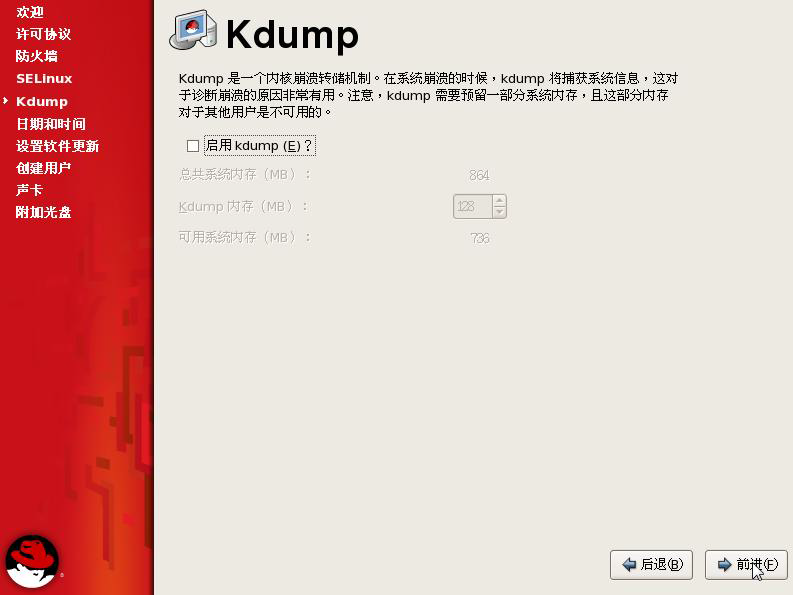
确定好日期时间,选前进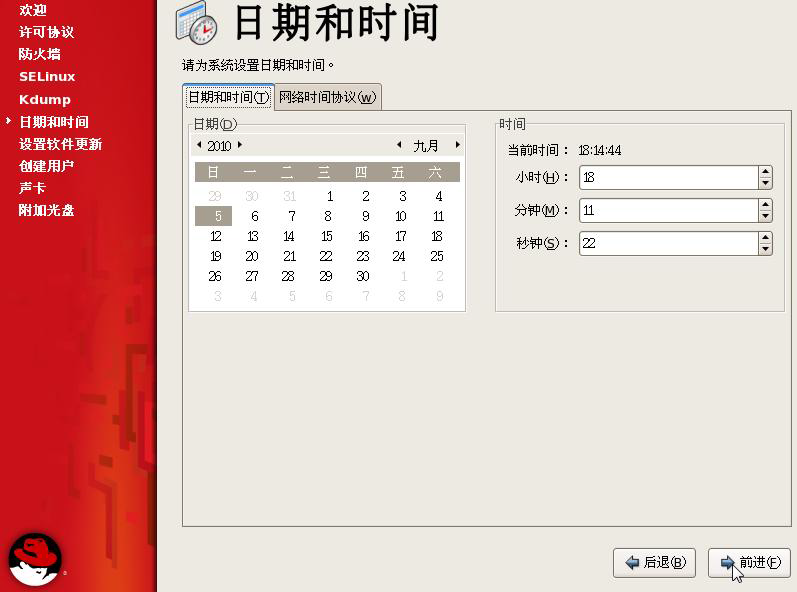
选择以后注册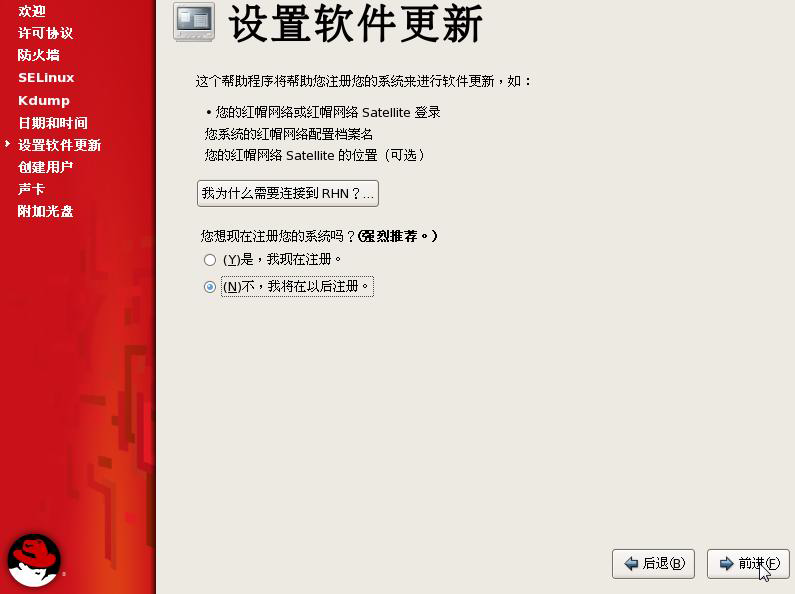
创建用户可跳过
点击完成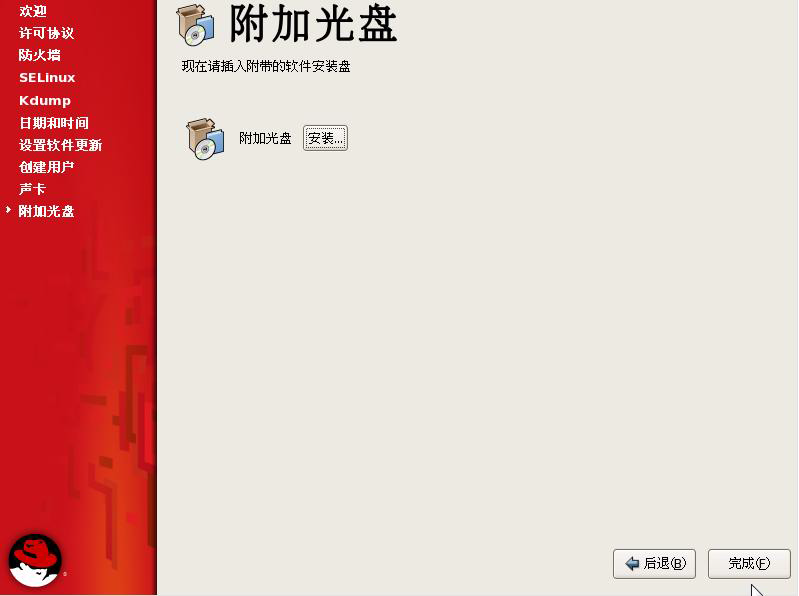
上一部完成后会自动重启,重启后用root用户登录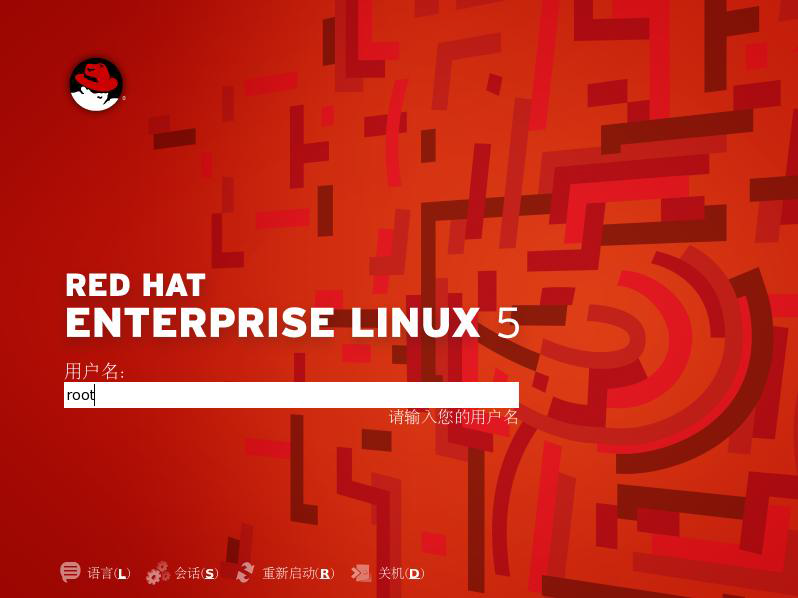
2. tuxedo应用安装
Groupadd dba 创建名字为dba的组
Useradd -g dba tuxedo 添加用户tuxedo到dba组中
Passwd tuxedo 为tuxedo用户创建密码,密码为tuxedo
Chmod +x * 赋加执行权限 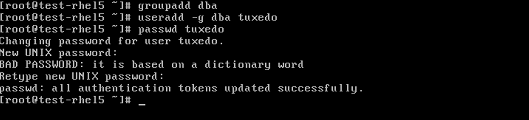

Choose Locale…
1.English
Choose Install Set
1.Full Install
Choose Oracle Home
1.Create new Oracle Home 输入:/home/tuxedo
Choose Product Directory
1.Modify Current Selection 输入:/home/tuxedo 输入Y
2.Use Current Selection 输入Y
Password:daqian
Verify Password:daqian
Would you like to install SSL Support
2.No
Vi .bash_profile source $HOME/tux.env 保存退出
Source .bash_profile

Choose Locale…
1.English
Choose Oracle Home Directory:
2.Choose an Oracle Home
Please choose the Install Set to be installed by this installer
2.SALT Client, Server, and Sample Application
3. oracle安装(redhat6.5)
用centos安装时,需要centos7以上版本
在RedHat上安装Oracle
一.在linux下创建oracle用户,以及管理组以root用户登录linux,执行以下命令
添加组dba ,oinstall
groupadd dba
groupadd oinstall
添加oracle用户
将oracle用户添加到组oinstall和附加组dba中
useradd -g oinstall -G dba oracle
为oracle用户创建密码oracle
#passwd oracle
配置主机名
vi /etc/hosts
例:192.168.1.202 dababase1
关闭防火墙
service iptables stop
chkconfig iptables off
修改内核参数
root下,vi /etc/sysctl.conf
fs.aio-max-nr = 1048576
fs.file-max = 6815744
kernel.shmall = 2097152
kernel.shmmax = 536870912
kernel.shmmni = 4096
kernel.sem = 250 32000 100 128
net.ipv4.ip_local_port_range = 9000 65500
net.core.rmem_default = 262144
net.core.rmem_max = 4194384
net.core.wmem_default = 262144
net.core.wmem_max = 1048576
使配置生效
#/sbin/sysctl -p
修改/etc/security/limits.conf内容,添加下面信息,后面的数值自己修改
oracle soft nproc 65536
oracle hard nproc 65536
oracle soft nofile 65536
oracle hard nofile 65536
oracle soft stack 10240
预先创建安装目录
mkdir -p /opt/oracle/product
mkdir -p /opt/oracle/product/OraHome
mkdir -p /opt/oralnventory
mkdir -p /opt/oracle/oradata
mkdir -p /var/opt/oracle
设置目录的所有者所属组和权限
chown -R oracle:oinstall /opt/oracle
chown -R oracle:oinstall /opt/oracle/oradata
chown -R oracle:oinstall /opt/oracle/product/OraHome
chown -R oracle:dba /opt/oralnventory
chown -R oracle:dba /var/opt/oracle
chmod -R 775 /opt/oracle
chmod -R 775 /opt/oralnventory
chmod -R 755 /var/opt/oracle
设置用户oracle的环境变量#su – oracle
$vi /home/oracle/.bash_profile在文件中添加如下:
export ORACLE_BASE=/opt/oracle
export ORACLE_HOME=$ORACLE_BASE/product/OraHome
export ORACLE_SID=DQ
export ORACLE_OWNER=oracle
export ORACLE_TERM=vt100
export PATH=$PATH:$ORACLE_HOME/bin:$HOME/bin
export PATH=$ORACLE_HOME/bin:$ORACLE_HOME/Apache/Apache/bin:$PATH
LD_LIBRARY_PATH=$ORACLE_HOME/lib:/lib:/usr/lib:/usr/local/lib
export LD_LIBRARY_PATH
CLASSPATH=$ORACLE_HOME/JRE:$ORACLE_HOME/jlib:$ORACLE_HOME/rdbms/jlib
CLASSPATH=$CLASSPATH:$ORACLE_HOME/network/jlib
export CLASSPATH
PATH=$PATH:/usr/sbin; export PATH
PATH=$PATH:/usr/bin; export PATH
保存退出
—执行以下命令让配置马上生效或以oracle用户登录使设置生效
$ source $HOME/.bash_profile
二.解压oracle包
把文件解压到oracle用户下
unzip linux_11gR2_database_1of2.zip
unzip linux_11gR2_database_2of2.zip
注意解压好的目录用户oracle必须具有读写和执行的权限,可以将目录的用户和组改为oracle:
chown -R oracle database
chgrp -R oinstall database
安装yum
安装 libXext32位
yum install libXext.i686
Checking monitor: must be c onfigured to display at least 256 colors
root登录一个窗口,运行一下语句。
#
#xhost +
#su – oracle
如果图形化不成功
yum -y install xdpyinfo
export DISPLAY=192.168.1.88:1
三.安装oracle
reboot并以oracle登录,进入图形界面
cd database
export LANG=gbk
./runInstaller
oracle安装提示无法确定本地主机的ip
在root下 打开 /etc/hosts
输入
127.0.0.1 localhost
192.168.1.102 ldgis(ip和主机名通过ifconfig 和 hostname确认 )
进入图形化安装过程后
勾上接收安全更新,选下一步 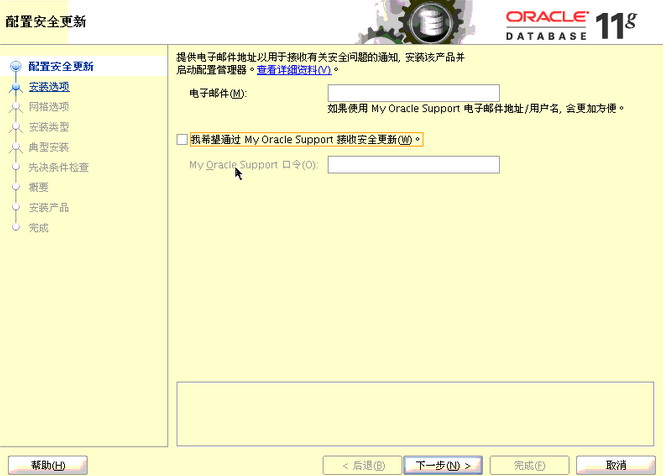
选上创建和配置数据库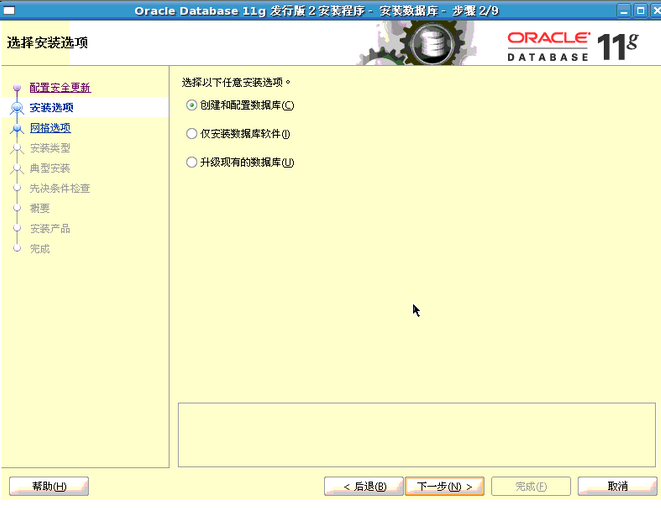
选上服务器类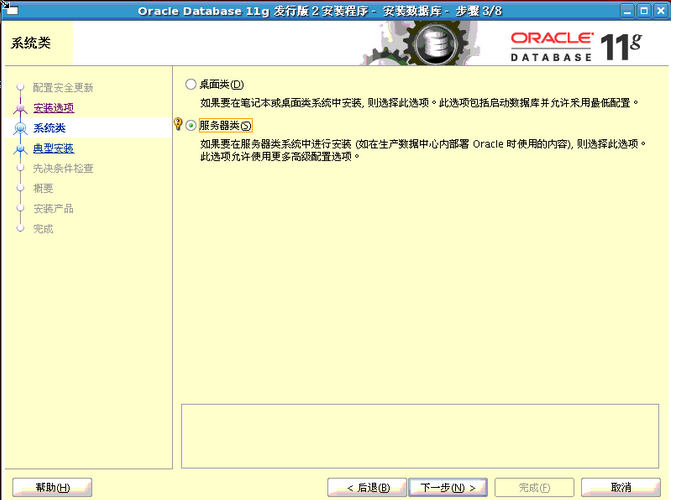
选择单实例,如果你需要RAC则选择RAC安装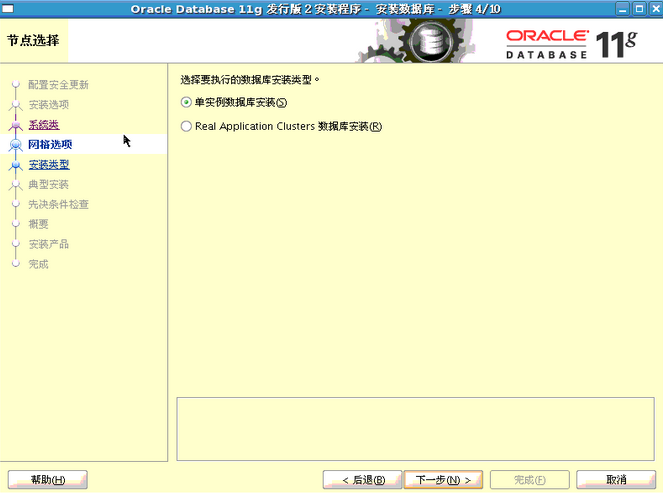
选高级安装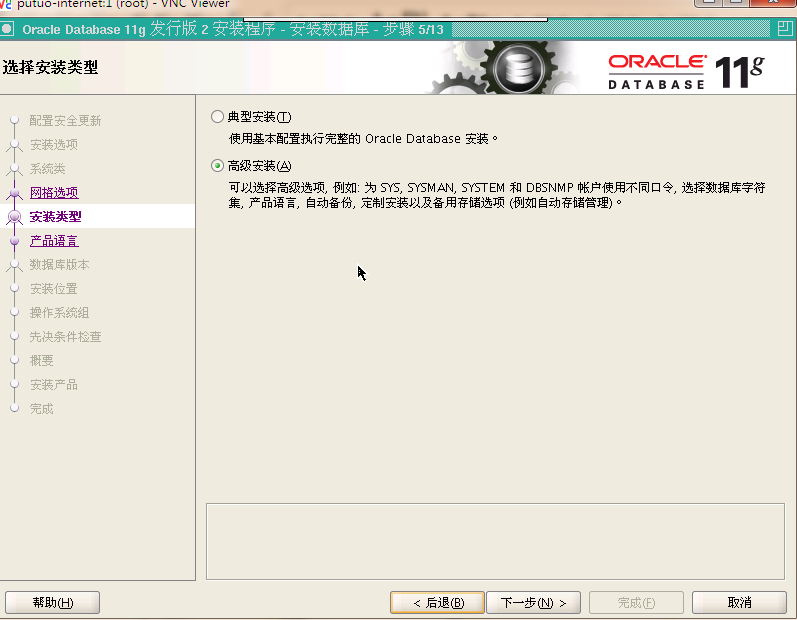
选择中文和英文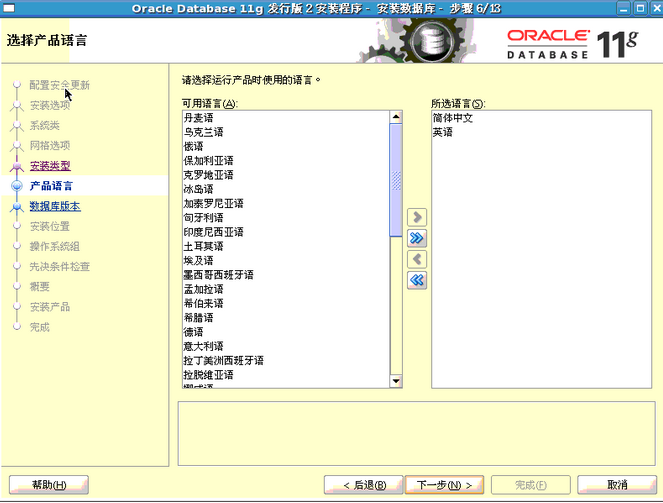
选择企业版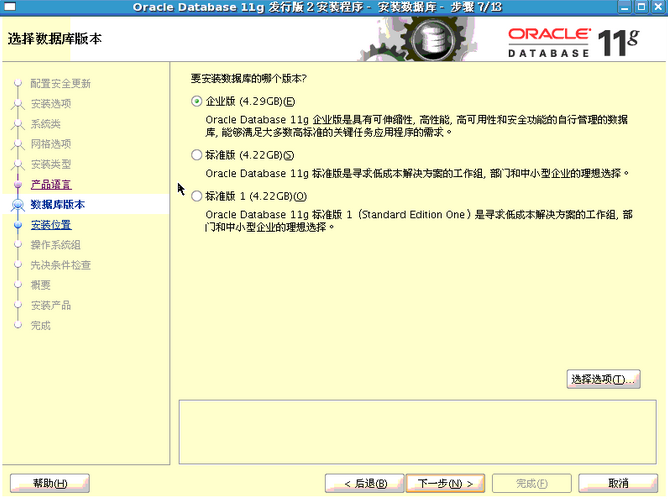
基目录: /opt/oracle
软件位置:/opt/oracle/product/OraHome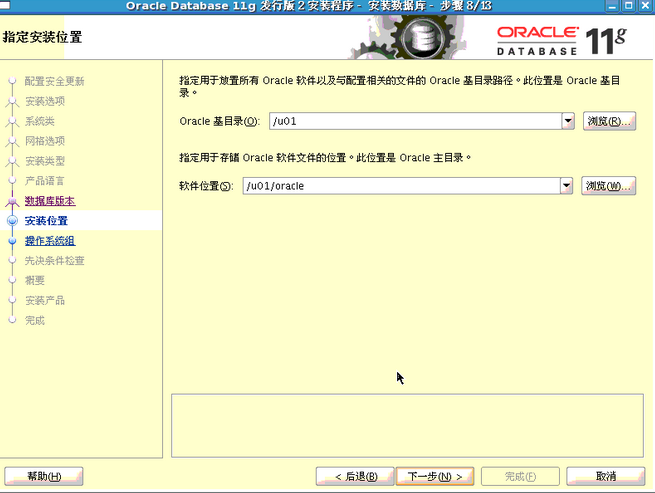
清单目录:/opt/oraInventory
组名:oinstall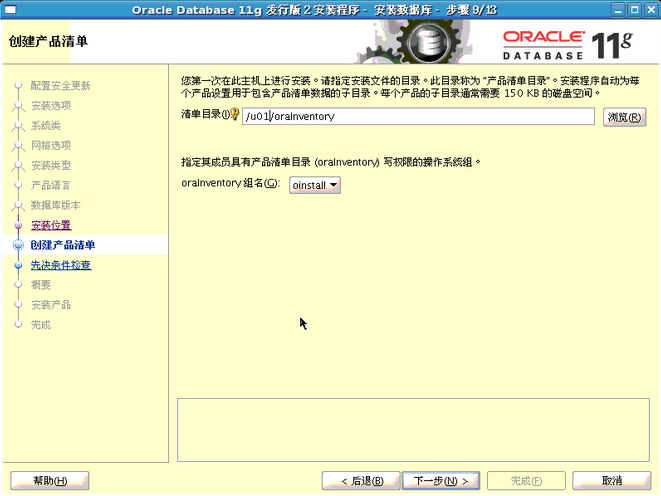
选择一般用途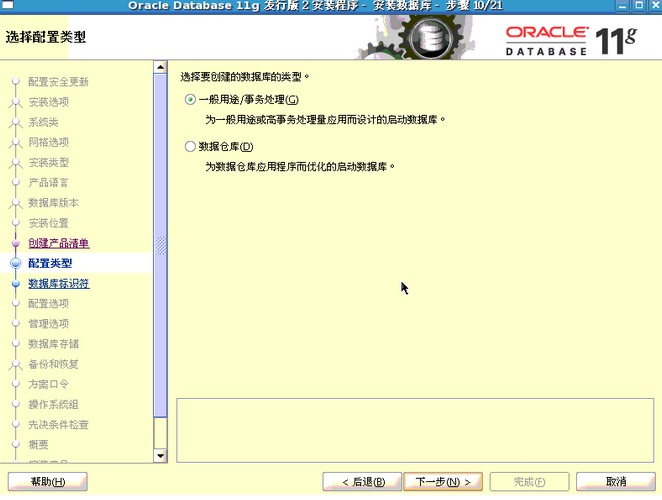
全局数据名 orcl 标识符 DQ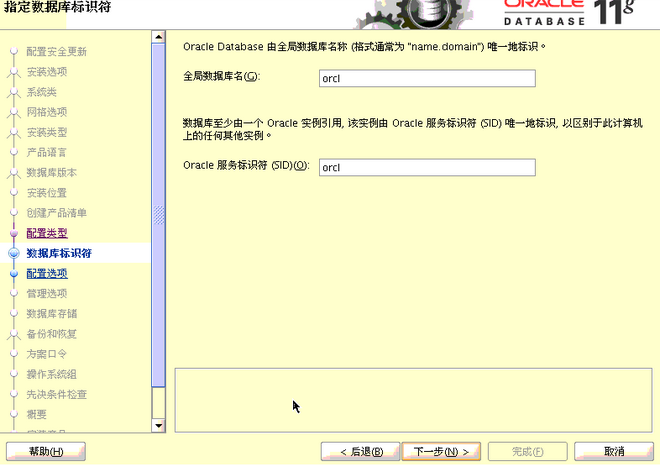
启用自动内存管理,目标数据库内存选最小,如果报ORA-00443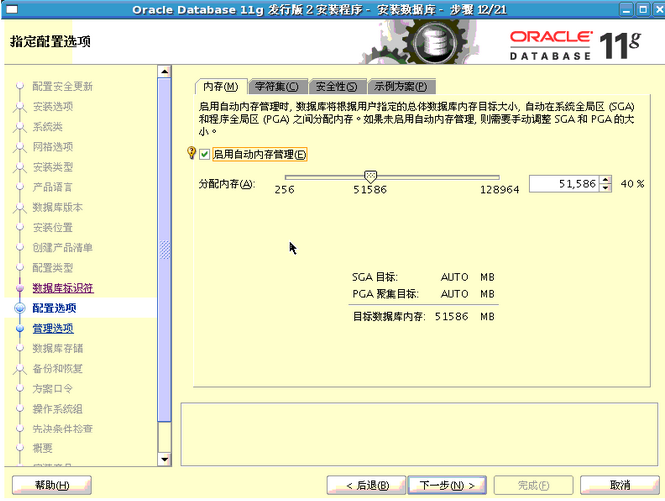
字符集默认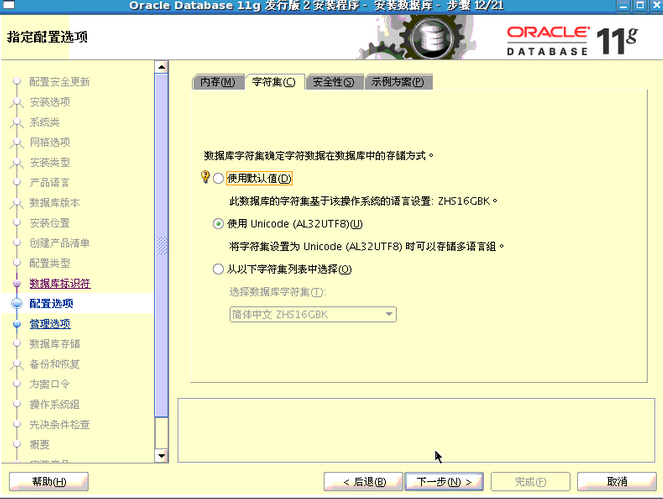
选上使用Database control管理数据库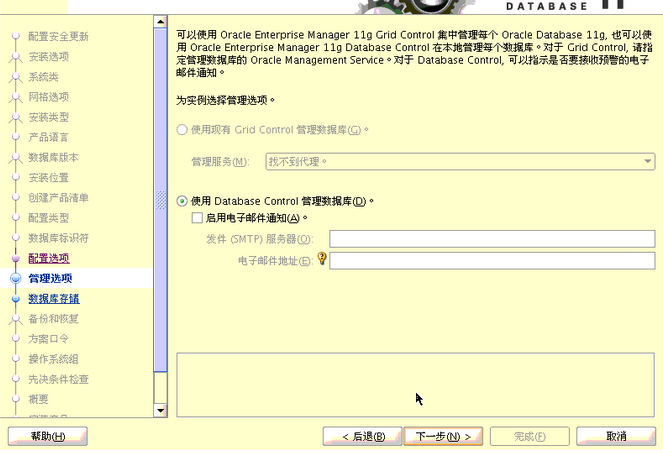
存放位置/opt/oracle/oradata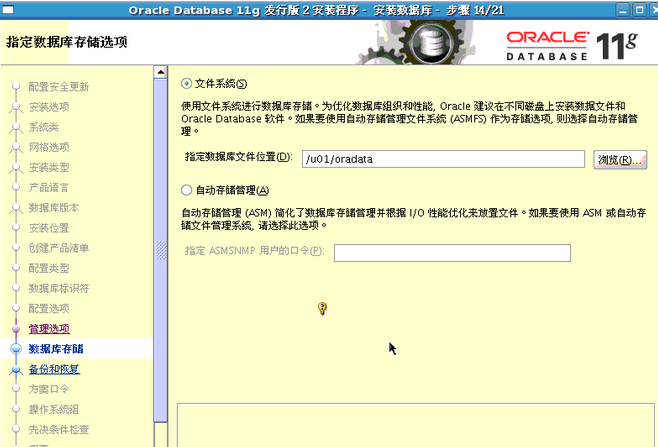
不启用自动备份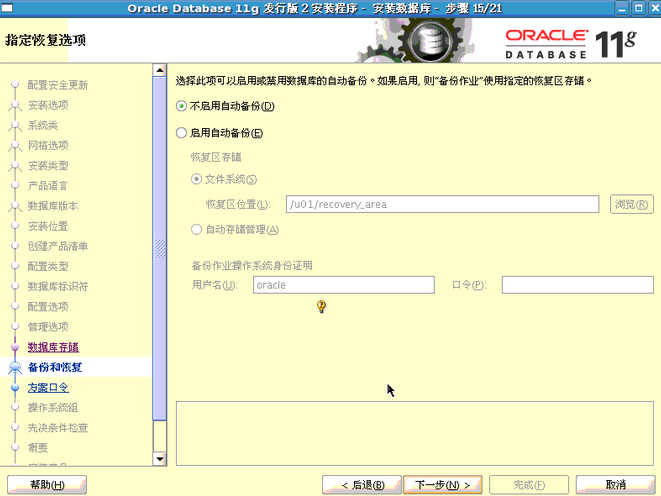
密码统一设daqian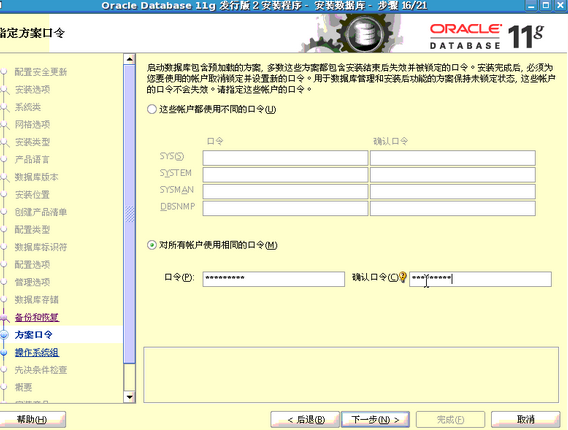
OSDBA组 dba
OSOPER组 oinstall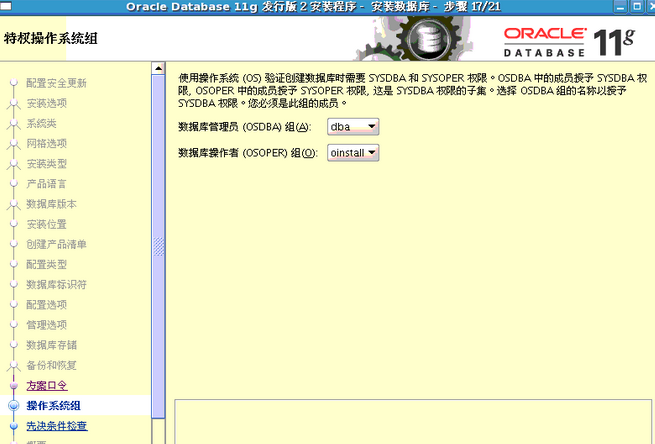
依赖包检查
交换空间不够
创建swapfile:
root权限下,创建swapfile,假设当前目录为”/“,执行如下命令:
# dd if=/dev/zero of=swapfile bs=1024 count=500000
将swapfile设置为swap空间
# mkswap swapfile
启用交换空间:
# swapon swapfile
自动挂载
用 vim 打开 /etc/fstab 文件,在其最后添加如下一行:
/swapfile swap swap defaults 0 0
删除swap
swapoff /swapfile #卸载swap文件
$ 并修改/etc/fstab文件 #从配置总删除
$ rm -rf /swapfile #删除文件
rpm –ivh .rpm (包名有依赖关系的需要注意先后顺序)使用光盘安装依赖包
如果遇到依赖包无法安装使用带参数安装(—nodeps —force强制安装)
rpm –ivh .rpm —nodeps —force
需要在root用户下安装依赖包
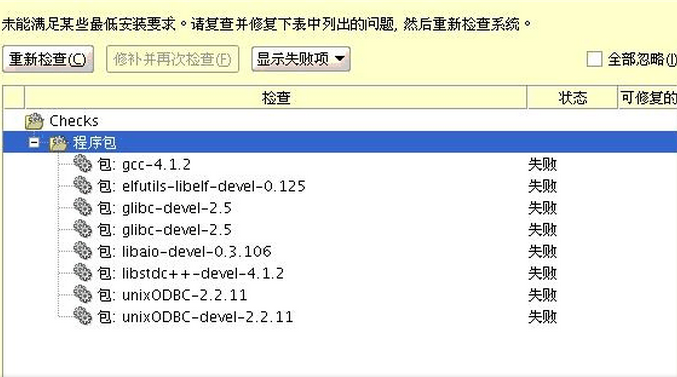
Ora-00443
减少sga大小 参考16g 3000m sga
点完成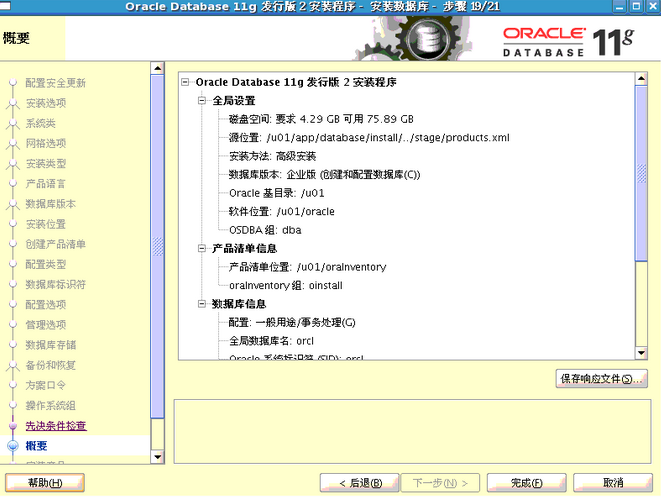
中间提示需要root身份执行,确认执行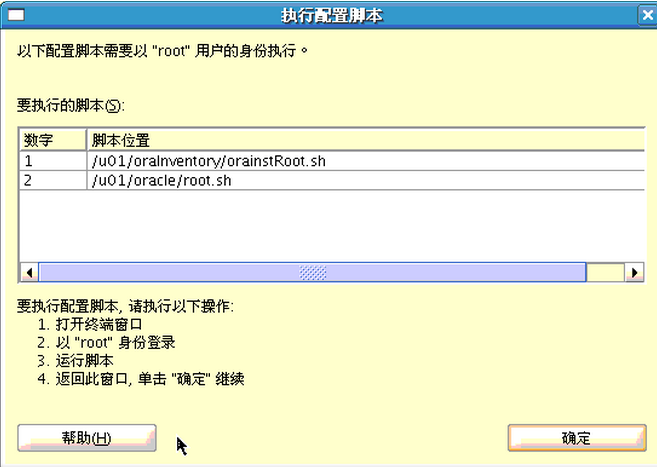
安装完成后,需要执行2个脚本
Root用户下,
/opt/oralnventory/orainstRoot.sh
/opt/oracle/product/OraHome/root.sh
监听无法启动关闭时
chcon -t texrel_shlib_t /usr/local/oracle/product/10.2.0/lib/libclntsh.so.10.1,需要改下下 面so包的上下文环境
监听和数据库可以略过,前面已经创建过了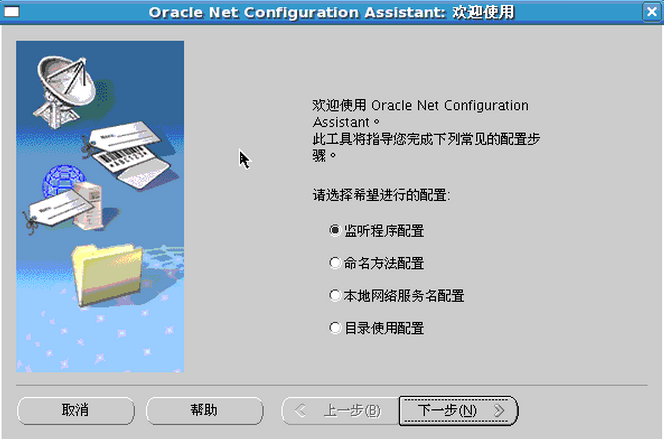
数据库配置
#netca (oracle用户下),一直默认下一步
到最后完成,其中你也可以修改监听的名称,协议,端口。
配置监听完成后,查看是否启动:
$ ps –ef | grep LISTENER
创建数据库
#dbca
默认下一步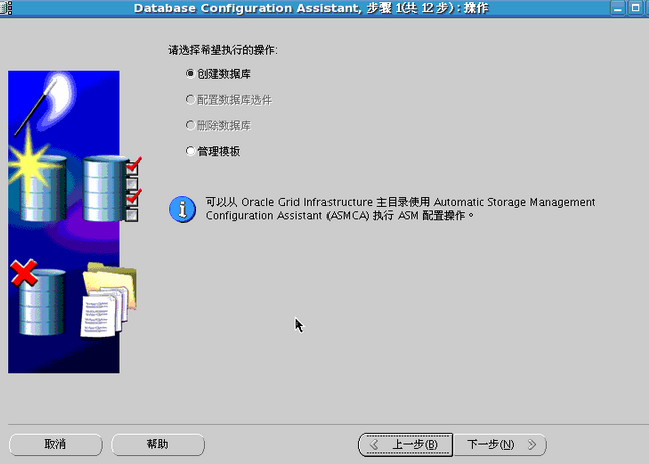
要求输管理员密码时,统一daqian_123
测试数据库
用 oracle 用户 远程登录, 然后
$ sqlplus /nolog
SQL> conn / as sysdba
Connected to an idle instance.
SQL> startup(如果这里启动不了,检查一下内核参数,/etc/sysctl.conf,参考官方文档)
[oracle@localhost ~]$ sqlplus /nolog
SQLPlus: Release 11.2.0.1.0 Production
Copyright (c) 1982, 2009,Oracle. All rights reserved.
SQL> conn / as sysdba
Connected.
SQL> create table testUser( id integer,name char(10));
Table created.
SQL> insert into testUser values(0,’Jack’);
1 row created.
SQL> commit;
Commit complete.
SQL> select from testUser;
ID NAME
————— —————
0 Jack
关闭数据库
SQL> shutdown immediate
SQL> quit
修改/etc/security/limits.conf内容(阿里云配置需要修改)
oracle soft nproc 65536
oracle hard nproc 65536
oracle soft nofile 65536
oracle hard nofile 65536
关闭密码有效期
alter profile default limit password_life_time unlimited;
关闭密码输错锁次数
alter profile default limit failed_login_attempts unlimited;
修改空表无法产生segment
alter system set deferred_segment_creation=false scope=both;
修改连接数
64G
alter system set processes = 10000 scope = spfile;
16G(单应用2500 带java 1200) alter system set processes = 2500 scope = spfile;
alter system set processes = 1200 scope = spfile;
8G(单应用1200 带java 600)
alter system set processes = 600 scope = spfile;
4G
alter system set processes = 300 scope = spfile;
2G
alter system set processes = 150 scope = spfile;
修改sharepool共享池
alter system set sga_target=1G scope=spfile;
alter system set sga_max_size=1G scope=spfile;
8G
alter system set sga_target=512m scope=spfile;
alter system set sga_max_size=512m scope=spfile;
修改端口
cd $ORACLE_HOME/network/admin/
vi listener.ora
vi tnsnames.ora
$ sqlplus / as sysdba
> show parameter local_listener
>alter system set local_listener=”(address = (protocol = tcp)(host = 172.19.49.13)(port = 1251))”;
设置超时时间
test
alter profile default limit idle_time 60;
prod
alter profile default limit idle_time 10;
关闭审计
alter system set audit_trail=FALSE scope=spfile;
关闭监听器日志(不操作):
lsnrctl set log_status off
lsnrctl save_config
修改字符集
sys@PROD>SHUTDOWN IMMEDIATE;
sys@PROD>STARTUP MOUNT;
sys@PROD>ALTER SYSTEM ENABLE RESTRICTED SESSION;
sys@PROD>ALTER SYSTEM SET JOB_QUEUE_PROCESSES=0;
sys@PROD>ALTER SYSTEM SET AQ_TM_PROCESSES=0;
sys@PROD>ALTER DATABASE OPEN;
sys@PROD>ALTER DATABASE CHARACTER SET INTERNAL_USE ZHS16GBK;
sys@PROD>SHUTDOWN IMMEDIATE;
sys@PROD>STARTUP;
重启数据库
shutdown immediate;
startup;
这里是oracle的安装目录,应该是你刚刚建立好的目录/opt目录下,oracle是针对用户的
s这里是oracle的管理组,是上面已经定义好的dba,直接下一步 这里检查系统的安装条件,默认会列出失败项,会对系统的内存,swap,磁盘空间,依赖包,内核参数等等进行检查,有一些检查项目是可以修补的,有些是不可修补的,可以修补的点击上面的修补并再次检查,会弹出对话框:
然后返回窗口确定还有一些依赖包的解决
Rpm –ivh xxx(包名有依赖关系的需要注意先后顺序)使用光盘安装依赖包
如果遇到依赖包无法安装使用带参数安装(—nodeps —force强制安装)
安装完毕, 提示执行 2个脚本:以root用户登录,和上面一样,进入所提示目录,并执行这2个脚本。(安装目录)/orainstRoot.sh(安装目录)/root.sh菜单直接按回车, 缺省值就可以?完成,数据库成功安装,呵呵!上面只是安装了软件, 数据库没有创建, 还有配置 监听器 Listener五.安装监听器
执行命令 #netca (都是oracle用户)
进入图形化配置,直接默认下一步,到最后完成,其中你也可以修改监听的名称,协议,端口。安装完成后可以使用命令#ps -ef来查看Listener是否配置成功,
安装数据库程序 执行命令:#dbca
进入图形化配置界面,一直下一步 定制数据库
下一步分别两次输入密码 此密码就是你的数据库管理员密码!
七.测试连接数据库
你可以使用下面sqlplus语句连接数据库
用root用户 执行 /usr/sbin/setenforce 0
用 oracle 用户 远程登录, 然后
$ sqlplus /nolog
SQL> conn / as sysdba
Connected to an idle instance.
create table testUser( id integer,name char(10));
insert into testUser values(1,’测试’);
select from testUser;
SQL> startup(如果这里启动不了,检查一下内核参数,/etc/sysctl.conf,参考官方文档)
[oracle@localhost ~]$ sqlplus /nolog
SQLPlus: Release 11.2.0.1.0 Production
Copyright (c) 1982, 2009,Oracle. All rights reserved.
SQL> conn / as sysdba
Connected.
SQL> create table testUser( id integer,name char(10));
Table created.
SQL> insert into testUser values(0,’Jack’);
1 row created.
SQL> commit;
Commit complete.
SQL> select * from testUser;
ID NAME
————— —————
0 Jack
关闭数据库
SQL> shutdown immediate
SQL> quit
到此你的oracle已成功安装!
Sqlplus失败
禁用SNlinux
修改数据库的内存,放大到2000M
4.彩付vpn安装
1.新建vpn连接
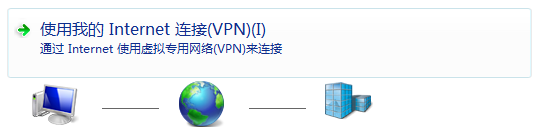
2.输入彩付ip,其他选项不用选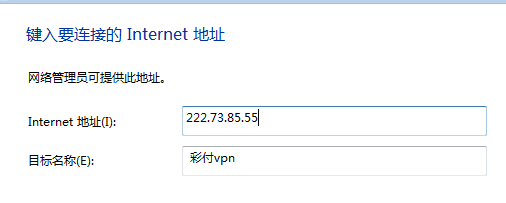
用户名:szt 密码:szt
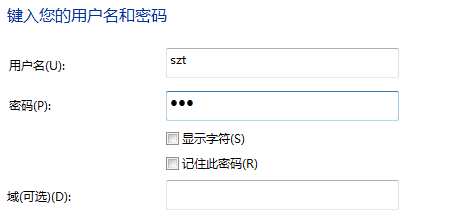
连接时点跳过
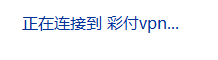
3.彩付vpn,右键属性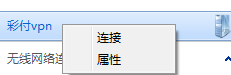
安全标签下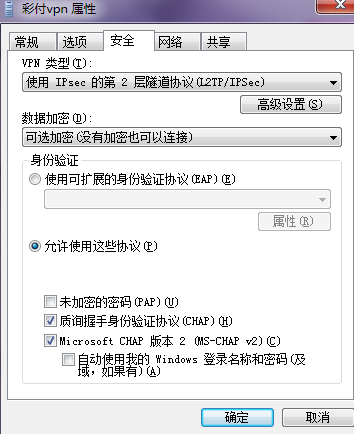
错误789
修改注册表:
HKEY_LOCAL_MACHINE\System\CurrentControlSet\Services\Rasman\Parameters
在“编辑”菜单上,单击“新建”->“DWORD值”
在“名称”框中,键入“ProhibitIpSec”
在“数值数据”框中,键入“1”,然后单击“确定”
再找到AllowL2TPWeakCrypto,如果没有则新建“DWORD值”
修改值为1
退出注册表编辑器,然后重新启动计算机
然后就可以顺畅的使用L2TP的VPN了。
5.jdk及tomcat安装(linux下)
一.jdk安装
创建安装目录
# mkdir /usr/java
把jdk bin文件拷贝至/usr/java下
赋予执行权限
# chmod 755 jdk-6u7-linux-i586.bin
执行安装
# ./jdk-6u11-linux-i586.bin
提示输yes
配置
#vi /etc/profile
在里面添加如下内容
export JAVA_HOME=/usr/java/jdk1.7.0_79
export JAVA_BIN=/usr/java/jdk1.7.0_79/bin
export PATH=$JAVA_HOME/bin:$PATH
export CLASSPATH=.:$JAVA_HOME/lib/dt.jar:$JAVA_HOME/lib/tools.jar
export JAVA_HOME JAVA_BIN PATH CLASSPATH
让/etc/profile文件修改后立即生效 ,可以使用如下命令:
# . /etc/profile
注意: . 和 /etc/profile 有空格.
重启测试
java -version
屏幕输出如下表示安装成功:
java version “jdk1.6.0_02”
Java(TM) 2 Runtime Environment, Standard Edition (build jdk1.6.0_02)
Java HotSpot(TM) Client VM (build jdk1.6.0_02, mixed mode)
二.Tomcat安装
下载apache-tomcat-6.0.10.tar.gz
解压安装压缩包
#tar -zxvf apache-tomcat-6.0.10.tar.gz;
把解压文件拷贝至/usr/local/tomcat下
#cp -R apache-tomcat-6.0.10 /usr/local/tomcat
启动tomcat
/usr/local/tomcat/bin/startup.sh;
显示如下表示安装成功:
Using CATALINA_BASE: /usr/local/tomcat
Using CATALINA_HOME: /usr/local/tomcat
Using CATALINA_TEMDIR: /usr/local/tomcat/temp
Using JAVA_HOME: /usr/java/jdk1.6.0_01
6.myeclipse激活及svn插件安装
一、Myeclipse激活(需要 )
)
打开破解工具-输入一个用户名点击systemid按钮生成systemId
点击Tools—-rebuildKey
再点击 active 即可得到用户名和激活码
点击Tools——-Replace JarFile ——-选择/myeclipse/Common/plusgin
点击Tools—-saveProperties
二、svn插件安装(需要 )
)
在MyEclipse10的基础目录下的dropins下新建svn文件夹
把svn-site-1.8.8下的features和plugins文件夹拷贝至svn文件夹下
启动myecplipse提示如下图时表示相关联文件已经下载成功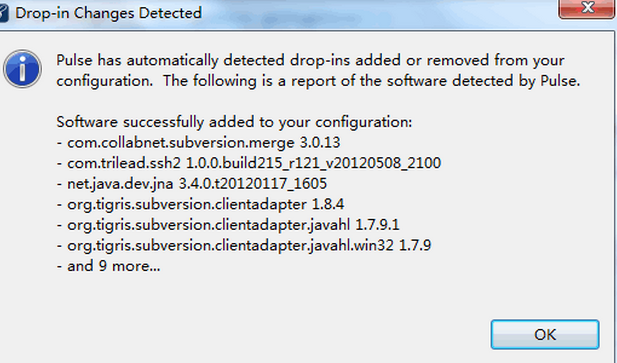
点击windows—-Show View—-Other…
找到svn打开显示如下图表示svn安装成功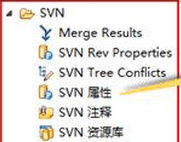
点击svn,右键新建,输入地址 svn://192.168.1.250/projects
启动 /usr/local/subverion/bin/svnserve -d -r /svnroot
关闭 killall svnserve
svn 目录 C:/Users/用户名/AppData/Roaming/Subversion/auth/文件夹中,把里面的所有文件删除。
7.mysql安装(linux下)
yum install -y libaio
下载地址:https://dev.mysql.com/downloads/mysql/5.7.html#downloads
放置路径
mv mysql-5.7.30-linux-glibc2.12-x86_64.tar.gz /usr/local/
cd /usr/local/
tar -xzvf mysql-5.7.30-linux-glibc2.12-x86_64.tar.gz
mv mysql-5.7.30-linux-glibc2.12-x86_64 mysql
创建用户
groupadd mysql
useradd -g mysql mysql
创建数据目录并赋权
mkdir -p /data/mysql
chown mysql:mysql -R /data/mysql
mkdir -p /var/log/mysql
chown mysql:mysql -R /var/log/mysql
配置my.cnf
vim /etc/my.cnf
内容
[mysqld]
bind-address=0.0.0.0
port=3230
user=mysql
basedir=/usr/local/mysql
datadir=/data/mysql
socket=/tmp/mysql.sock
log-error=/data/mysql/mysql.err
pid-file=/data/mysql/mysql.pid
lower_case_table_names=1
#character config
character_set_server=utf8mb4
symbolic-links=0
explicit_defaults_for_timestamp=true
sql-mode=”NO_AUTO_CREATE_USER,NO_ENGINE_SUBSTITUTION”
#transactional rollback
server-id = 1
log_bin = /var/log/mysql/mysql-bin.log
expire_logs_days = 10
max_binlog_size = 1G
binlog_format = row
binlog_row_image = full
group_concat_max_len =102400
slow_query_log = 1
slow_query_log_file = /var/log/mysql/mysql-slow.log
long_query_time = 1
初始化数据库
./mysqld —defaults-file=/etc/my.cnf —basedir=/usr/local/mysql/ —datadir=/data/mysql/ —user=mysql —initialize
查看密码
cat /data/mysql/mysql.err
mysql自启动
cp /usr/local/mysql/support-files/mysql.server /etc/init.d/mysql
启动服务
service mysql start
ps -ef|grep mysql
链接bin目录
ln -s /usr/local/mysql/bin/mysql /usr/bin
ln -s /usr/local/mysql/bin/mysqldump /usr/bin
ln -s /usr/local/mysql/bin/mysqladmin /usr/bin
ln -s /usr/local/mysql/bin/mysqlbinlog /usr/bin
ln -s /usr/local/mysql/bin/mysqldumpslow /usr/bin
登陆mysql修改root密码
mysql -u root -p
SET PASSWORD = PASSWORD(‘caifulife@88’);
ALTER USER ‘root’@’localhost’ PASSWORD EXPIRE NEVER;
FLUSH PRIVILEGES;
配置远程连接
mysql -u root -p
use mysql
update user set host = ‘%’ where user = ‘root’;
FLUSH PRIVILEGES;
配置binlog2sql连接
CREATE USER ‘root’@’127.0.0.1’ IDENTIFIED BY ‘caifulife@88’;
GRANT ALL PRIVILEGES ON . TO ‘root’@’127.0.0.1’ IDENTIFIED BY ‘caifulife@88’;
flush privileges;
mysql>source /home/abc/abc.sql;
8.apache安装(linux下)
创建安装目录
# mkdir /usr/local/apache
将httpd-2.2.16.tar.gz放到/usr/local/apache下面解压
tar -xzvf httpd-2.2.16.tar.gz
进入httpd-2.2.16目录
cd /usr/local/apache/httpd-2.2.16
配置安装参数
./configure —prefix=/usr/local/apache —enable-so —enable-mods-shared=all
编译apache
make
安装apache
make install
进入apache目录
cd /usr/local/apache/
查看httpd服务是否已存在
chkconfig —list httpd
查看自带httpd服务状态
service httpd status
如果存在httpd服务就关闭它
chkconfig httpd off
进入bin目录
cd /usr/local/apache/bin/
启动apache
./apachectl start
如果报httpd: Could not reliably etermine the server’s fully qualified domain name
进入conf目录
cd /usr/local/apache/conf
打开httpd.conf
vi httpd.conf
将里面的#ServerName localhost:80注释
执行httpd
如果报Address already in use: make_sock: could not bind to address [::]:80
ps -aux | grep http
将apache的进程杀掉
例:
Warning: bad syntax, perhaps a bogus ‘-‘? See /usr/share/doc/procps-3.2.7/FAQ
apache 10820 0.0 0.0 2044 600 ? Ss Jan01 0:04 bash
root 12081 0.0 0.0 61160 716 pts/1 S+ 16:06 0:00 grep apache
# kill -9 10820
再次启动apache
./apachectl start
打开你的服务器ip地址,如果提示 It works! 表示服务启动成功
如果启动没反应 日志报mod_unique_id: unable to find IPv4 address
cd /usr/local/apache/conf
打开httpd.conf
把LoadModule unique_id_module libexec/apache/mod_unique_id.so注释掉
9.Tomcat链接器安装(linux下)
创建安装目录
# mkdir /usr/local/apache-connectors
将jakarta-tomcat-connectors-1.2.14-src.tar.gz放到/usr/local/apache-connectors下面解压
tar -xzvf jakarta-tomcat-connectors-1.2.14-src.tar.gz
进入native目录
cd /usr/local/apache-connectors/jakarta-tomcat-connectors-1.2.14-src/jk/native/
设置安装配置
./configure —with-apxs=/usr/local/apache/bin/apxs
安装
make
make install
拷贝编译完成生成的mod_jk.so文件
cp ./apache-2.0/mod_jk.so /usr/local/apache/modules/
修改配置文件
vi /usr/local/apache/conf/httpd.conf
在DirectoryIndex中添加 index.jsp
DirectoryIndex index.html index.jsp
增加关于加载
mod_jk的语句:
LoadModule jk_module modules/mod_jk.so
Include /usr/local/apache/conf/mod_jk.conf
新建刚才配置的文件
mod_jk.conf和works.properties
[root@localhost conf]# vi mod_jk.conf
在mod_jk.conf中写入下列数据
##################### load works.properties ########
JkWorkersFile /usr/local/apache/conf/workers.properties
###### Where to put jk logs
JkLogFile /usr/local/apache/logs/mod_jk.log
###### Set the jk log level [debug/error/info]
JkLogLevel info
###### Select the log format
JkLogStampFormat “[%a %b %d %H:%M:%S %Y]”
###### JkOptions indicate to send SSL KEY SIZE,
JkOptions +ForwardKeySize +ForwardURICompat -ForwardDirectories
###### JkRequestLogFormat set the request format
JkRequestLogFormat “%w %V %T”
###################### send forward request to Tomcat #########
JkMount / controller
###################### send forward request to Tomcat #########
JkMount / controller
NameVirtualHost :80
<VirtualHost :80>
ServerName ylxl.caifulife.com
DocumentRoot /usr/local/tomcat/tomcat01/webapps/zhiyicapital
JkMount /. worker1
JkMount / worker1
DirectoryIndex index.jsp
<VirtualHost :80>
ServerName test.caifulife.com
DocumentRoot /usr/local/tomcat/tomcat02/webapps/caifulife
JkMount /. worker2
JkMount / worker2
DirectoryIndex index.jsp
<VirtualHost :80>
ServerName test.caifulife.com
DocumentRoot /usr/local/tomcat/tomcat03/webapps/caifulife
JkMount /. worker3
JkMount /* worker3
DirectoryIndex index.jsp
新建文件works.properties
[root@localhost conf]# vi workers.properties
写入下列数据
####### Defining a worker named controller and of type ajp13
worker.list=worker1,worker2
# Set properties for worker1
worker.worker1.type=ajp13
worker.worker1.host=127.0.0.1
worker.worker1.port=8009
worker.worker1.lbfactor=50
worker.worker1.cachesize=10
worker.worker1.cache_timeout=600
worker.worker1.socket_keepalive=1
worker.worker1.socket_timeout=300
# Set properties for worker2
worker.worker2.type=ajp13
worker.worker2.host=127.0.0.1
worker.worker2.port=9009
worker.worker2.lbfactor=50
worker.worker2.cachesize=10
worker.worker2.cache_timeout=600
worker.worker2.socket_keepalive=1
worker.worker2.socket_timeout=300
10.expect安装(linux下)
准备好tcl8.4.20-src.tar.gz , expect-5.43.0.tar.gz
解压tcl源码包
tar -xfvz tcl8.4.20-src.tar.gz
进入tcl安装目录安装
cd tcl8.4.20/unix
./configure —prefix=/usr/tcl —enable-shared
make
make install
安装好后,把子目录unix下面的tclUnixPort.h copy到子目录generic中。源文件后面要用,不能删除
cp tclUnixPort.h ../generic/
解压expect源码包
tar –xzvf expect-5.43.0.tar.gz
进入expect安装目录安装
cd expect5.45
./configure —prefix=/usr/expect —with-tcl=/usr/tcl/lib —with-tclinclude=../tcl8.4.20/generic
make
make install
expect的可执行文件位置在/usr/expect/bin/expect
11.PLSQL安装

直接下一步安装
plsql注册
解压后执行注册机
配置环境变量中的系统变量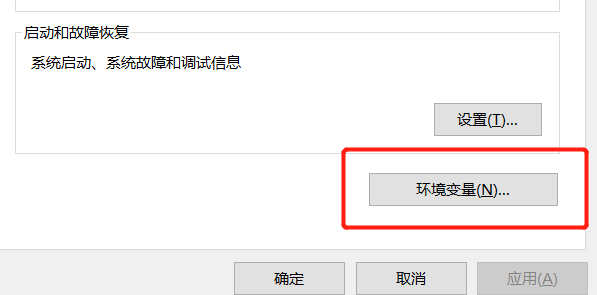
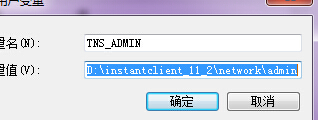
TNS_ADMIN
D:\instantclient_11_2\network\admin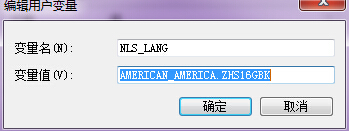
NLS_LANG
AMERICAN_AMERICA.ZHS16GBK
放置客户端
解压放置到D盘下
打开plsql
点击Tools->Preferences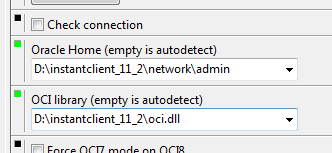
配置oracle Home 和 dll
D:\instantclient_11_2\network\admin
D:\instantclient_11_2\oci.dll
12.WINDOWS安装
13.telnet安装
准备安装包telnet-0.17-25.i386.rpm,,telnet-server-0.17-25.i386.rpm
rpm –qa telnet 检查有没有telnet安装包,如果有,但是始终无法使用telnet服务的,先将telnet卸载掉
卸载telnet包
rpm –e rpm –qa telnet
按先后顺序安装telnet包
rpm –I telnet-0.17-25.i386.rpm;
rpm –I telnet-server-0.17-25.i386.rpm
开启服务
vi /etc/xinetd.d/telnet
将disable = yes 将 yes 改成 no
激活服务
service xinetd restart
开放root登录
vi /etc/pam.d/login
#auth required pam_securetty.so #将这一行加上注释!
编辑/etc/securetty 文件,加上下面几行:
pts/0
pts/1
pts/2
pts/3
14.ssh升级
准备zlib-1.2.8.tar.gz,
openssl-1.0.1.tar.z,
openssh-6.6p1.tar.z
选择telnet 远程操作
停止sshd服务
/sbin/service sshd stop
备份启动脚本
cp /etc/init.d/sshd /root/
卸载系统里原有openssh
rpm –e rpm –qa|grep openssh
解压安装zlib包
tar -xvf zlib-1.2.8.tar.gz
cd zlib-1.2.8
./configure
make
make install
解压安装openssl包
tar -zxvf openssl-1.0.1g.tar.gz
cd openssl-1.0.1g
./config shared zlib
make
make test
make install
更改链接指向
ln -s /usr/local/ssl/bin/openssl /usr/bin/openssl
ln -s /usr/local/ssl/include/openssl /usr/include/openssl
配置库文件搜索路径
echo “/usr/local/ssl/lib” >> /etc/ld.so.conf
/sbin/ldconfig –v
查看ssl版本
openssl version –a
./config —prefix=/usr —shared
升级ssh时要加上shared参数,否则在升级ssh时会出现头文件和库文件不匹配的信息
如果不想升级ssh,那么只要使用
./config —prefix=/usr
但是升级完后版全是升上去了,但是sshd -v时,发现sshd显示的还是原来的openssl版本
备份
解压安装openssh包
备份
mv /etc/ssh /etc/ssh_bak
tar -zxvf openssh-6.6p1.tar.gz
cd openssh-6.6p1
./configure —prefix=/usr —sysconfdir=/etc/ssh —with-zlib —with-ssl-dir=/usr/local/ssl —with-md5-passwords —mandir=/usr/share/man
make
make install
启动调试
/usr/sbin/sshd –d
启动服务
cp -p contrib/redhat/sshd.init /etc/init.d/sshd
chmod +x /etc/init.d/sshd
chkconfig —add sshd
cp sshd_config /etc/ssh/sshd_config (如提示覆盖,yes回车)
cp sshd /usr/sbin/sshd (如提示覆盖,yes回车)
验证是否成功
service sshd restart
ssh服务重启
service sshd restart
查看ssh版本
sshd –v
15.svn
svn安装(linux下)
卸载
yum remove subversion
安装
yum install subversion
建立工作目录
mkdir –p /home/svn
建立svn版本库
svnadmin create /home/svn,执行此命令后svn自动在projects目录下添加必须的配置文件.
修改版本库配置文件
vi /home/svn/conf/svnserve.conf
[general]
注释放开,不要复制到最底部
anon-access = none # 使非授权用户无法访问
auth-access = write # 使授权用户有写权限
password-db = passwd # 指明密码文件路径
authz-db = authz # 访问控制文件
realm = /home/svn # 认证命名空间,subversion会在认证提示里显示,并且作为凭证缓存的关键字。
配置用户
vi /home/svn/conf/passwd
[users]
username1 = password1
username2 = password2
配置权限
vi /home/svn/conf/authz
#对仓库repos根目录权限设置([repos:/]必须加上)
tips: [repos:/]必须加上
[repos:/]
=
user1 = rw
启动服务
svnserve -d -r /home/svn/
svn checkout svn://ip/
输入用户名密码即可
svn异地备份
svnsync备份
———————————-
参阅:http://www.scmbbs.com/cn/svntp/2007/11/svntp4.php
使用svnsync备份很简单,步骤如下:
1)在备份机上创建一个空库:svnadmin create Project1
2)更改该库的钩子脚本pre-revprop-change(因为svnsync要改这个库的属性,也就是要将源库的属性备份到这个库,所以要启用这个脚本):
cd SMP/hooks;
cp pre-revprop-change.tmpl pre-revprop-change;
chmod 755 pre-revprop-change;
vi pre-revprop-change;
将该脚本后面的三句注释掉,或者干脆将它弄成一个空文件。
3)初始化,此时还没有备份任何数据:
svnsync init file:///home/svn/ http://192.168.1.53:3680/svn/project
语法是:svnsync init {你刚创建的库url} {源库url}
注意本地url是三个斜杠的:///
4)开始备份(同步):
svnsync sync file:///home/svn/
5)建立同步脚本
备份完毕后,建立钩子脚本进行同步。在源库/hooks/下建立/修改post-commit脚本,在其中增加一行,内容如下:
/usr/bin/svnsync sync —non-interactive file:///home//svn/
或者建立crontab定时器
00 01 svnsync sync file:///home/svn/
16.oracle自启动
vi /etc/oratab
DQ:/opt/oracle/product/OraHome:Y
把N改成Y
su - oracle
cd $ORACLE_HOME/bin
vi dbstart
把$1改成$ORACLE_HOME
vi dbshut
把$1改成$ORACLE_HOME
su -
vi /etc/rc.d/rc.local
添加
su - oracle -lc “/opt/oracle/product/OraHome/bin/lsnrctl start”
su - oracle -lc “/opt/oracle/product/OraHome/bin/dbstart”
测试方法
/etc/rc.local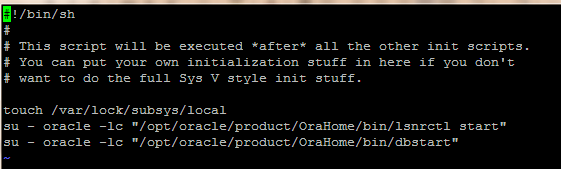
17. tomcat自启动
linux 下tomcat开机自启动
修改Tomcat/bin/startup.sh 为:
export JAVA_HOME=/usr/java/jdk1.7.0_79
export CLASSPATH=$CLASSPATH:$JAVA_HOME/lib/tools.jar:$JAVA_HOME/lib/dt.jar:.
export PATH=$PATH:$JAVA_HOME/bin
export CATALINA_HOME=/usr/local/tomcat
/usr/local/tomcat/bin/catalina.sh start
在/etc/rc.d/rc.local中加入:
source /etc/profile
/usr/local/tomcat/bin/startup.sh
赋权
chmod +x rc.local
18. yum安装(centos6)
1.删除redhat原有的yum
# rpm -aq|grep yum|xargs rpm -e —nodeps
2. 下载yum安装源
#wget http://mirrors.163.com/centos/6/os/x86_64/Packages/yum-3.2.29-69.el6.centos.noarch.rpm
#wget http://mirrors.163.com/centos/6/os/x86_64/Packages/yum-metadata-parser-1.1.2-16.el6.x86_64.rpm
#wget http://mirrors.163.com/centos/6/os/x86_64/Packages/yum-plugin-fastestmirror-1.1.30-30.el6.noarch.rpm
#wget http://mirrors.163.com/centos/6/os/x86_64/Packages/python-iniparse-0.3.1-2.1.el6.noarch.rpm
3.进行安装yum
rpm -ivh —force —nodeps python-iniparse-0.3.1-2.1.el6.noarch.rpm
rpm -ivh —force —nodeps yum-metadata-parser-1.1.2-16.el6.x86_64.rpm
rpm -ivh —force —nodeps yum-3.2.29-69.el6.centos.noarch.rpm
rpm -ivh —force —nodeps yum-plugin-fastestmirror-1.1.30-30.el6.noarch.rpm
4.更新repo文件
cp /etc/yum.repos.d/rhel-source.repo /etc/yum.repos.d/rhel-source.repo.bak
vi /etc/yum.repos.d/rhel-source.repo
内容为:
[base]
name=CentOS-$releasever - Base
baseurl=http://mirrors.163.com/centos/6/os/$basearch/
gpgcheck=1
gpgkey=http://mirrors.163.com/centos/RPM-GPG-KEY-CentOS-6
#released updates
[updates]
name=CentOS-$releasever - Updates
baseurl=http://mirrors.163.com/centos/6/updates/$basearch/
gpgcheck=1
gpgkey=http://mirrors.163.com/centos/RPM-GPG-KEY-CentOS-6
#packages used/produced in the build but not released
#[addons]
#name=CentOS-$releasever - Addons
#baseurl=http://mirrors.163.com/centos/$releasever/addons/$basearch/
#gpgcheck=1
#gpgkey=http://mirrors.163.com/centos/RPM-GPG-KEY-CentOS-6
#additional packages that may be useful
[extras]
name=CentOS-$releasever - Extras
baseurl=http://mirrors.163.com/centos/6/extras/$basearch/
gpgcheck=1
gpgkey=http://mirrors.163.com/centos/RPM-GPG-KEY-CentOS-6
#additional packages that extend functionality of existing packages
[centosplus]
name=CentOS-$releasever - Plus
baseurl=http://mirrors.163.com/centos/6/centosplus/$basearch/
gpgcheck=1
enabled=0
5.配置域名
配置文件,在/etc/hosts
59.111.0.251 mirrors.163.com
6.更新系统 [慎用]
# yum update –y
19. yum安装(centos7)
rpm -qa |grep yum 查看原来是否安装
卸载yum
19.ip地址配置(linux下)
vi /etc/sysconfig/network-scripts/ifcfg-eth0
DEVICE=eth0
HWADDR=00:50:56:91:58:AB
TYPE=Ethernet
UUID=86ca78aa-ffc9-4238-be92-d8077c68253f
ONBOOT=yes
NM_CONTROLLED=yes
BOOTPROTO=static
IPADDR=31.1.3.36
NETMASK=255.255.255.128
GATEWAY=31.1.3.1
DNS1=31.1.2.68
DNS2=31.1.2.69
20.安装杀毒软件
下载安装
首先安装zlib库:
# yum install zlib zlib-devel //安装可忽略
下载安装clamav源码包
clamav管网:http://www.clamav.net/downloads
# wget http://www.clamav.net/downloads/production/clamav-0.99.2.tar.gz // 下载源码包
# tar -zxf clamav-0.99.2.tar.gz //解压
# cd clamav-0.99.2
# ./configure —prefix=/usr/local/clamav
#make
#make install
添加用户组和组成员
# groupadd clamav
# useradd -g clamav clamav
配置
1、创建日志目录和病毒库目录
# mkdir /usr/local/clamav/logs
# mkdir /usr/local/clamav/updata
2、创建日志文件
# touch /usr/local/clamav/logs/clamd.log
# touch /usr/local/clamav/logs/freshclam.log
3、文件授权
# chown clamav:clamav /usr/local/clamav/logs/clamd.log
# chown clamav:clamav /usr/local/clamav/logs/freshclam.log
# chown clamav:clamav /usr/local/clamav/updata
4、修改配置文件
# cp /usr/local/clamav/etc/clamd.conf.sample /usr/local/clamav/etc/clamd.conf
# cp /usr/local/clamav/etc/freshclam.conf.sample /usr/local/clamav/etc/freshclam.conf
编辑这两个配置文件内容
# vim /usr/local/clamav/etc/clamd.conf
#Example //注释掉这一行
LogFile /usr/local/clamav/logs/clamd.log
PidFile /usr/local/clamav/updata/clamd.pid
DatabaseDirectory /usr/local/clamav/updata
# vim /usr/local/clamav/etc/freshclam.conf
#Example //注释掉这一行
DatabaseDirectory /usr/local/clamav/updata
UpdateLogFile /usr/local/clamav/logs/freshclam.log
PidFile /usr/local/clamav/updata/freshclam.pid
执行
更新病毒库
# /user/local/clamav/bin/freshclam
杀毒扫描
# /user/local/clamav/bin/clamscan //当前目录下的文件
# /user/local/clamav/bin/clamscan -r //当前目录下的文件和目录
# /user/local/clamav/binclamscan dir //查杀目录
# /user/local/clamav/binclamscan -r dir //查杀目录dir下的所有目录和文件
# /user/local/clamav/binclamscan —help //帮助
自动定时更新和杀毒
一般使用计划任务,让服务器每天定时更新和定时杀毒,保存杀毒日志。设置crontab
1 3 /usr/local/clamav/bin/freshclam –quiet
20 3 /usr/local/clamav/bin/clamscan -r /home —remove -l /var/log/clamscan.log
21.安装图形化界面
yum grouplist查看
根据实际情况选择
yum groupinstall “GNOME Desktop”
22.vnc安装(centos6)
yum install tigervnc-server
# rpm -ivh —force —nodeps *.rpm
# vncserver
# vi /etc/sysconfig/vncservers
VNCSERVERS=”1:root”
VNCSERVERARGS[1]=”-geometry 800x600 -alwaysshared -depth 24
保存
23.vnc安装(centos7)
安装桌面环境
yum update grub2-common -y
yum install fwupdate-efi -y
yum groups install “GNOME Desktop” -y
yum groups install “Server with GUI” -y
安装vnc server
yum install tigervnc-server -y
配置文件
cp /lib/systemd/system/vncserver@.service /etc/systemd/system/vncserver@:1.service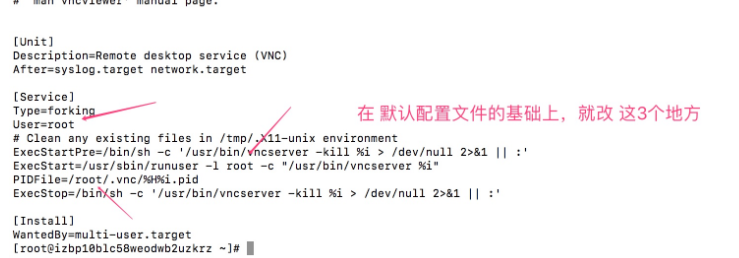
重启system
systemctl daemon-reload
设置密码
vncpasswd
vi /etc/selinux/config # 检查SELinux服务。如果SELINUX对应的值不是disabled,必须改为disabled。
chkconfig —del NetworkManager # 关闭NetworkManager服务
systemctl enable vncserver@:1.service
systemctl start vncserver@:1.service
24.域名转发
https://www.runoob.com/linux/nginx-install-setup.html
配置https时,需要带域名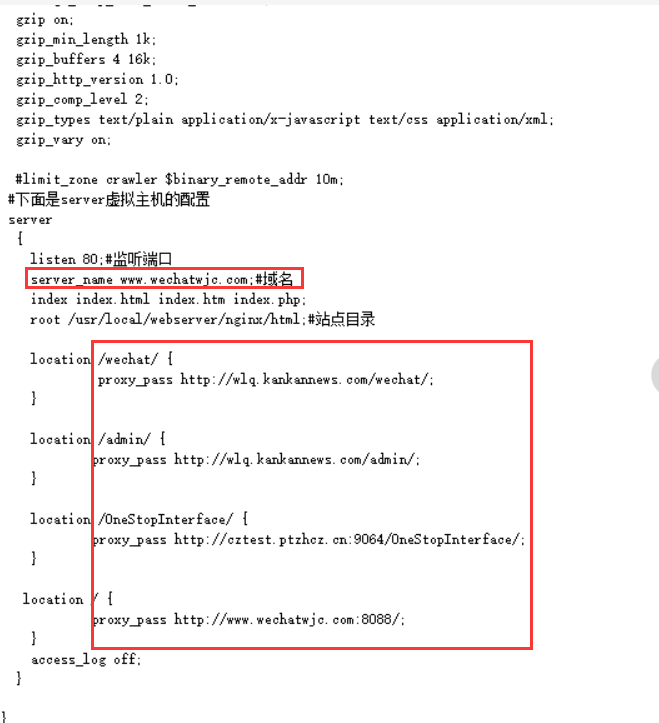
25.vpn安装
26.centos6.5安装
1.自定义创建分区
/boot ext3 500M
/var ext3 4000M
Swap
swap<=2G 2倍物理内存
4G
/ 剩余空间
2.软件定制,现在定制,选择桌面,java支持,系统支持,兼容库
3.重新引导后,配置网络
如果没有ifcfg-eth0,说明没有网卡,需要下载驱动
vi ifcfg-eth0
DEVICE=eth0
BOOTPROTO=static
HWADDR=D8:CB:8A:51:E8:92
IPADDR=192.168.1.230
IPV6INIT=yes
IPV6_AUTOCONF=yes
NETMASK=255.255.255.0
GATEWAY=192.168.1.1
BROADCAST=192.168.1.255
ONBOOT=yes
27.oracle安装(centos)
图形化
其他参考oracle安装(redhat6.5)
/lib64/libstdc++.so.5: undefined reference to `memcpy@GLIBC2.14′
yum install glibc-static -y
ins_ctx.mk文件修改
ctxhx:$(CTXHXOBJ)
-static $(LINK_CTXHX) $(CTXHXOBJ) $(INSO_LINK) /usr/lib64/stdc.a
Error in invoking target ‘agent nmhs’ of makefile
cd $ORACLE_HOME/sysman/lib
cp ins_emagent.mk ins_emagent.mk.bak
vi ins_emagent.mk
-lnnz11
INS-20802 修改主机名
命令行安装
目标 - 在虚拟机CentOS7中无图形界面安装
Oracle11G R2版本
① 系统要求以及准备
1. 物理内存不小于1G: 查看方式:
# grep MemTotal /proc/meminfo
2. 可用硬盘不小于8G: 查看方式:
# df
3.Swap分区空间不小于2G: 查看方式:
# grep SwapTotal /proc/meminfo
4. 关闭firewalld防火墙
# systemctl status firewalld.service #查看firewalld防火墙状态
# systemctl stop firewalld.service #关闭firewalld防火墙
# systemctl disable firewalld.service #禁止开机使用firewalld防火墙
5. 修改CentOS系统标识 (由于Oracle默认不支持CentOS)
修改文件: /etc/redhat-release 将文件内容替换为:
redhat-7
6.修改内核参数 修改文件: /etc/sysctl.conf 添加以下内容:
fs.aio-max-nr = 1048576
fs.file-max = 6815744
kernel.shmmni = 4096
kernel.sem = 250 32000 100 128
kernel.shmall = 2097152
kernel.shmmax = 2147483648
net.ipv4.ip_local_port_range = 9000 65500
net.ipv4.icmp_echo_ignore_broadcasts = 1
net.ipv4.conf.all.rp_filter = 1
net.core.rmem_default = 262144
net.core.rmem_max= 4194304
net.core.wmem_default= 262144
net.core.wmem_max= 1048576
修改完后,启用新的配置:
# sysctl -p
7. 安装必须的软件包
# yum -y install binutils compat-libcap1 compat-libstdc++ gcc gcc-c++ glibc glibc-devel ksh libaio libaio-devel libgcc libstdc++ libstdc++-devel libXi libXtst make sysstat elfutils unixODBC unzip lrzsz
无yum源时,手动下载 rpm -ivh —force —nodeps
8. 创建用户以及组
# groupadd oinstall #创建安装oracle程序用户组
# groupadd dba #创建DBA用户组
# useradd -g dba -m oracle #创建用户oracle 并加入到dba组
# usermod -a -G oinstall oracle #将用户oracle加入到oinstall组
# passwd oracle #修改用户oracle的密码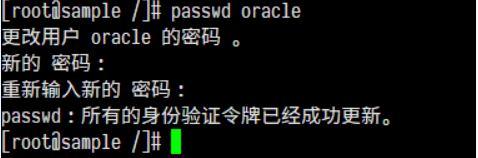
# id oracle #查看用户oracle的信息
9. 创建安装目录
# mkdir -p /data/oracle #创建oracle主目录
# mkdir -p /data/inventory #创建oralce配置目录
# mkdir -p /data/src #创建oracle压缩包解压目录
# chown -R oracle:oinstall /data/oracle #修改目录权限
# chown -R oracle:oinstall /data/inventory
# chown -R oracle:oinstall /data/src
# ll /data #查看目录权限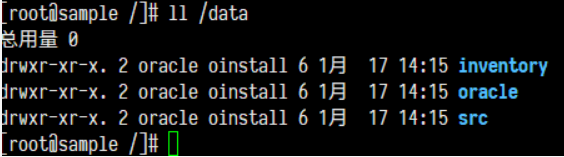
10. 修改oracle用户的安全性能设置 修改文件: /etc/security/limits.conf 在文件最后一行前,追加以下内容
#@student - maxlogins 4
oracle soft nproc 2047
oracle hard nproc 16384
oracle soft nofile 1024
oracle hard nofile 65536
# End of file
11. 修改用户环境变量 修改文件: /home/oracle/.bashrc 追加以下内容
export PATH
export ORACLE_BASE=/data/oracle
export ORACLE_HOME=$ORACLE_BASE/product/11.2.0/db_1
export ORACLE_SID=DQ
export ORACLE_UNQNAME=DQ
export PATH=$ORACLE_HOME/bin:/usr/sbin:$PATH
export LD_LIBRARY_PATH=$ORACLE_HOME/lib:/lib:/usr/lib
export LANG=C
export NLS_LANG=AMERICAN_AMERICA.AL32UTF8
修改完后立即启用:
# source /home/oracle/.bashrc
12. 解压缩zip包到/data/src
# unzip linux.x64_11gR2_database_1of2.zip -d /data/src/
# unzip linux.x64_11gR2_database_2of2.zip -d /data/src/
# chown -R oracle:oinstall /data/src/
# ll /data/src/
13. 关闭selinux
修改文件: /etc/selinux/config 保存后需要重启机器
# This file controls the state of SELinux on the system.
# SELINUX= can take one of these three values:
# enforcing - SELinux security policy is enforced.
# permissive - SELinux prints warnings instead of enforcing.
# disabled - No SELinux policy is loaded.
SELINUX=disabled # **修改此行**
# SELINUXTYPE= can take one of three two values:
# targeted - Targeted processes are protected,
# minimum - Modification of targeted policy. Only selected processes are protected.
# mls - Multi Level Security protection.
SELINUXTYPE=targeted
# reboot
14. 修改/etc/hosts, 添加本机ip指向本机主机名
② 安装Oracle
进入Oracle用户
# su oracle
1.安装Oracle主程序
编辑数据库安装文件 /data/src/database/response/db_install.rsp
oracle.install.option=INSTALL_DB_SWONLY # 安装类型
ORACLE_HOSTNAME=oracle.server # 主机名称
UNIX_GROUP_NAME=oinstall # 安装组
INVENTORY_LOCATION=/data/inventory # INVENTORY目录
SELECTED_LANGUAGES=en,zh_CN # 选择语言
ORACLE_HOME=/data/oracle/product/11.2.0/db_1 # oracle_home
ORACLE_BASE=/data/oracle # oracle_base
oracle.install.db.InstallEdition=EE # oracle版本
oracle.install.db.DBA_GROUP=dba # dba用户组
oracle.install.db.OPER_GROUP=oinstall # oper用户组
oracle.install.db.config.starterdb.type=GENERAL_PURPOSE # 数据库类型
oracle.install.db.config.starterdb.globalDBName=DQ # globalDBName
oracle.install.db.config.starterdb.SID=DQ # SIDoracle.install.db.config.starterdb.characterSet=ZHS16GBK # 数据库编码
oracle.install.db.config.starterdb.memoryLimit=800 # 最小内存(M)
oracle.install.db.config.starterdb.password.ALL=oracle # 设定密码
DECLINE_SECURITY_UPDATES=true # 安全更新
安装oracle
$ /data/src/database/runInstaller -silent -responseFile /data/src/database/response/db_install.rsp -ignorePrereq
漫长的等待………….(时间的话看机器性能咯)
当出现如下画面时候,请照做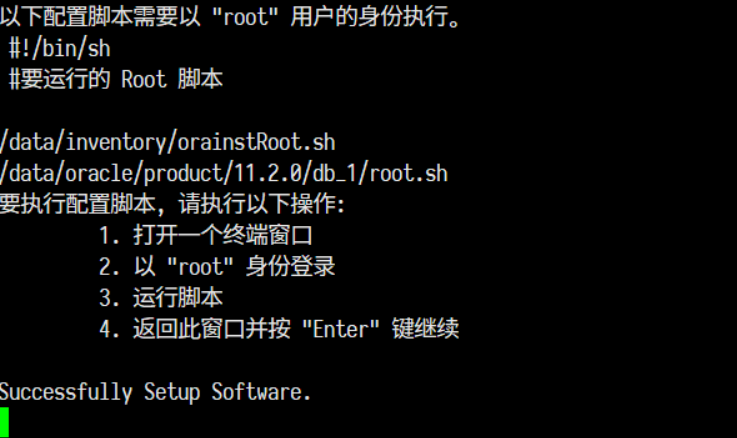
要执行配置脚本,请执行以下操作:
1.打开一个终端窗口
2.以”root”身份登陆
3.运行脚本 /data/inventory/orainstRoot.sh
/data/oracle/product/11.2.0/db_1/root.sh
4.返回此窗口并按”Enter”键继续
Oracle主程序就安装完啦.
2.配置Oracle监听程序
编辑监听配置文件 /data/src/database/response/netca.rsp修改以下参数
INSTALL_TYPE=””custom”” # 安装的类型
LISTENER_NUMBER=1 # 监听器数量
LISTENER_NAMES={“LISTENER”} # 监听器的名称列表
LISTENER_PROTOCOLS={“TCP;1251”} # 监听器使用的通讯协议
LISTENER_START=””LISTENER”” # 监听器启动的名称
执行命令:
$ /data/oracle/product/11.2.0/db_1/bin/netca /silent /responseFile /data/src/database/response/netca.rsp
查看监听程序是否运行
$ netstat -tnulp | grep 1521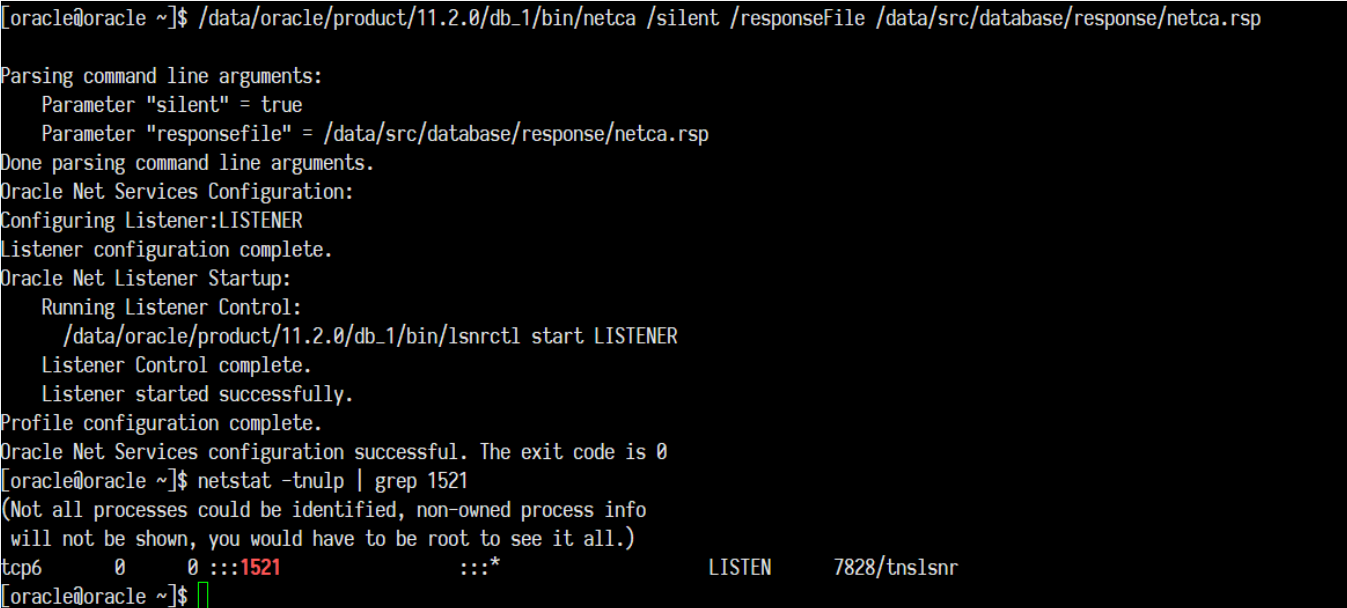
关于监听的开机和关闭
开启监听:
/data/oracle/product/11.2.0/db_1/bin/lsnrctl start
关闭监听:
/data/oracle/product/11.2.0/db_1/bin/lsnrctl stop
3.添加数据库实例(蓝色要放开注解)
编辑数据库实例文件 /data/src/database/response/dbca.rsp修改以下参数
RESPONSEFILE_VERSION =”11.2.0” // 不要变
OPERATION_TYPE =”createDatabase” // 操作为创建实例
GDBNAME =”DQ “ // 数据库实例名
SID =”DQ” // 实例名字
TEMPLATENAME = “General_Purpose.dbc” // 建库用的模板文件
SYSPASSWORD = “daqian” // SYS管理员密码
SYSTEMPASSWORD = “daqian” // SYSTEM管理员密码
SYSMANPASSWORD= “daqian”
DBSNMPPASSWORD= “daqian”
DATAFILEDESTINATION =/data/oracle/oradata // 数据文件存放目录
RECOVERYAREADESTINATION=/data/oracle/flash_recovery_area // 恢复目录
CHARACTERSET =”ZHS16GBK” // 字符集
NATIONALCHARACTERSET= “ZHS16GBK” // 字符集
TOTALMEMORY =”1638” // 1638MB,物理内存2G*80%。
执行命令:
$ /data/oracle/product/11.2.0/db_1/bin/dbca -silent -responseFile /data/src/database/response/dbca.rsp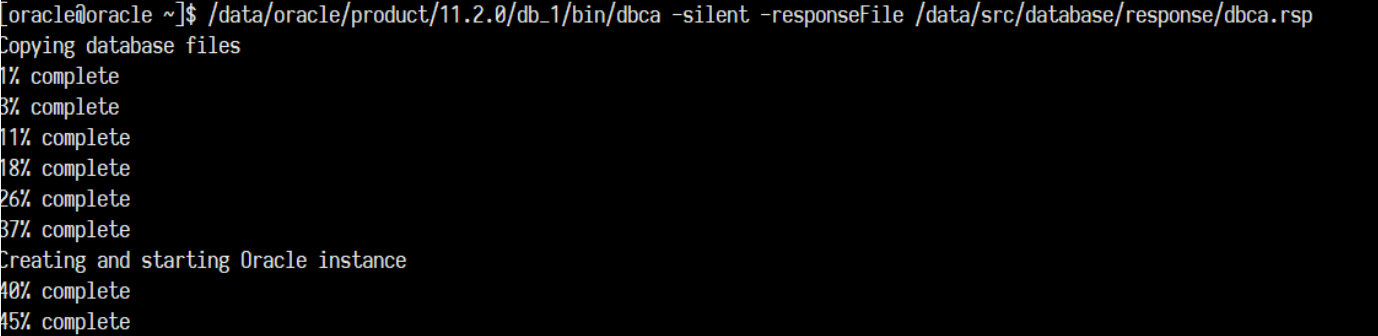
查看实例是否运行
$ ps -ef | grep ora | grep -v grep
修改启动和关闭实例的程序
修改文件: /data/oracle/product/11.2.0/db_1/bin/dbstart** /data/oracle/product/11.2.0/db_1/bin/dbshut
将
ORACLE_HOME_LISTNER=$1
修改为
ORACLE_HOME_LISTNER=/data/oracle/product/11.2.0/db_1
修改文件: /etc/oratab**
将
orcl:/data/oracle/product/11.2.0:N
修改为
orcl:/data/oracle/product/11.2.0:Y
启动或者关闭实例
启动实例:
/data/oracle/product/11.2.0/db_1/bin/dbstart
关闭实例:
/data/oracle/product/11.2.0/db_1/bin/dbshut
③ 收尾工作
1.开机启动Oracle
Root用户模式下:
# chmod +x /etc/rc.d/rc.local
修改文件 /etc/rc.d/rc.local
在文件最后追加以下内容:
su oracle -lc “/data/oracle/product/11.2.0/db_1/bin/lsnrctl start”
su oracle -lc “/data/oracle/product/11.2.0/db_1/bin/dbstart”
28.图片异地增量备份
1.ssh无密码连接
[root@1 ~]# ssh-keygen #客户端生成密钥
[root@2 ~]# ssh-keygen #服务端生成密钥
[root@1 ~]# cat /root/.ssh/id_rsa.pub
[root@2 ~]# cat /root/.ssh/id_rsa.pub
[root@1 ~]# vi /root/.ssh/authorized_keys
[root@1 ~]# vi /root/.ssh/authorized_keys
把两条都加进去
在目标服务器上创建备份目录 img_back
cd root
mkdir img_back
在本地服务器创建工作目录和脚本
mkdir rsync
cd rsync
编写rsync脚本
vi rsync.sh
/usr/local/bin/rsync /usr/local/tomcat/img_test/ -r root@192.168.1.223:/root/img_back
脚本追加执行权限
chmod +x rsync.sh
追加定时器
crontab -e 编辑定时脚本
00 04 * /bin/sh /root/rsync/rsync.sh >> /root/rsync/excute.log 2>&1
29.jdk修改编码(linux下)
/etc/profile追加
export JAVA_TOOL_OPTIONS=-Dfile.encoding\=GBK
30.nginx安装
获取
## 解压
tar -zxvf nginx-1.18.0.tar.gz
##进入nginx目录
cd nginx-1.18.0
## 配置
./configure —prefix=/usr/local/nginx
# make
make
make install
nginx需要修改目录时,在configure时就要修改
# cd到刚才配置的安装目录/usr/loca/nginx/
./sbin/nginx -t
正常情况的信息输出:
nginx: the configuration file /usr/local/nginx/conf/nginx.conf syntax is ok
nginx: configuration file /usr/local/nginx/conf/nginx.conf test is successful
cd /usr/local/nginx/sbin
./nginx //启动nginx
报错
/usr/local/nginx/sbin/nginx: error while loading shared libraries: libpcre.so.1: cannot open shared object file: No such file or directory
./configure: error: the HTTP rewrite module requires the PCRE library.
yum -y install pcre-devel
确认已经安装PCRE:
cd /lib
ls pcre
find / -type f -name libpcre.so.
添加软链接:
ln -s /lib/libpcre.so.0.0.1 /lib/libpcre.so.1
nginx重启
./nginx -s reload
31.nginx配置
反向代理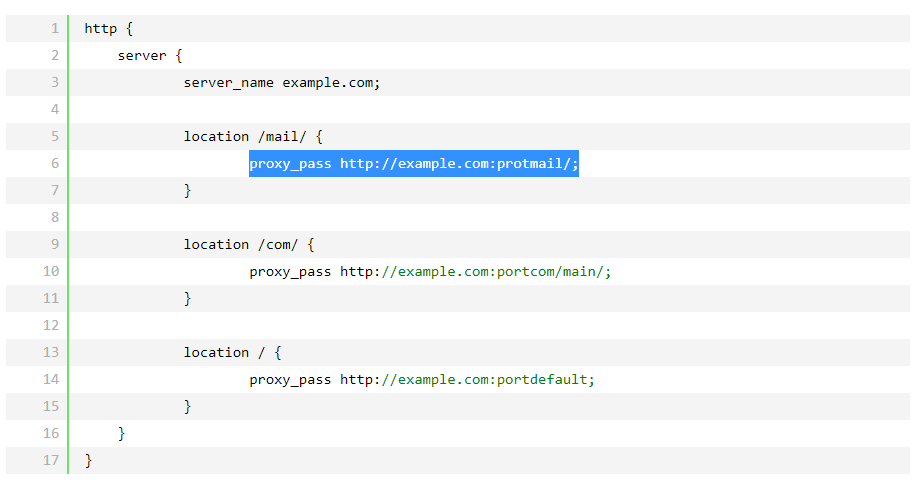

负载均衡
nginx.conf
upstream app1{
least_conn;
server 192.168.1.251:6048;
server 192.168.1.251:6058;
server 192.168.1.251:6068;
}
server {
listen 80;
server_name www.caifushequ.xyz;
location / {
index index.html index.htm;
proxy_pass http://app1;
proxy_set_header X-Real-IP $remote_addr;
proxy_set_header Host $host:$server_port;
}
error_page 500 502 503 504 /50x.html;
location = /50x.html {
root html;
}
}
双机热备
nginx.conf
upstream app1{
server 192.168.1.251:6048;
server 192.168.1.251:6058 backup;
}
server {
listen 80;
server_name www.caifushequ.xyz;
location / {
index index.html index.htm;
proxy_pass http://app1;
proxy_set_header X-Real-IP $remote_addr;
proxy_set_header Host $host:$server_port;
}
error_page 500 502 503 504 /50x.html;
location = /50x.html {
root html;
}
}
https安装配置
安装
ssl升级
./configure —prefix=/usr/local/nginx —with-http_stub_status_module —with-http_ssl_module
make
cp ./objs/nginx /usr/local/nginx/sbin/
配置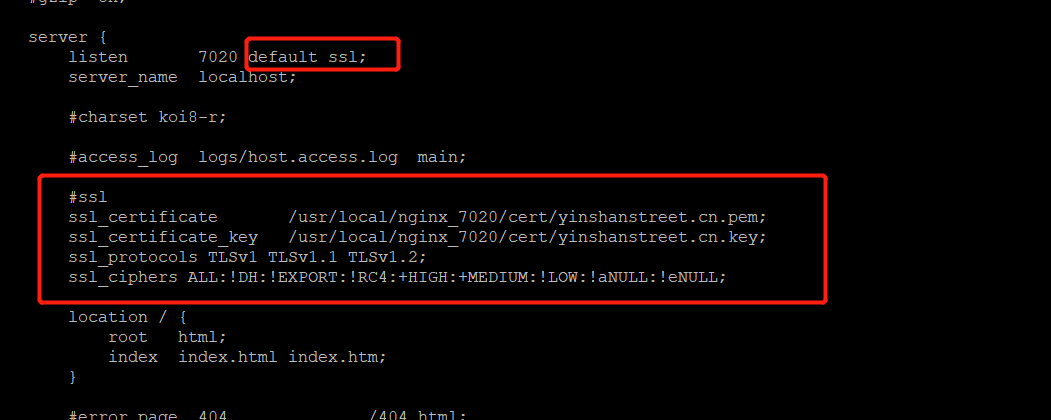
default ssl
ssl_certificate /usr/local/nginx_7020/cert/yinshanstreet.cn.pem;
ssl_certificate_key /usr/local/nginx_7020/cert/yinshanstreet.cn.key;
ssl_protocols TLSv1 TLSv1.1 TLSv1.2;
ssl_ciphers ALL:!DH:!EXPORT:!RC4:+HIGH:+MEDIUM:!LOW:!aNULL:!eNULL;
listen 7020 default ssl;
32.git安装(linux下)
获取git安装包,可在官网下载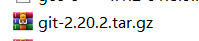
https://github.com/git/git/releases
解压压缩包
tar -zxvf git-2.20.2.tar.gz
进入到解压目录
cd git-2.20.2
安装依赖包
yum -y install curl-devel expat-devel gettext-devel openssl-devel zlib-devel gcc perl-ExtUtils-MakeMaker
移除老版本git
yum -y remove git
编译git源码
make prefix=/usr/local/git all
安装git至/usr/local/git路径
make prefix=/usr/local/git install
配置环境变量
vi /etc/profile
export PATH=$PATH:/usr/local/git/bin
source /etc/profile
查看Git是否安装完成
git –version
33.gitlib安装(linux下)
安装所需依赖命令
sudo yum install curl openssh-server openssh-clients postfix cronie
GitLab使用postfix发送邮件
systemctl start postfix.service
设置postfix开机自启动
systemctl enable postfix.service
安装gitlab安装包
rpm -ivh gitlab-ce-10.7.7-ce.0.el6.x86_64.rpm
修改gitlab配置文件
vim /etc/gitlab/gitlab.rb
external_url ‘http://192.168.1.210‘
初始化gitlab配置
gitlab-ctl reconfigure
重启gitlab服务
gitlab-ctl restart
——————————-汉化——————————-
解压汉化包
tar -xzvf gitlab-10-7-stable-zh.tar.gz
先备份,汉化失败后,可以及时恢复
cp -r /opt/gitlab/embedded/service/gitlab-rails/ /root/gitlab_back/
查看别名alias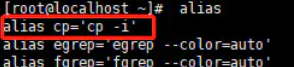
vi ~/.bashrc
注释掉红色部分
source ~/.bashrc
拷贝汉化包
重新登陆让bashrc生效
cp -rf gitlab-10-7-stable-zh/ /opt/gitlab/embedded/service/gitlab-rails/
重新配置gitlab
gitlab-ctl reconfigure
重启gitlab
gitlab-ctl restart
访问
http://192.168.1.210/
34.cronolog 分割 Tomcat日志
一、安装cronolog
YUM 安装
使用cronolog包实现按日期分割catalina.out日志文件
yum install cronolog
或是 源码安装
1、下载(最新版本)
wget http://cronolog.org/download/cronolog-1.6.2.tar.gz
2、解压缩
tar zxvf cronolog-1.6.2.tar.gz
3、进入cronolog安装文件所在目录
cd cronolog-1.6.2
4、运行安装
./configure
make
make install
5、查看cronolog安装后所在目录(验证安装是否成功)
which cronolog
/usr/sbin/cronolog
二、修改bin/catalina.sh文件 标红的为修改的内容,
具体如下:
shift
touch “$CATALINA_OUT”
if [ “$1” = “-security” ] ; then
if [ $have_tty -eq 1 ]; then
echo “Using Security Manager”
fi
shift
eval “\”$_RUNJAVA\”” “\”$LOGGING_CONFIG\”” $LOGGING_MANAGER $JAVA_OPTS $CATALINA_OPTS \
-Djava.endorsed.dirs=”\”$JAVA_ENDORSED_DIRS\”” -classpath “\”$CLASSPATH\”” \
-Djava.security.manager \
-Djava.security.policy==”\”$CATALINA_BASE/conf/catalina.policy\”” \
-Dcatalina.base=”\”$CATALINA_BASE\”” \
-Dcatalina.home=”\”$CATALINA_HOME\”” \
-Djava.io.tmpdir=”\”$CATALINA_TMPDIR\”” \
org.apache.catalina.startup.Bootstrap “$@” start \
>> “$CATALINA_OUT” 2>&1 “&”
else
eval “\”$_RUNJAVA\”” “\”$LOGGING_CONFIG\”” $LOGGING_MANAGER $JAVA_OPTS $CATALINA_OPTS \
-Djava.endorsed.dirs=”\”$JAVA_ENDORSED_DIRS\”” -classpath “\”$CLASSPATH\”” \
-Dcatalina.base=”\”$CATALINA_BASE\”” \
-Dcatalina.home=”\”$CATALINA_HOME\”” \
-Djava.io.tmpdir=”\”$CATALINA_TMPDIR\”” \
org.apache.catalina.startup.Bootstrap “$@” start \
>> “$CATALINA_OUT” 2>&1 “&”
fi
改为:
shift
# touch “$CATALINA_OUT” 注释掉
if [ “$1” = “-security” ] ; then
if [ $have_tty -eq 1 ]; then
echo “Using Security Manager”
fi
shift
eval “\”$_RUNJAVA\”” “\”$LOGGING_CONFIG\”” $LOGGING_MANAGER $JAVA_OPTS $CATALINA_OPTS \
-Djava.endorsed.dirs=”\”$JAVA_ENDORSED_DIRS\”” -classpath “\”$CLASSPATH\”” \
-Djava.security.manager \
-Djava.security.policy==”\”$CATALINA_BASE/conf/catalina.policy\”” \
-Dcatalina.base=”\”$CATALINA_BASE\”” \
-Dcatalina.home=”\”$CATALINA_HOME\”” \
-Djava.io.tmpdir=”\”$CATALINA_TMPDIR\”” \
org.apache.catalina.startup.Bootstrap “$@” start 2>&1 | /usr/sbin/cronolog “$CATALINA_BASE”/logs/catalina.%Y-%m-%d.out >> /dev/null &
else
eval “\”$_RUNJAVA\”” “\”$LOGGING_CONFIG\”” $LOGGING_MANAGER $JAVA_OPTS $CATALINA_OPTS \
-Djava.endorsed.dirs=”\”$JAVA_ENDORSED_DIRS\”” -classpath “\”$CLASSPATH\”” \
-Dcatalina.base=”\”$CATALINA_BASE\”” \
-Dcatalina.home=”\”$CATALINA_HOME\”” \
-Djava.io.tmpdir=”\”$CATALINA_TMPDIR\”” \
org.apache.catalina.startup.Bootstrap “$@” start 2>&1 | /usr/sbin/cronolog “$CATALINA_BASE”/logs/catalina.%Y-%m-%d.out >> /dev/null &
fi
修改后,重启tomcat
进入log目录,查看日志是否修改成功
35.python安装(linux下)
解压python
tar xzf Python-2.6.6.tgz
cd Python-2.6.6
编译安装python
./configure —prefix=/usr/local/python2.6
make
make install
创建一个python2.6的链接
ln -sf /usr/local/python/bin/python2.6 /usr/bin/python2.6
完成后就可以在命令行中输入 python2.6 运行刚刚安装的python2.6.6 版本
作者:ljwheyxy
链接:https://www.jianshu.com/p/55d5259cbe09
来源:简书
著作权归作者所有。商业转载请联系作者获得授权,非商业转载请注明出处。
python连接数据库
python pyora.py —username zabbix —password zabbix —address 121.36.158.149 —port 1521 —database orcl show_tablespaces
测试数据库连接
sqlplus zabbix/zabbix@121.36.158.149:1521/orcl
36.zabbix安装oracle连接
安装oracle客户端
从官网下载如下三个rpm包
oracle-instantclient11.2-basic-11.2.0.4.0-1.x8664.rpm
oracle-instantclient11.2-devel-11.2.0.4.0-1.x86_64.rpm
oracle-instantclient11.2-sqlplus-11.2.0.4.0-1.x86_64.rpm
使用root安装oracle客户端
rpm -ivh oracle-instantclient11.2-basic-11.2.0.4.0-1.x86_64.rpm
rpm -ivh oracle-instantclient11.2-devel-11.2.0.4.0-1.x86_64.rpm
rpm -ivh oracle-instantclient11.2-sqlplus-11.2.0.4.0-1.x86_64.rpm
配置环境变量
vi + /etc/profile
——————————————————————-
export ORACLE_HOME=/usr/lib/oracle/11.2/client64
export LD_LIBRARY_PATH=$ORACLE_HOME/lib
export PATH=$PATH:$ORACLE_HOME/bin
执行下面的命令让配置生效
source /etc/profile
添加动态库配置文件
vi + /etc/ld.so.conf.d/oracle.conf
———————————————————-
/usr/lib/oracle/11.2/client64/lib
执行命令ldconfig
连接oracle进行测试
SQL> sqlplus scott/tiger@192.168.56.101:1521/orcltest
SQLPlus: Release 11.2.0.4.0 Production on Wed Apr 24 18:24:28 2019
Copyright (c) 1982, 2013, Oracle. All rights reserved.
Connected to:
Oracle Database 11g Enterprise Edition Release 11.2.0.4.0 - 64bit Production
With the Partitioning, OLAP, Data Mining and Real Application Testing options
SQL>
出现上面的提示证明oracle client安装成功
安装python相关包(如果提示python版本过低,安装python2.7)
安装cx_Oracle(python连接oracle的包)
pip install cx_oracle
安装argparse
python -m pip install -U pip
pip install argparse
*上传python脚本
将附件中的pyora.py脚本放入/usr/lib/zabbix/externalscripts/目录下
赋权限,让zabbix用户能够执行该脚本
chmod 755 /usr/lib/zabbix/externalscripts/pyora.py
[注意:先在被监控机的oracle数据库中创建监控用户,用户名和密码可以自己随意指定
_create user zabbix identified by zabbix;
grant connect, select any dictionary to zabbix;]
测试脚本
python pyora.py —username zabbix —password zabbix —address 10.30.10.32 —port 1521 —database office show_tablespaces
上面测试脚本的参数说明
username: 用户名
password: 密码
address: 被监控机ip地址
port: 端口号
database: oracle service name
有返回结果表示脚本能正常运行
37.activeMq(linux下)
activeMq下载版本 5.14支持jdk1.7 5.15支持jdkl1.8
http://archive.apache.org/dist/activemq/
将安装文件放到 /root下
cd /usr/local/
mkdir activemq
cd ~
cp apache-activemq-5.15.8-bin.tar.gz /usr/local/activemq/
cd /usr/local/activemq/
tar -zxvf apache-activemq-5.15.8-bin.tar.gz
修改conf activemq.xml中参数
增加 useJmx=”true”
false改成true
启动
cd apache-activemq-5.14.0
cd bin
./activemq start
查看状态
./activemq status
查看日志
./activemq console
查看端口
netstat -ano|grep 61616 active端口
netstat -ano|grep 1099 jmx 端口
http://127.0.0.1:8161/ 管理地址
127.0.0.1:8161/admin/queues.jsp 查看消息发送
默认账户密码 admin/admin
38.maven配置
设置下载镜像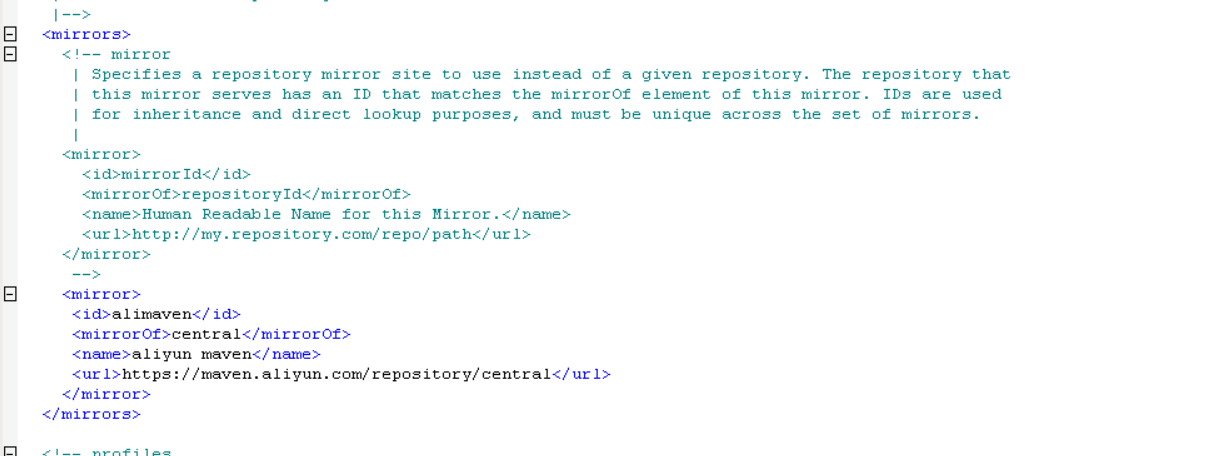
设置本地仓库位置
39.zookeeper安装(linux下)
ZooKeeper服务下载解压,既可以使用,不需要编译安装,具体安装步骤如下:
创建安装目录:
mkdir -p /usr/local/services/zookeeper
进入安装目录:
cd /usr/local/services/zookeeper
下载zookeeper安装包:
wget https://archive.apache.org/dist/zookeeper/zookeeper-3.4.9/zookeeper-3.4.9.tar.gz
解压缩zookeeper安装包:
tar -zxvf zookeeper-3.4.9.tar.gz
进入到配置目录中:
#cd zookeeper-3.4.9/conf/
复制zoo_sample.cfg并重命名配置文件:
cp zoo_sample.cfg zoo.cfg
修改zoo.cfg配置文件,修改内容为如下:
# heartbeat
tickTime=2000
# The number of ticks that the initial
# synchronization phase can take
initLimit=10
# The number of ticks that can pass between
# sending a request and getting an acknowledgement
syncLimit=5
# the directory where the snapshot is stored.
# do not use /tmp for storage, /tmp here is just
# example sakes.
# dataDir
dataDir=/usr/local/services/zookeeper/zookeeper-3.4.9/data
# dataLogDir
dataLogDir=/usr/local/services/zookeeper/zookeeper-3.4.9/logs
# Zookeeper service port
clientPort=2181
# the maximum number of client connections.
# 0 presents no limit
#maxClientCnxns=60
#
# Be sure to read the maintenance section of the
# administrator guide before turning on autopurge.
#
# http://zookeeper.apache.org/doc/current/zookeeperAdmin.html#sc_maintenance
#
# The number of snapshots to retain in dataDir
#autopurge.snapRetainCount=3
# Purge task interval in hours
# Set to “0” to disable auto purge feature
#autopurge.purgeInterval=1
修改/etc/目录下的profile(文件默认隐藏)并在其尾部追加配置:
vim /etc/profile
追加内容如下:
export ZOOKEEPER_HOME=/usr/local/services/zookeeper/zookeeper-3.4.9/
export PATH=$ZOOKEEPER_HOME/bin:$PATH
export PATH
使得profile文件执行并立刻生效
source /etc/profile
进入到 /usr/local/services/zookeeper/zookeeper-3.4.9/bin 目录中:
cd /usr/local/services/zookeeper/zookeeper-3.4.9/bin
Zookeeper服务操作:
启动服务
./zkServer.sh start
启动状态
./zkServer.sh status
重启服务
./zkServer.sh restart
关闭服务
./zkServer.sh stop
40. dubbo
dubbo 引入到本地库
mvn install -f E:\StuWork\Util\dubbo\dubbox-dubbox-2.8.4\pom.xml -D maven.test.skip=true
dubbo-admin安装
访问 https://github.com/apache/incubator-dubbo/releases,找到2.60版本
解压下载的incubator-dubbo-dubbo.zip, 得到dubbo-admin目录
在cmd下执行mvn install -Dmaven.test.skip=true(前提是已经安装Maven),在目录dubbo-admin/target/下生成dubbo-admin-2.6.0.war包
将dubbo-admin-2.6.0.war包复制到Tomcat/webapps下,执行Tomcat\bin\startup.bat文件,解压得到dubbo-admin-2.6.0目录
修改dubbo-admin-2.6.0/WEB-INF下修改dubbo.properties配置,修改zookeeper地址;
以下是dubbo-admin的配置文件:
dubbo.registry.address=zookeeper://192.168.0.120:2181
dubbo.admin.root.password=root
dubbo.admin.guest.password=guest
重启启动dubbo-admin,访问http://127.0.0.1:8080/dubbo-admin-2.6.0;输入配置文件中的账户和密码即可登录;
41.rsync同步数据(window+linux)
linux安装rsync
安装
sudo apt-get install rsync
rsync —version 查看是否已安装, 并查看版本
配置
主要三个配置文件. 默认不存在(/etc/..)
① rsyncd.conf
② rsyncd.secrets
③ rsyncd.motd (rsync服务器信息)
创建配置文件
cd /etc
mkdir rsyncd
vi rsyncd.conf
#运行rsync守护进程的用户
uid = root
#运行rsync守护进程的组
gid = root
#不使用root
use chroot = no
#最大连接数不限制
max connections = 0
#pid文件存放位置
pid file = /var/run/rsyncd.pid
#锁文件存放位置
lock file = /var/run/rsync.lock
#日志文件存放位置
log file = /var/log/rsyncd.log
[www]
#要同步的目录
path = /home/misae
#忽略无关的IO错误
ignore errors
#只读,不能上传
read only = true
#禁止查看文件列表
list = false
#允许访问服务的ip
#hosts allow =*
#禁止访问服务的ip
#hosts deny = 0.0.0.0/32
#认证的用户名必须真实存在
auth users = root
#认证用户密码文件
secrets file = /etc/rsyncd/rsyncd.secrets
配置rsyncd.secrets文件
文件内容 username:password
文件必须设置为只有所有者可读写权限 600
chmod 600 ./rsyncd.secrets
如果所属用户不是root 用chown修改
chown -R root ./rsyncd.secrets
配置rsyncd.motd文件
++++++++++++++++++++++++++++++++++++++
welcome to rsync.
++++++++++++++++++++++++++++++++++++++
启动服务器
rsync —daemon —config=/etc/rsyncd/rsyncd.conf
检查是否启动
ps -aux | grep rsync
检查是否启动端口监听:
netstat -anp | grep rsync
window安装Sersync
安装文件
配置环境变量 cwRsync/bin —> path
在d盘misae目录下建 密码文件 rsyncd.secrets pwd.secrets
查看当前用户(cmd下):
whoami
desktop-2018whj\lenovo
echo %username%
Lenovo
使用cwRsync提供的工具
chomd.exe -c 600 /cygdrive/d/misea/rsyncd.secrets
chown.exe Lenovo /cygdrive/d/misea/rsyncd.secrets
在cmd下执行
rsync -avz root@192.168.1.251::www /cygdrive/d/work —password-file=/cygdrive/d/misae/rsyncd.secrets < D:\misae[pwd.secrets]()
42.myeclipse安装内存分析
http://download.eclipse.org/mat/1.3/update-site/
43.linux分析cache占用
获取bin文件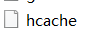
将该bin文件设置为可执行文件
chmod 755 hcache
将该hcache移动到usr的bin目录中,使其可以被全局调用该命令
mv hcache /usr/local/bin/
全局显示10个最大的被缓存文件
hcache —top 10
查看指定进程ID所使用的buffer/cache 的使用情况
hcache -pid 16322
查看文件开启进程
lsof 全路径文件
44.navicat安装
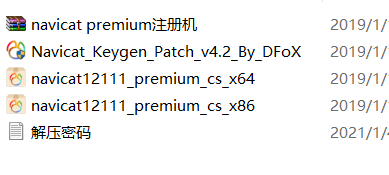
Navicat右键一直安装
打开注册机
选择Backup,Host,Navicat v12 点击Patch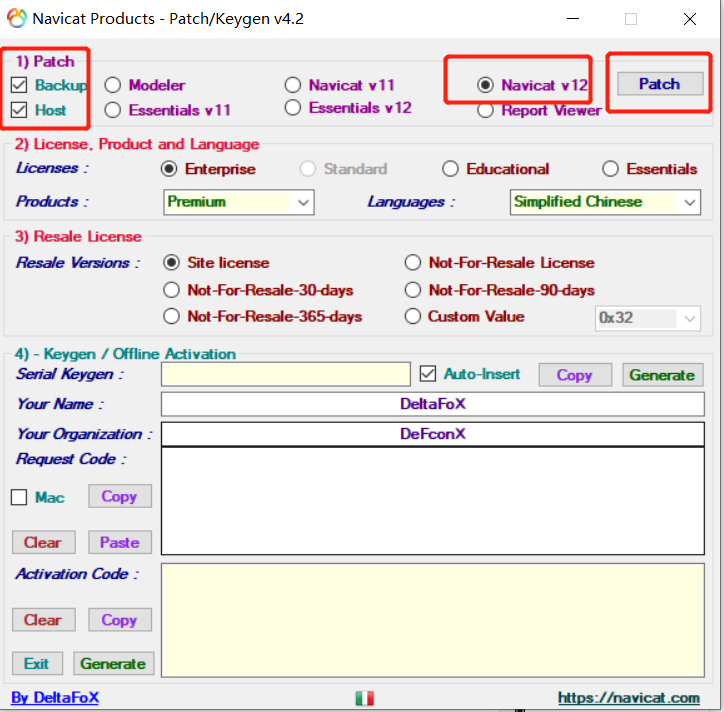
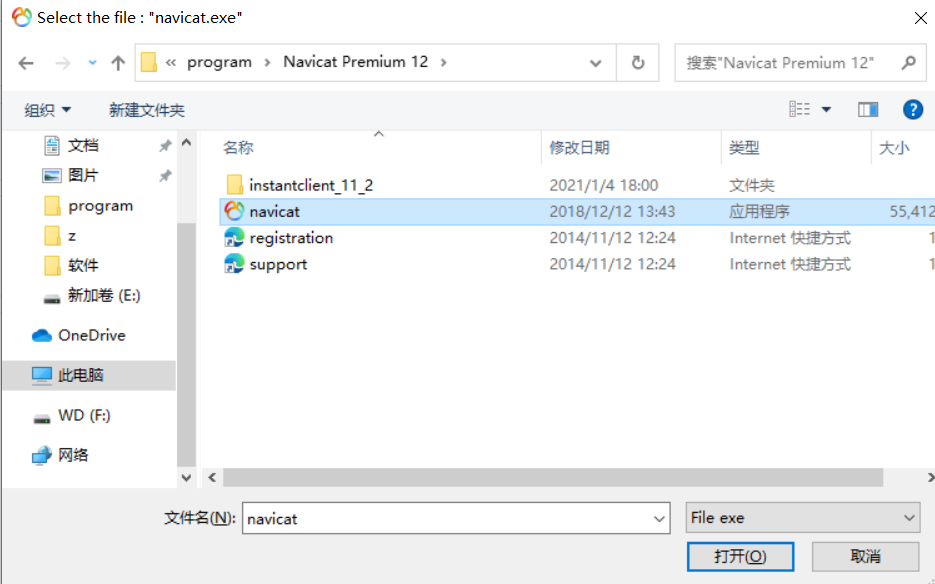
选择Enterprise,Premium,Simplified Chinese,Site license,点击Generate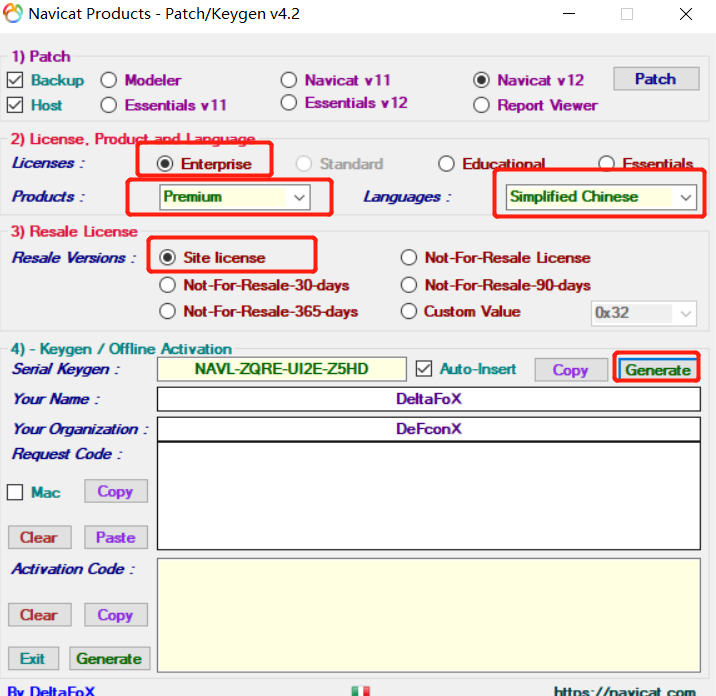
打开navicat, 点击注册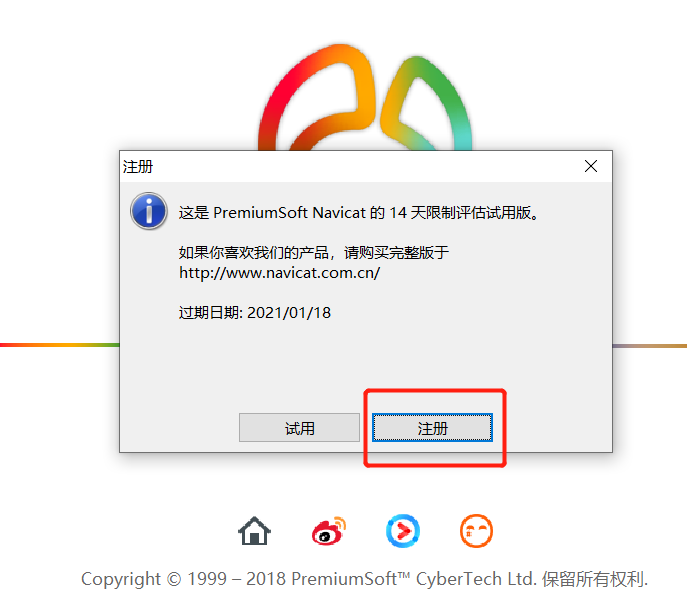
输入注册机里的Serial Keygen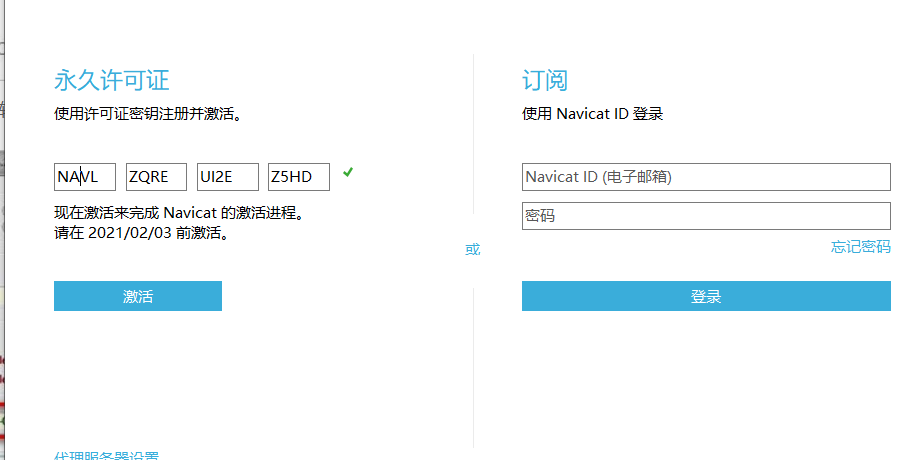
提示暂时不可使用时,点击手动激活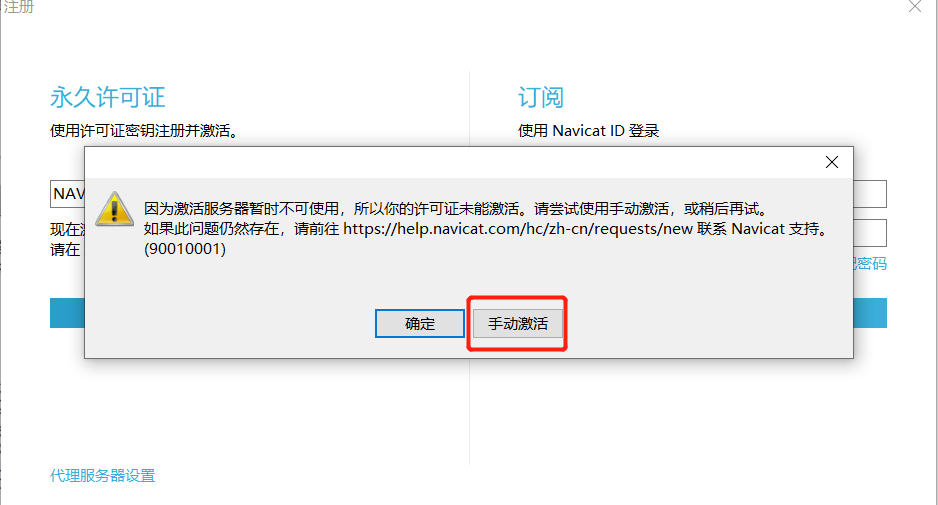
将请求码复制到注册机的Request Code里点击Generate, 生成的Activation Code复制到激活码里,点击激活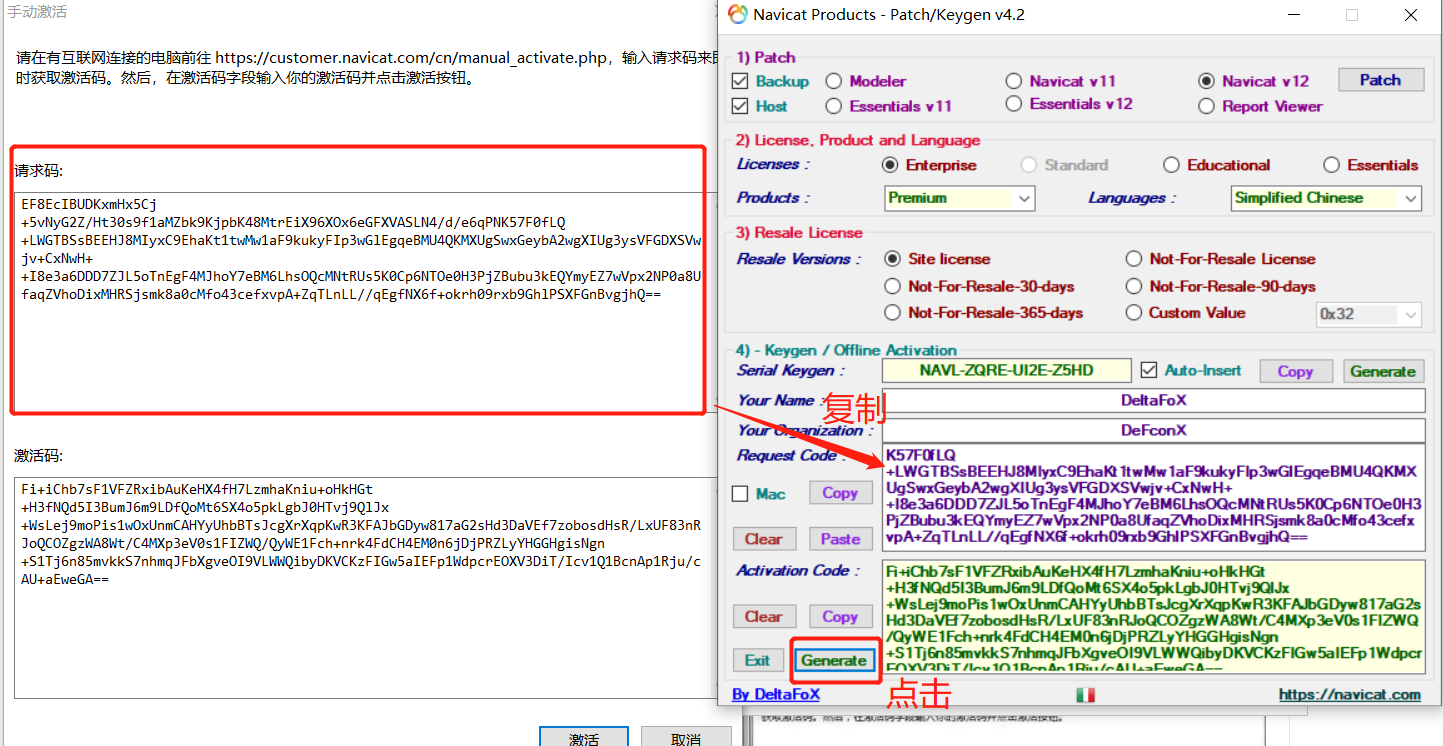
45.idea安装
Idea安装
手动安装
打开idea,点击Evalute进入界面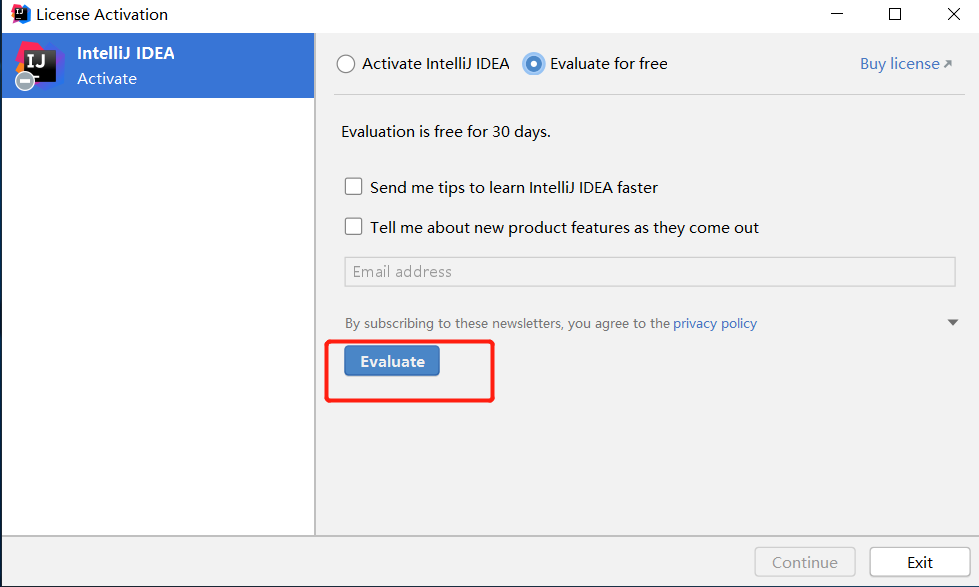
选择Setttings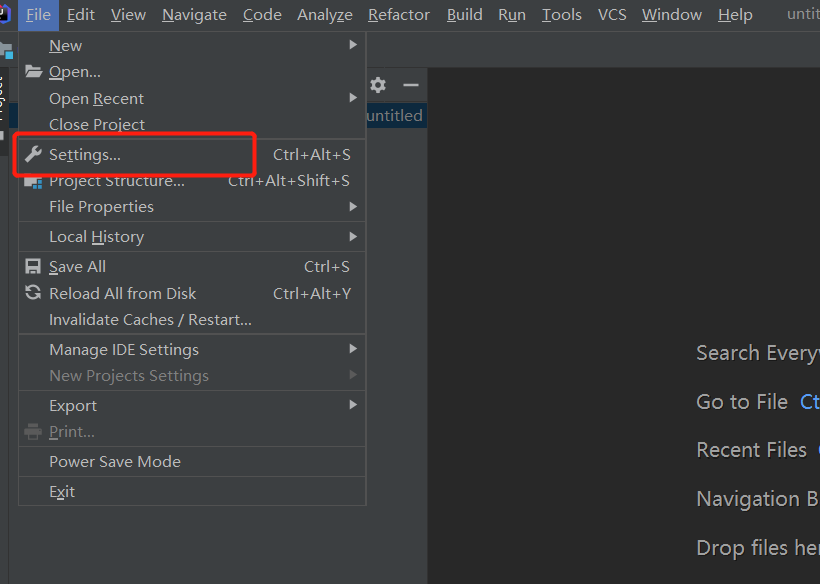
点击Plugins,选择Manage Plugin Repositories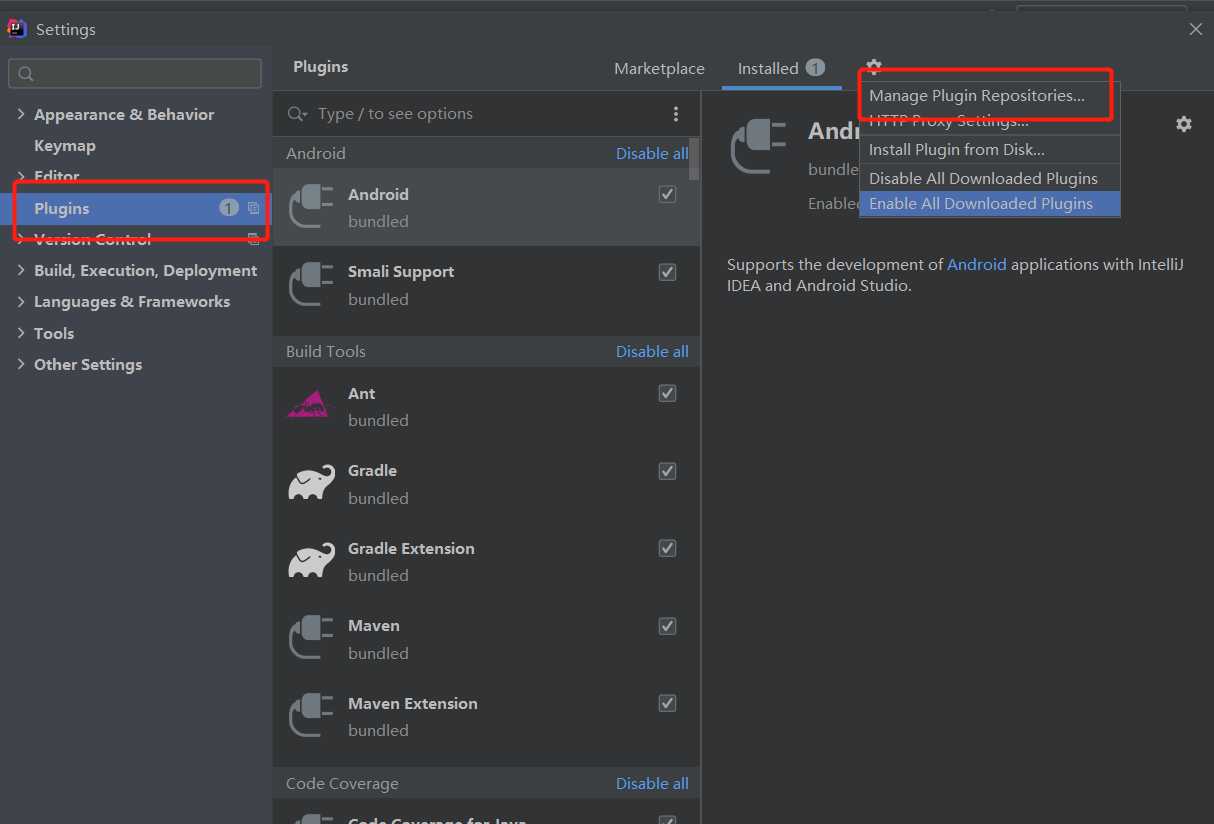
输入https://repo.idechajian.com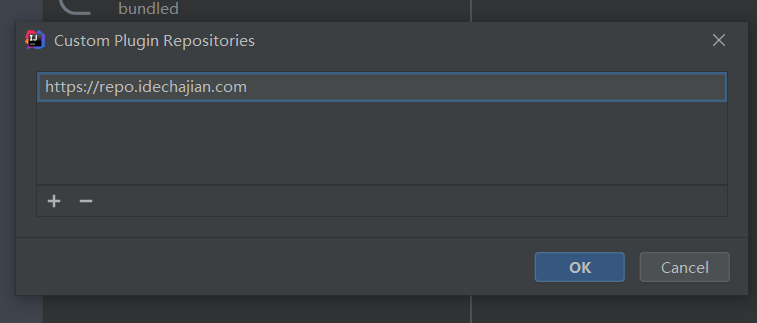
搜索BetterIntellij , 点击右侧Install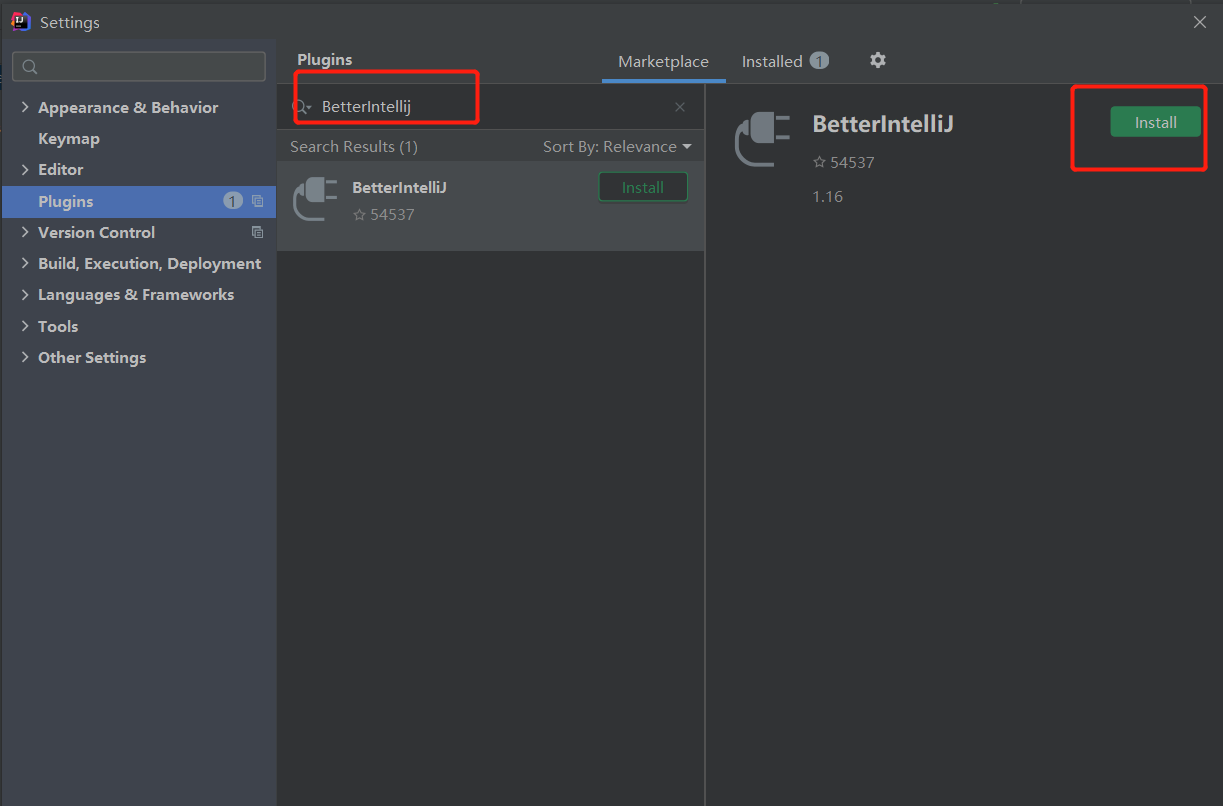
重启idea,打开注册界面 Help -> Register,选择添加激活码(见key.txt),点击Activate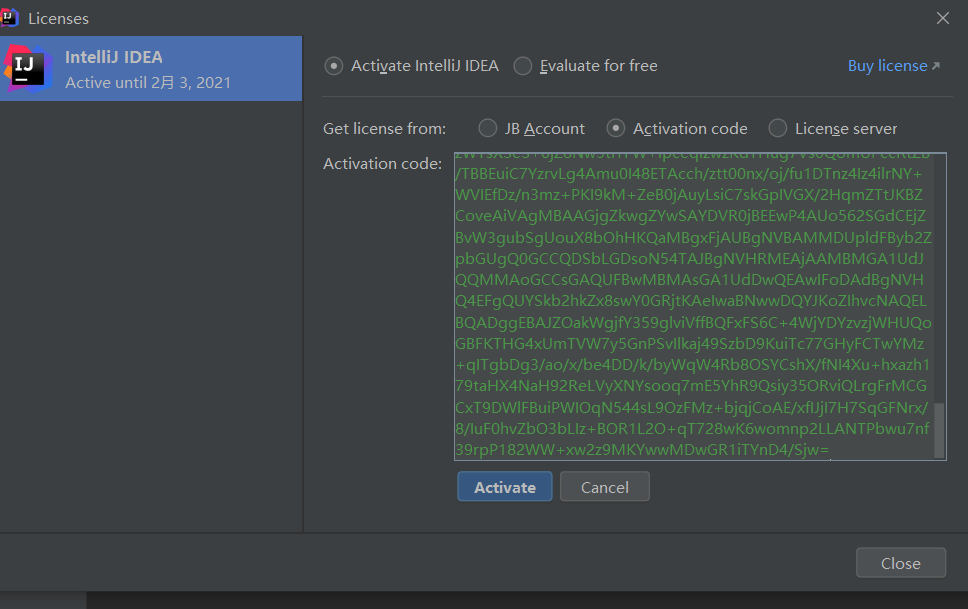

svn安装
安装tortoise, 安装目录不能带空格, 要选择command line client tools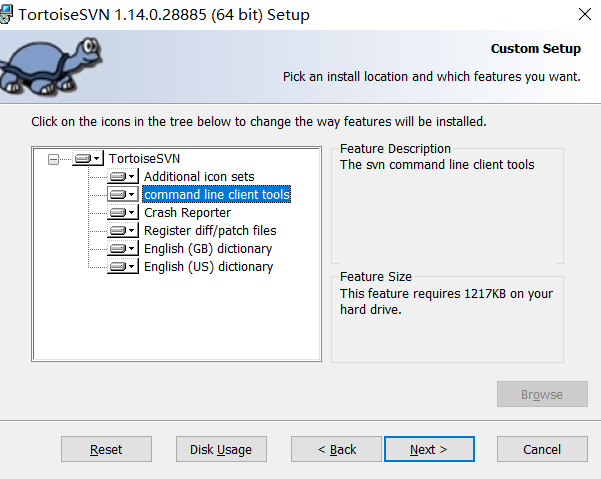
进入idea,选择Version Control, Subversion, svn客户端所在执行文件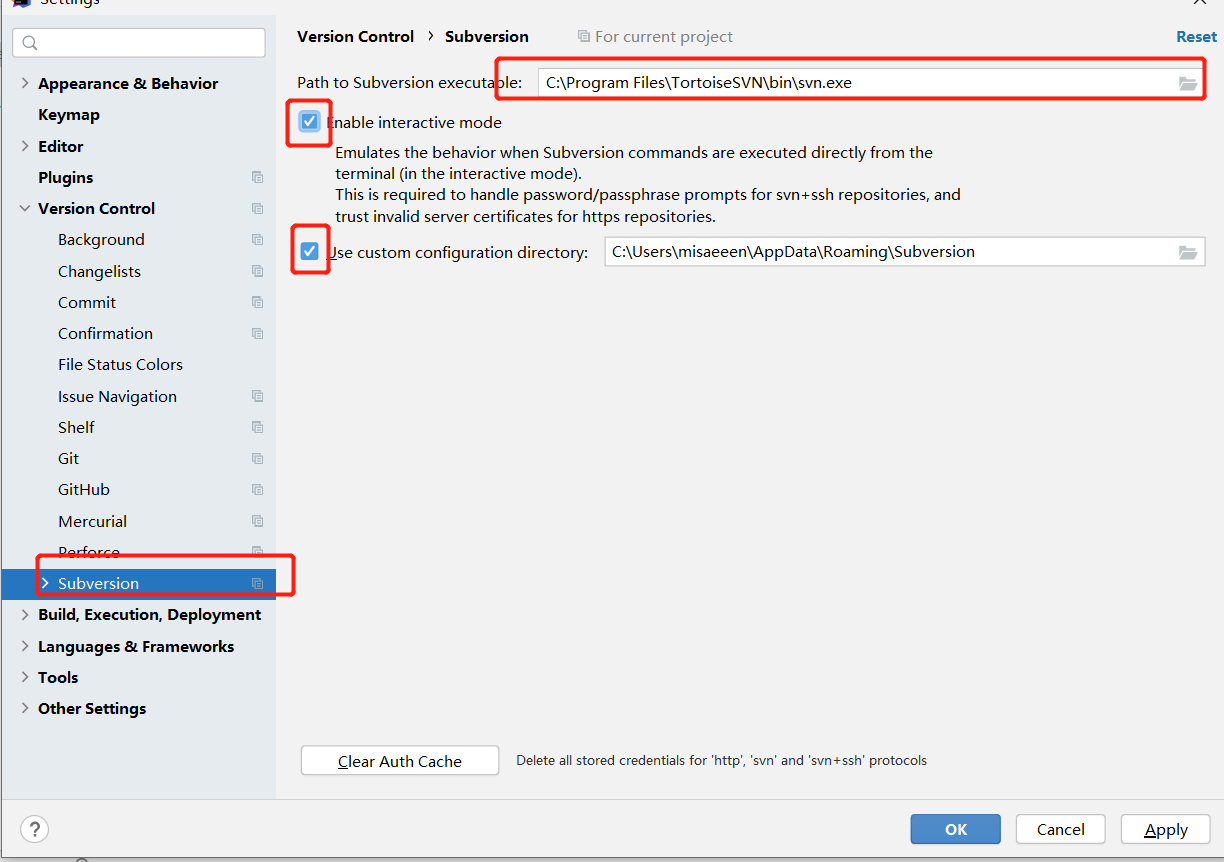
46.nexus
安装
cd /opt/software/nexus
tar -zxvf nexus-3.28.1-01-unix.tar.gz
vi /etc/profile
export NEXUS_HOME=/opt/software/nexus/nexus-3.28.1-01
修改端口
/opt/software/nexus/nexus-3.28.1-01/etc
nexus-default.properties
修改/opt/software/nexus/nexus-3.28.1-01/bin里面的脚本nexus,把run_as_root=true 改成run_as_root=false 就可以
启动nexus
./nexus start
然后重新启动,首次启动登录的时候账户默认admin,密码在提示的指定的文件你面有,输入密码后可以顺带在提示框修改密码,然后登录测试 http://49.xxx.xxx.xxx:9081
私服使用
https://zhangxiaoxiang.blog.csdn.net/article/details/109267898
http://192.168.1.252:8081/
admin/111111
配置
创建 Blob Strores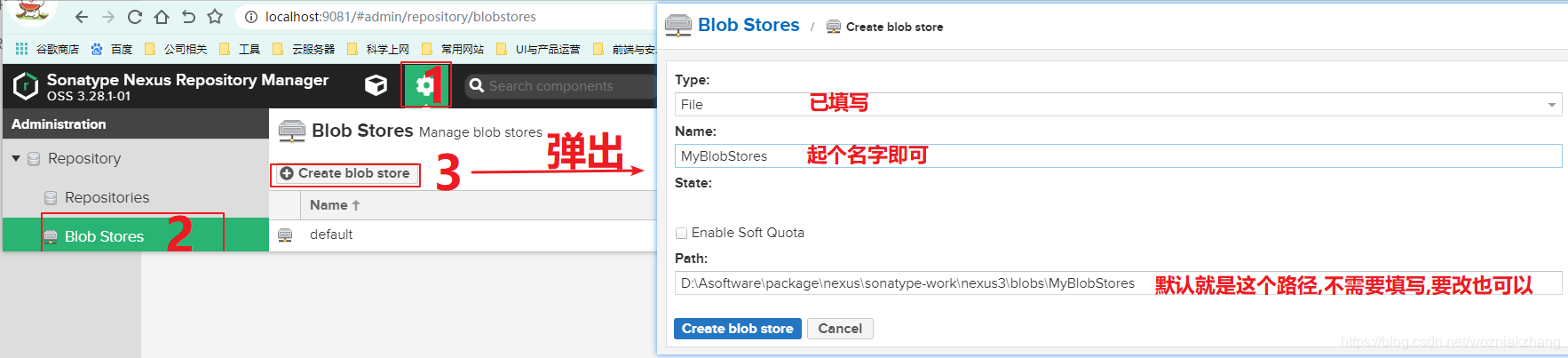
配置 Proxy Repository代理仓库
创建 Proxy Repository 代理仓库,创建 repository 创建成功后,之后打包的jar文件会在这个指定的路径下.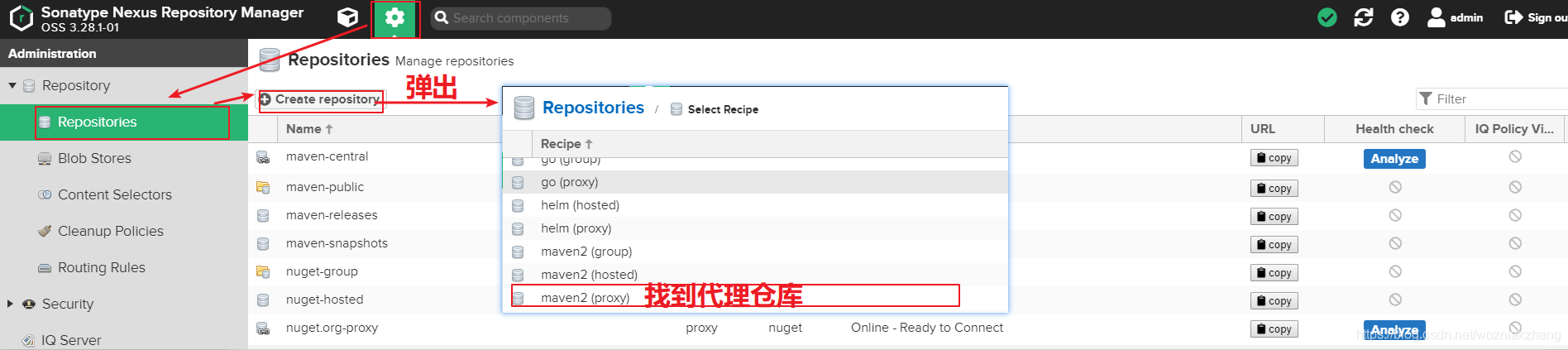
创建页面出来之后,页面上有三个框是必填的:
下图的一般选Mixed(包含SNAPSHOT版本和RELEASE版本),也可以根据你的需要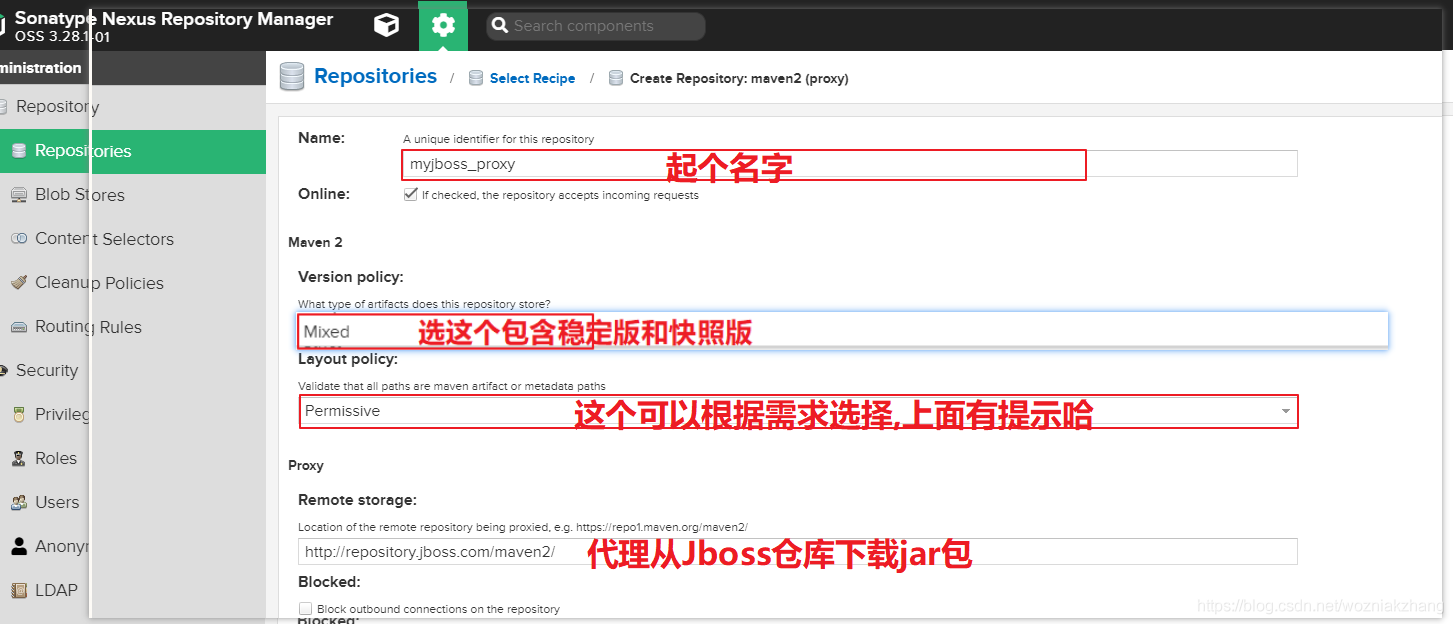
jboss的maven中央仓库地址:http://repository.jboss.com/maven2/
阿里云的maven中央仓库地址:http://maven.aliyun.com/nexus/content/groups/public/
apache的maven中央仓库地址:http://repo.maven.apache.org/maven2/
创建 hosted repository 宿主仓库
就是私服jar包放在电脑的那个位置(公司的话肯定是云服务器,这里模拟放在本机就行)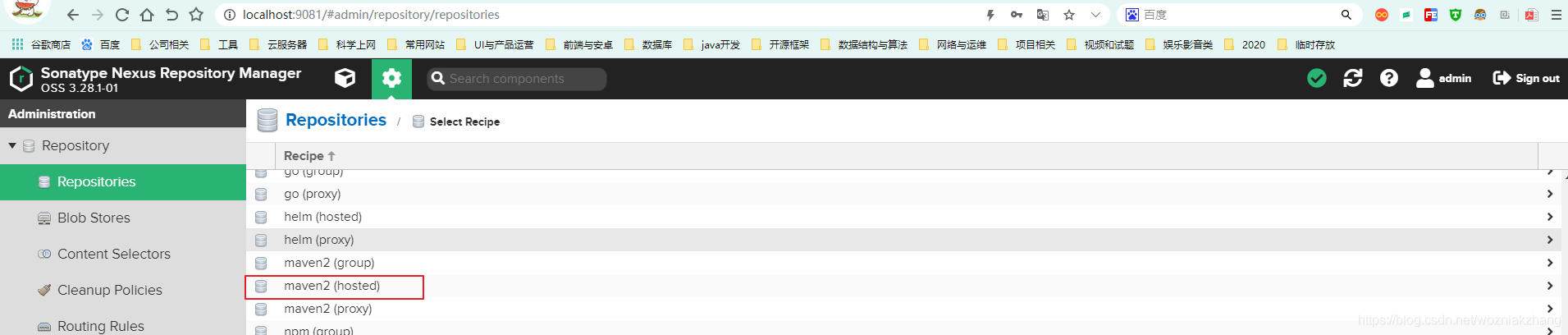
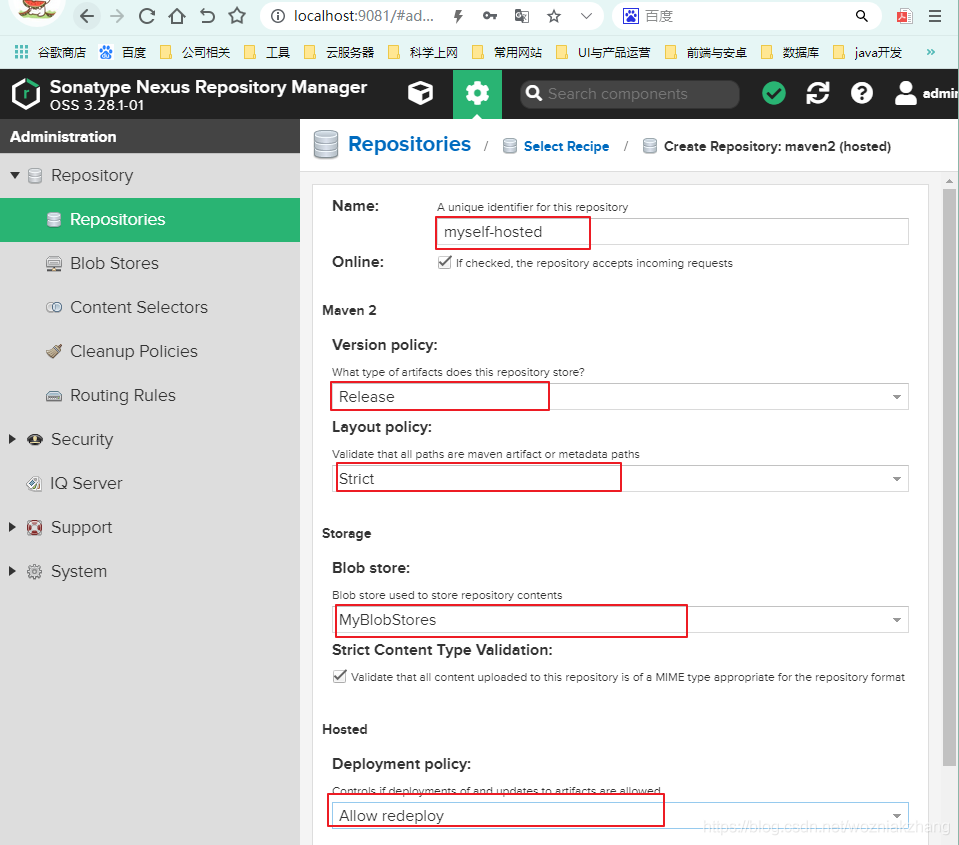
创建 group repository 仓库组
类似于把仓库都作为备胎,按照顺序依次使用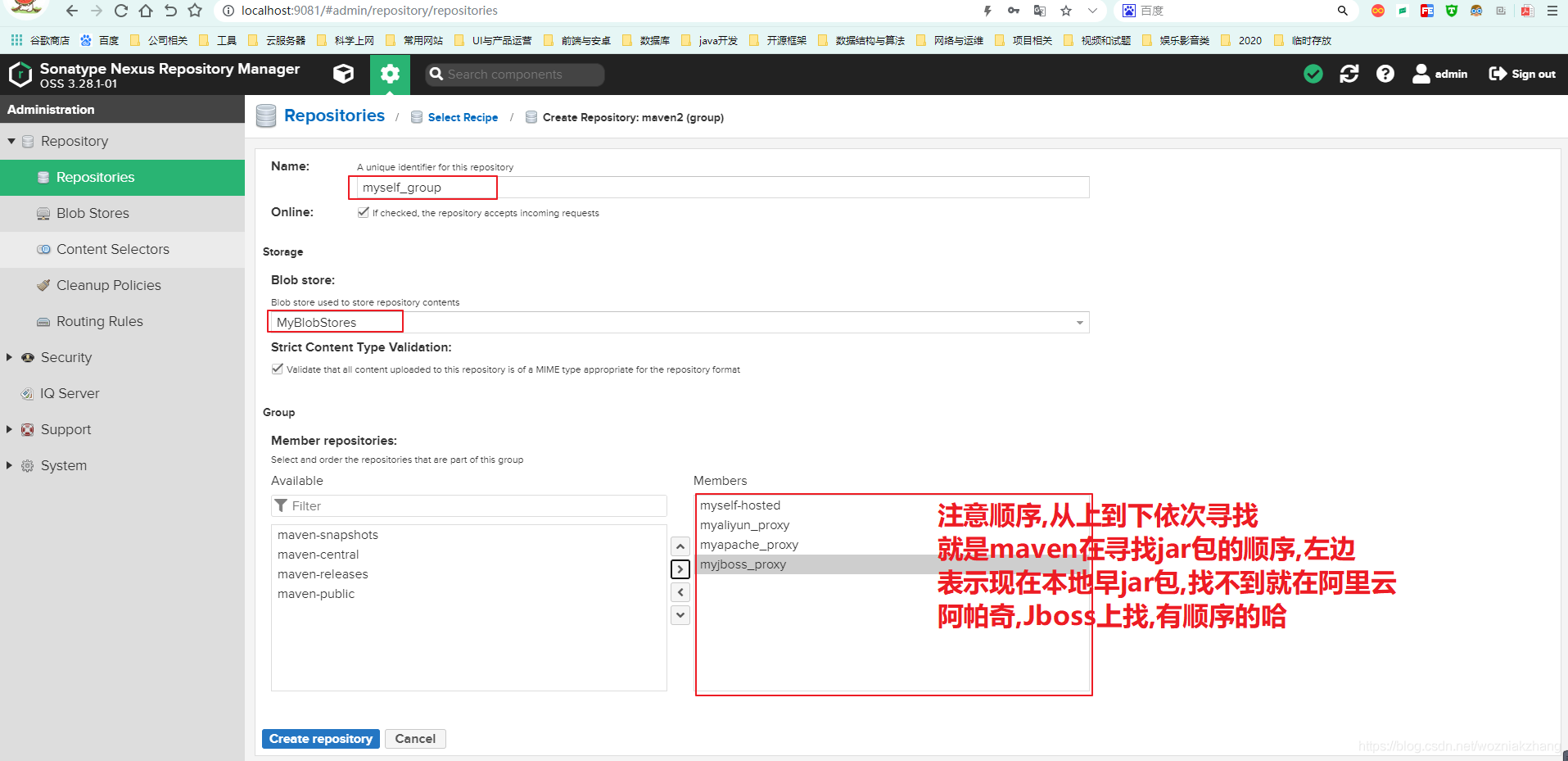
idea设置 Nexus 为镜像地址
配置maven的配置文件setting.xml
上传jar到nexus私服-新增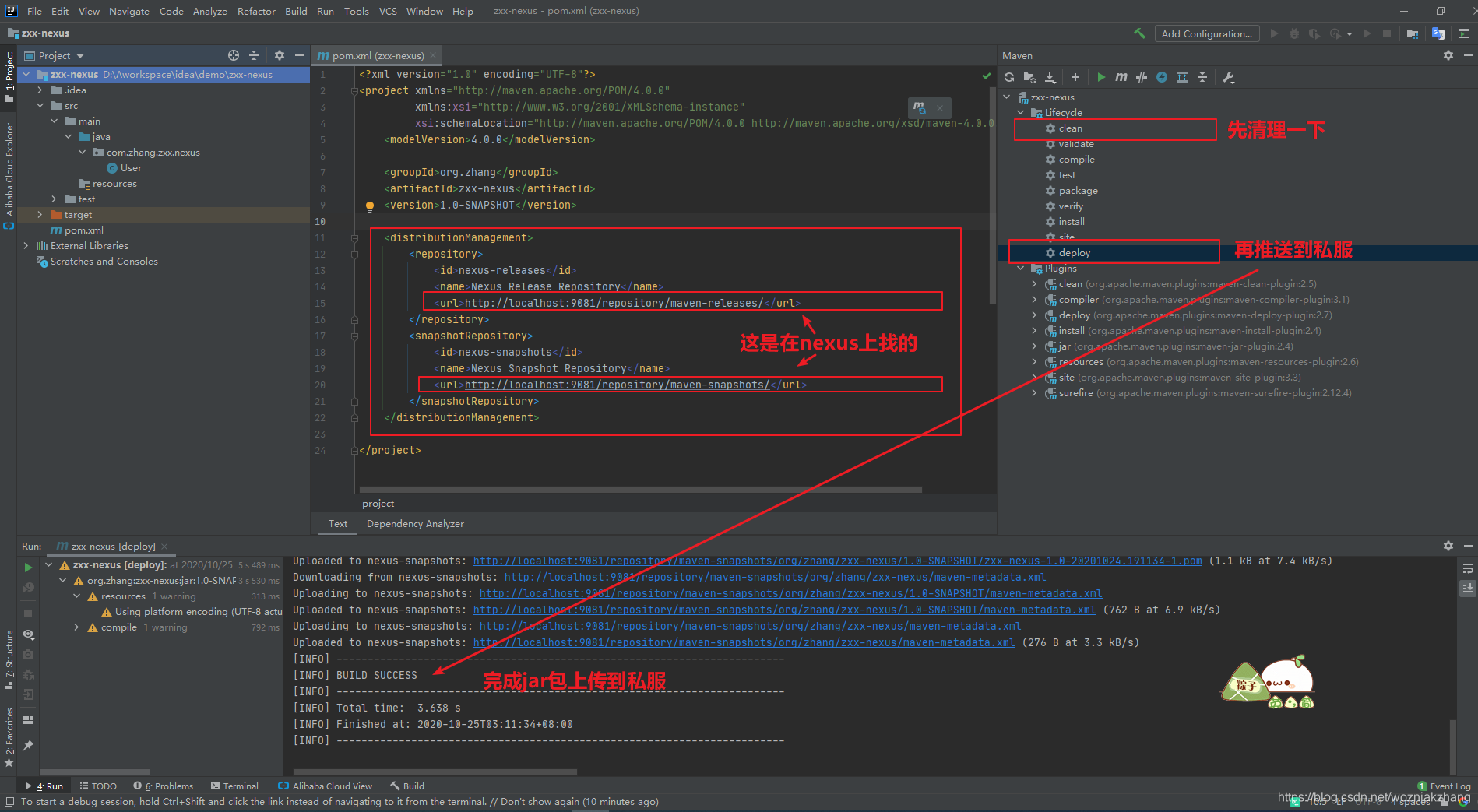
到配置的私服仓库查看一下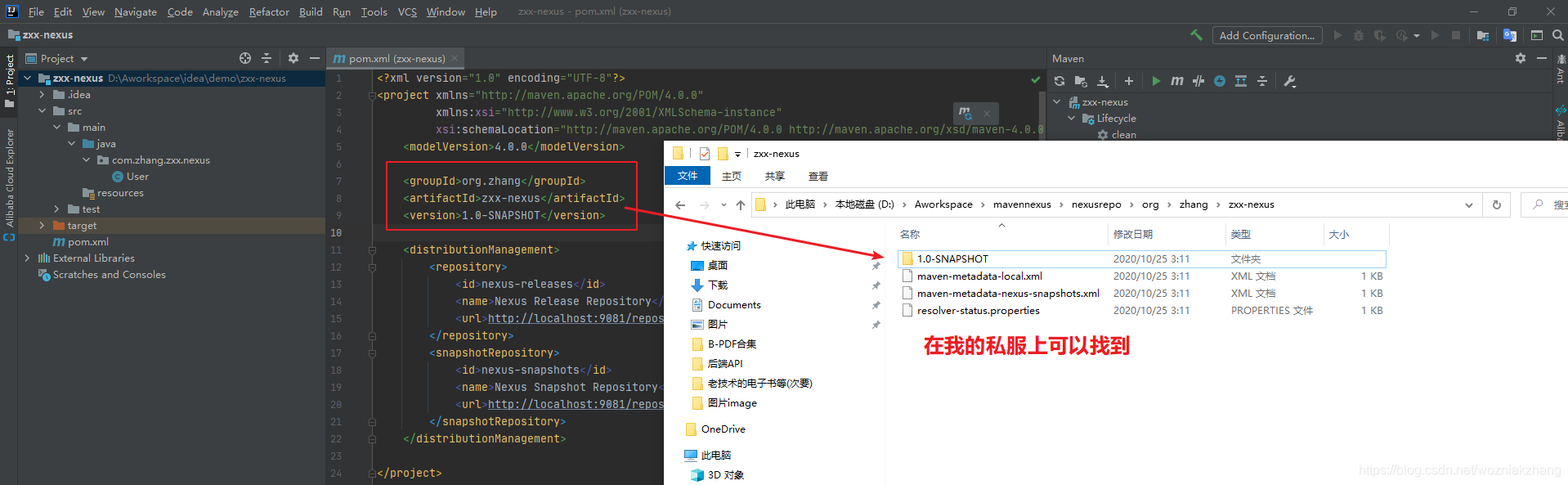
在私服控制台上再次确认一下 可以根据 artifactId 搜索 zxx-nexus (我的测试maven的artifactId )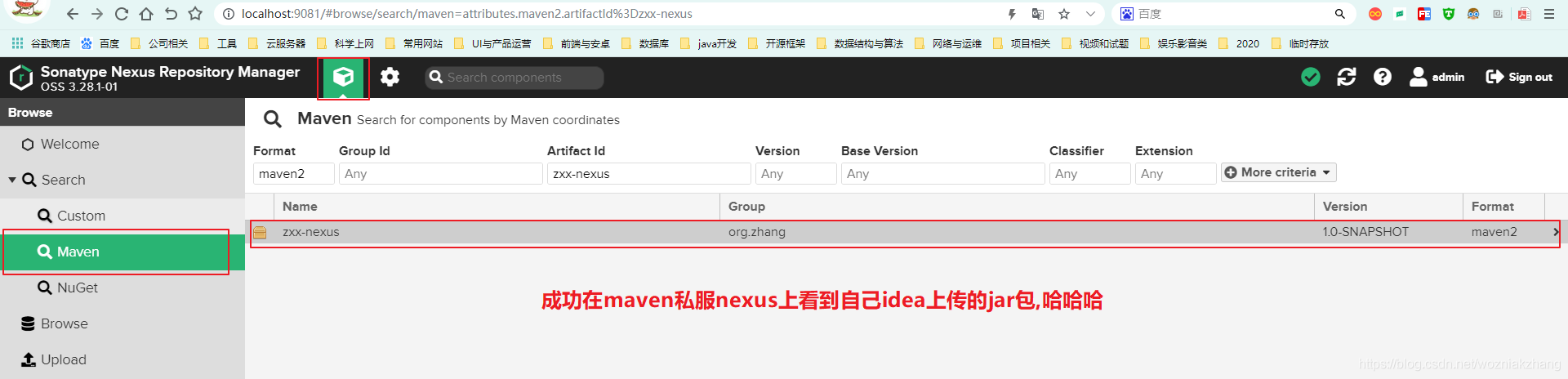
升级jar包版本,并上传到私服
修改了代码之后,必须新增版本号(哪怕只是添加一段注释,养成习惯),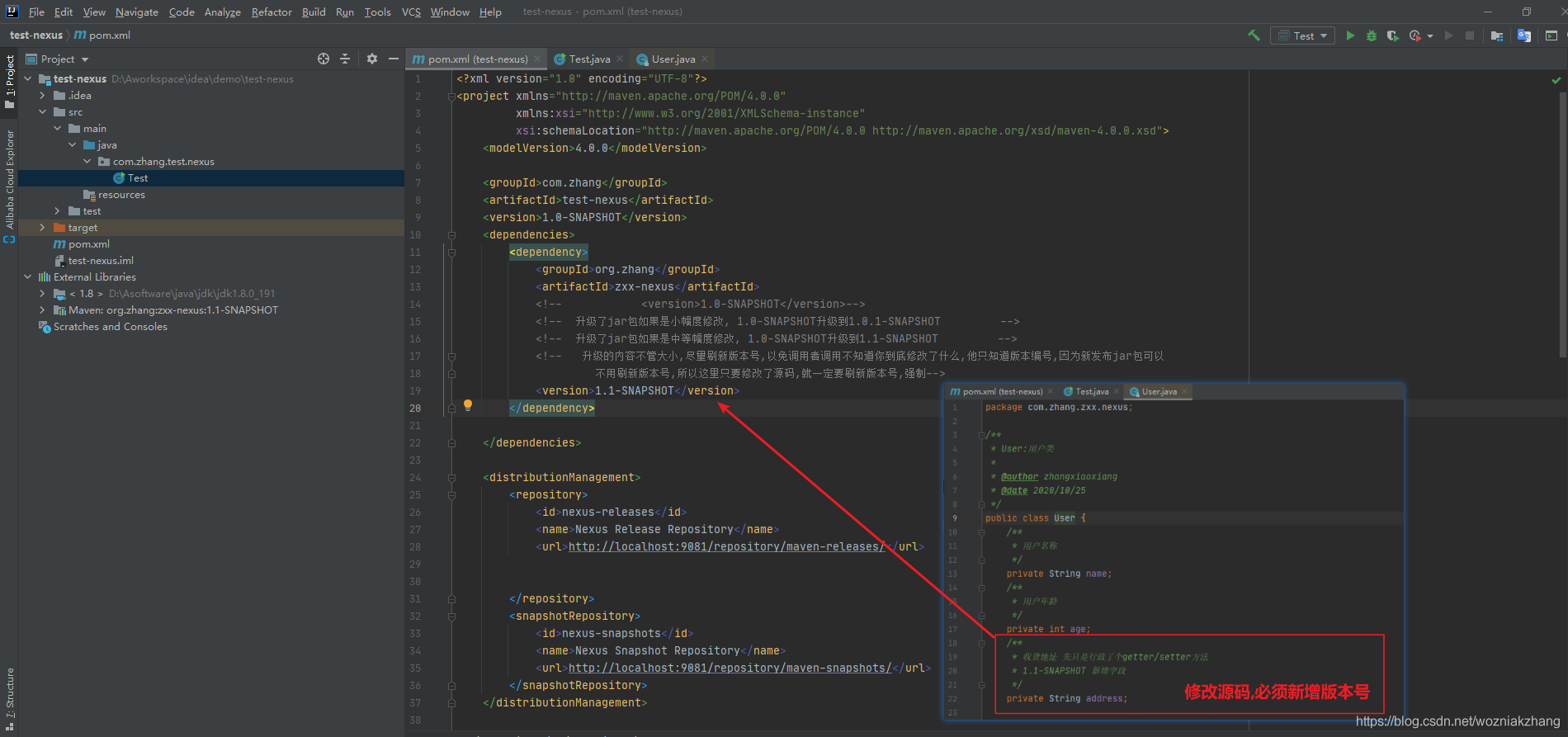
idea配置连接
47.docker
https://www.yuque.com/yanfei-0/imb6hg/qapxd7
48.xjar
49.redis安装
获取redis资源
wget http://download.redis.io/releases/redis-4.0.8.tar.gz
解压
tar xzvf redis-4.0.8.tar.gz
安装
cd redis-4.0.8
make
cd src
make install PREFIX=/usr/local/redis
移动配置文件到安装目录下
cd ../
mkdir /usr/local/redis/etc
mv redis.conf /usr/local/redis/etc
配置redis为后台启动
vi /usr/local/redis/etc/redis.conf
将daemonize no 改成daemonize yes
将 protected-mode yes 改为no
把bind 127.0.0.1 ::1这一行注释掉
修改requirepass caifulife@88
将redis加入到开机启动
vi /etc/rc.local
/usr/local/redis/bin/redis-server /usr/local/redis/etc/redis.conf (意思就是开机调用这段开启redis的命令)
开启redis
/usr/local/redis/bin/redis-server /usr/local/redis/etc/redis.conf
设置软链接
ln -s /usr/local/redis/bin/redis-server /usr/bin
ln -s /usr/local/redis/bin/redis-cli /usr/bin
设置密码
客户端访问 /usr/local/redis/bin/redis-cli
获取密码 
设置 config set requirepass caifulife@88
auth caifulife@88
config rewrite
重启redis服务
/usr/local/redis/bin/redis-cli -h 127.0.0.1 -p 6379 -a caifulife@88
常用命令
redis-server /usr/local/redis/etc/redis.conf //启动redis
pkill redis //停止redis
卸载redis
rm -rf /usr/local/redis //删除安装目录
rm -rf /usr/bin/redis-* //删除所有redis相关命令脚本
rm -rf /root/download/redis-4.0.4 //删除redis解压文件夹
50.docker安装
前置条件:
64-bit 系统
kernel 3.10+
检查内核版本,返回的值大于3.10即可。
uname -r
确保yum是最新的
yum update
添加 yum 仓库
tee /etc/yum.repos.d/docker.repo <<-‘EOF’
[dockerrepo]
name=Docker Repository
baseurl=https://yum.dockerproject.org/repo/main/centos/$releasever/
enabled=1
gpgcheck=1
gpgkey=https://yum.dockerproject.org/gpg
EOF
安装 Docker
yum install -y docker-engine
安装成功后,使用docker version命令查看是否安装成功,安装成功后———如下图
启动docker
systemctl start docker.service
验证安装是否成功(有client和service两部分表示docker安装启动都成功了)
使用docker version命令查看
设置开机自启动
sudo systemctl enable docker
51. MongoDB
配置
启动服务器
D:\ program\mongodb\bin\mongod —dbpath D:\program\mongodb\data\db
成功启动时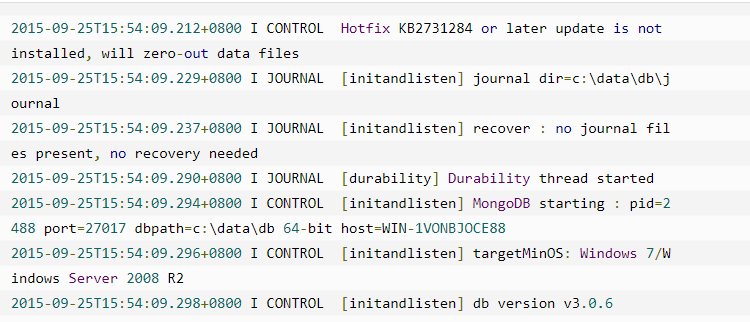
配置服务
D:\program\mongodb\bin\mongod.exe —bind_ip 0.0.0.0 —logpath D:\program\mongodb\logs\mongodb.log —logappend —dbpath D:\program\mongodb\data\db —port 27017 –service
访问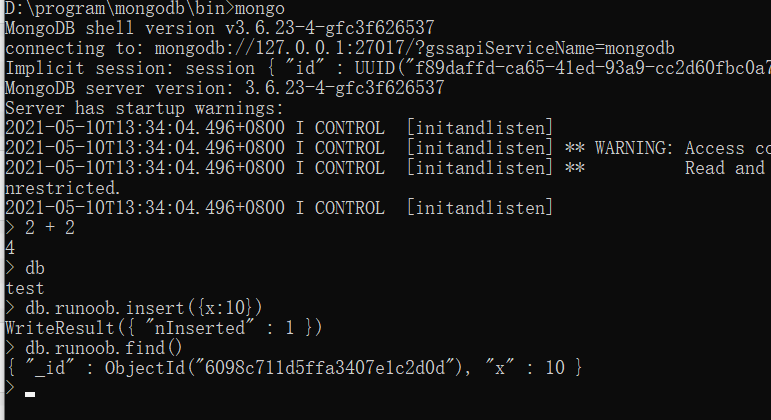
mongo 启动客户端
db 查看当前数据库
db.runoob.insert({x:10}) 插入值
db.runiib.find() 查询值
删除集合